Page 1
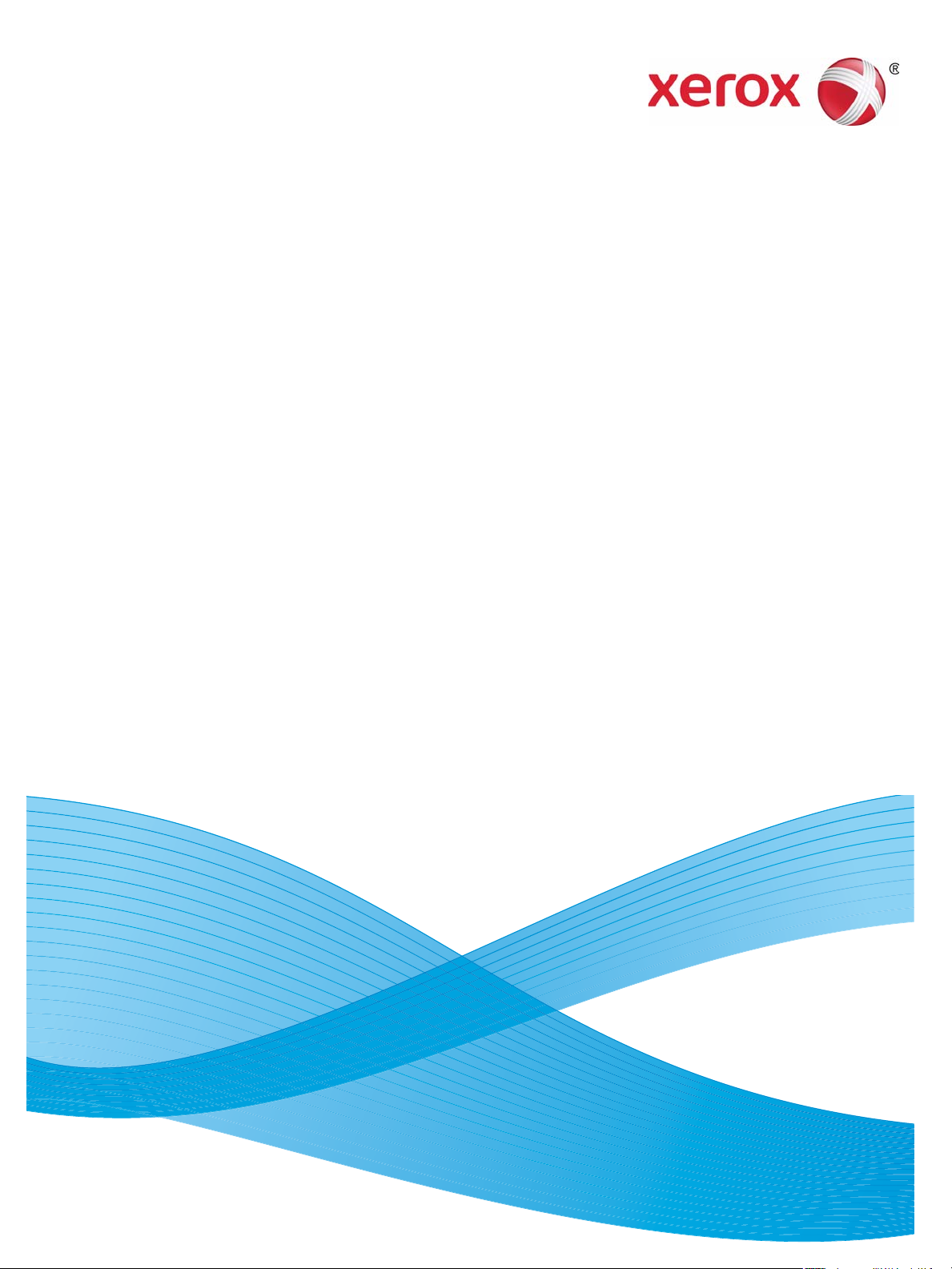
Версия 9.0 SPx
Июнь 2012 г.
708P90170
Сервер печати Xerox FreeFlow
®
Руководство пользователя IBM
IPDS
®
Page 2
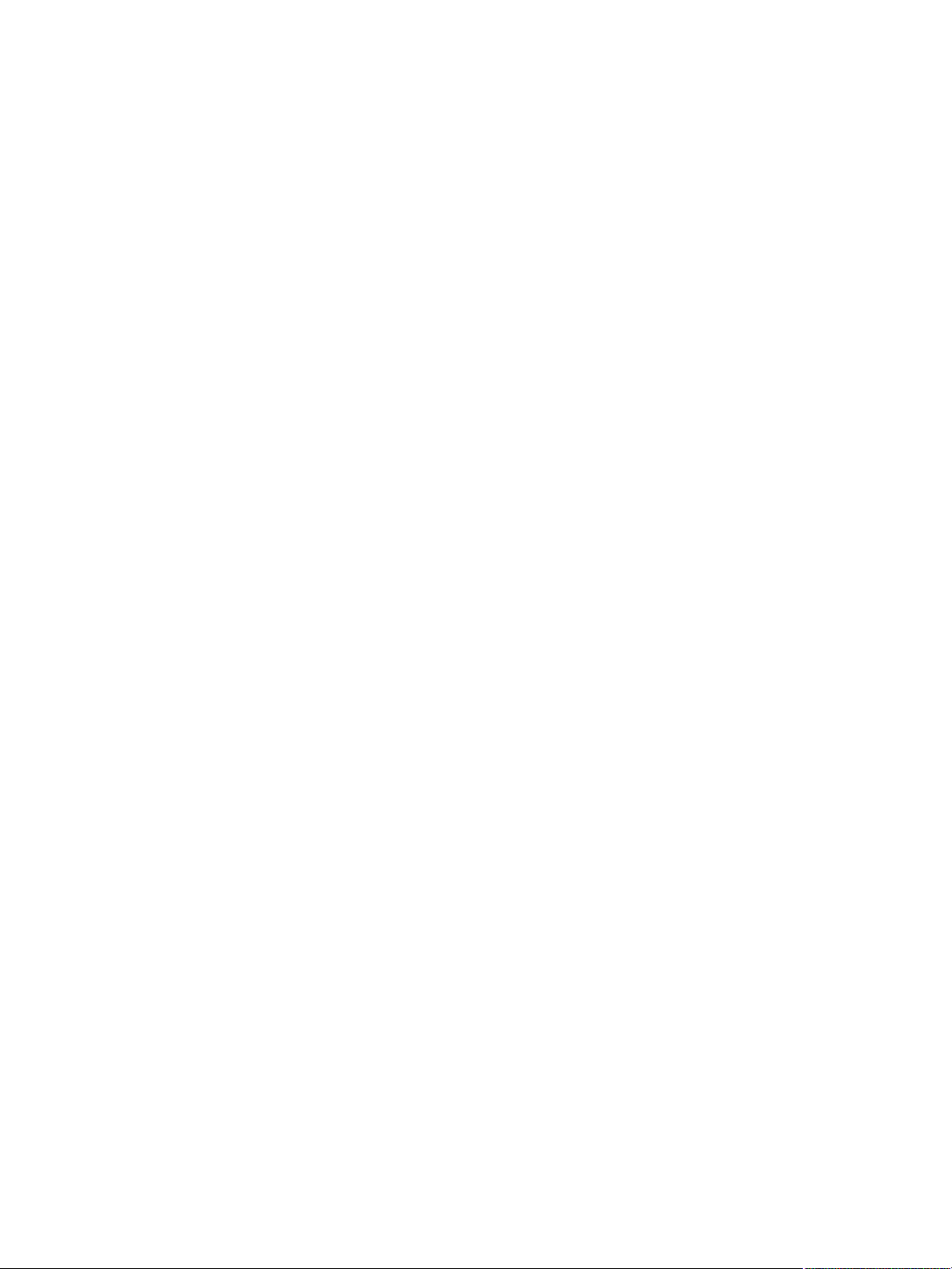
© Корпорация Xerox, 2012 г. XEROX®, XEROX and Design® являются товарными знаками корпорации Xerox Corporation в США
и других странах.
IBM®, IPDS, AFP, MO:DCA, PTOCA, IOCA, GOCA, BCOCA, InfoPrint®, AIX®, OS/2®, OS/400®, PSF/400, и z/OS® являются
товарными знаками или зарегистрированными товарными знаками корпорации International Business Machines Corporation
в США и других странах.
Adobe PDFL - Adobe PDF Library © Adobe Systems Incorporated, 2011 г.
Adobe®, логотип Adobe, Acrobat®, логотип Acrobat, Acrobat Reader®, Distiller®, Adobe PDF JobReady™, PostScript® и логотип
PostScript являются товарными знаками или зарегистрированными товарными знаками компании Adobe Systems
Incorporated в США и в других странах.
© Adobe Systems Incorporated и лицензиары, 1987 - 2011 гг. Все права защищены.
Windows®, Windows XP®, Windows Vista, Windows 7 и Internet Explorer являются товарными знаками корпорации Microsoft
Corporation; Microsoft® и MS-DOS® являются зарегистрированными товарными знаками корпорации Microsoft Corporation.
Версия документа 2.0: май 2012 г.
Page 3
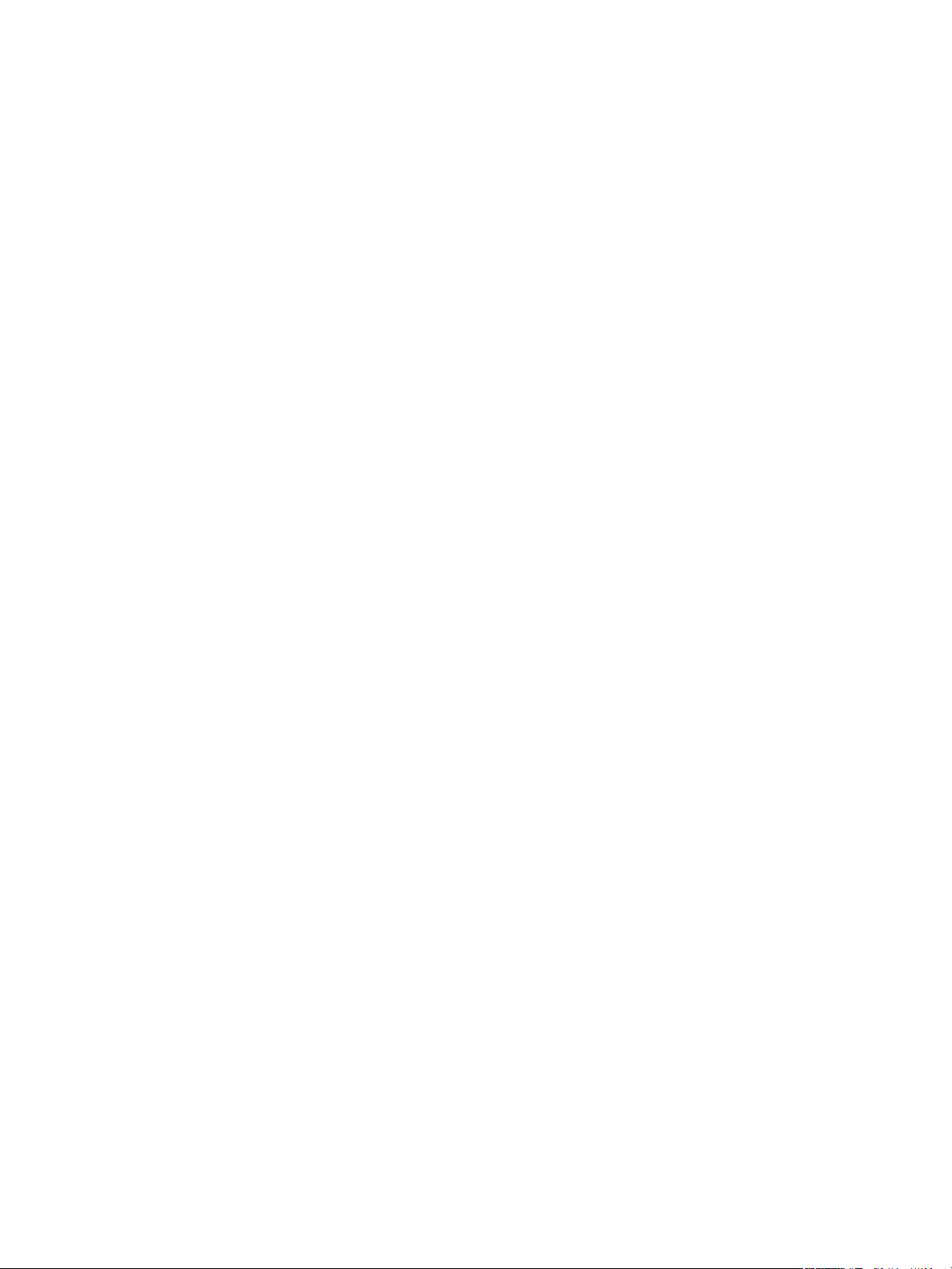
Содержание
1Введение
Краткие сведения . . . . . . . . . . . . . . . . . . . . . . . . . . . . . . . . . . . . . . . . . . . . . . . . . . . . . . . . . . . . . . . . . . 1-1
Функциональные возможности . . . . . . . . . . . . . . . . . . . . . . . . . . . . . . . . . . . . . . . . . . . . . . . . . . . . . 1-2
2 Установка и настройка
Требования к программному обеспечению . . . . . . . . . . . . . . . . . . . . . . . . . . . . . . . . . . . . . . . . .2-1
Уровни доступа пользователей . . . . . . . . . . . . . . . . . . . . . . . . . . . . . . . . . . . . . . . . . . . . . . . . . . . . . 2-1
Требования по лицензированию. . . . . . . . . . . . . . . . . . . . . . . . . . . . . . . . . . . . . . . . . . . . . . . . . . . . 2-2
Определение целевой очереди на сервере печати . . . . . . . . . . . . . . . . . . . . . . . . . . . . . . . . . . 2-2
Управление очередью печати. . . . . . . . . . . . . . . . . . . . . . . . . . . . . . . . . . . . . . . . . . . . . . . . . . . . . . . 2-3
Настройка материала . . . . . . . . . . . . . . . . . . . . . . . . . . . . . . . . . . . . . . . . . . . . . . . . . . . . . . . . . . . . . . 2-5
Загрузка резидентных векторных шрифтов IBM
Определение логического принтера . . . . . . . . . . . . . . . . . . . . . . . . . . . . . . . . . . . . . . . . . . . . . . . .2-8
Установка программного обеспечения IPDS . . . . . . . . . . . . . . . . . . . . . . . . . . . . . . . . . . . . . . . . 2-9
®
AFP. . . . . . . . . . . . . . . . . . . . . . . . . . . . . . . 2-7
3 Использование Диспетчера IPS для сервера печати Xerox FreeFlow
Настройка Диспетчера IPS. . . . . . . . . . . . . . . . . . . . . . . . . . . . . . . . . . . . . . . . . . . . . . . . . . . . . . . . . . 3-1
Система меню Диспетчера IPS . . . . . . . . . . . . . . . . . . . . . . . . . . . . . . . . . . . . . . . . . . . . . . . . . . . . . . 3-2
Редактор профиля работы . . . . . . . . . . . . . . . . . . . . . . . . . . . . . . . . . . . . . . . . . . . . . . . . . . . . . . . . . . 3-5
4 Процесс выполнения работ
Выполнение потоковых и буферизируемых работ. . . . . . . . . . . . . . . . . . . . . . . . . . . . . . . . . . . 4-1
Отправка работ IPDS в приостановленную систему . . . . . . . . . . . . . . . . . . . . . . . . . . . . . . . . . 4-2
Отчеты по количеству страниц. . . . . . . . . . . . . . . . . . . . . . . . . . . . . . . . . . . . . . . . . . . . . . . . . . . . . . 4-2
Отмена работ IPDS . . . . . . . . . . . . . . . . . . . . . . . . . . . . . . . . . . . . . . . . . . . . . . . . . . . . . . . . . . . . . . . . . 4-4
Управление цветом . . . . . . . . . . . . . . . . . . . . . . . . . . . . . . . . . . . . . . . . . . . . . . . . . . . . . . . . . . . . . . . . . 4-6
Получение работ печати с нескольких хостов . . . . . . . . . . . . . . . . . . . . . . . . . . . . . . . . . . . . . . . 4-8
Команда растрированного объекта RPO . . . . . . . . . . . . . . . . . . . . . . . . . . . . . . . . . . . . . . . . . . . . 4-9
Потоки данных IPDS и LCDS . . . . . . . . . . . . . . . . . . . . . . . . . . . . . . . . . . . . . . . . . . . . . . . . . . . . . . . . 4-9
Фоновые формы . . . . . . . . . . . . . . . . . . . . . . . . . . . . . . . . . . . . . . . . . . . . . . . . . . . . . . . . . . . . . . . . . . .4-10
Система штрих-кодов. . . . . . . . . . . . . . . . . . . . . . . . . . . . . . . . . . . . . . . . . . . . . . . . . . . . . . . . . . . . . .4-10
Контейнеры объектов . . . . . . . . . . . . . . . . . . . . . . . . . . . . . . . . . . . . . . . . . . . . . . . . . . . . . . . . . . . . .4-11
5 Эмуляция листовой подачи IPDS, размещение полулистов и поля
переплета
Эмуляция листовой подачи IPDS . . . . . . . . . . . . . . . . . . . . . . . . . . . . . . . . . . . . . . . . . . . . . . . . . . . . 5-1
Размещение листов IPDS . . . . . . . . . . . . . . . . . . . . . . . . . . . . . . . . . . . . . . . . . . . . . . . . . . . . . . . . . . . 5-2
Ширина поля переплета . . . . . . . . . . . . . . . . . . . . . . . . . . . . . . . . . . . . . . . . . . . . . . . . . . . . . . . . . . . . 5-2
®
Сервер печати Xerox FreeFlow®
Руководство пользователя IBM® IPDS
i
Page 4
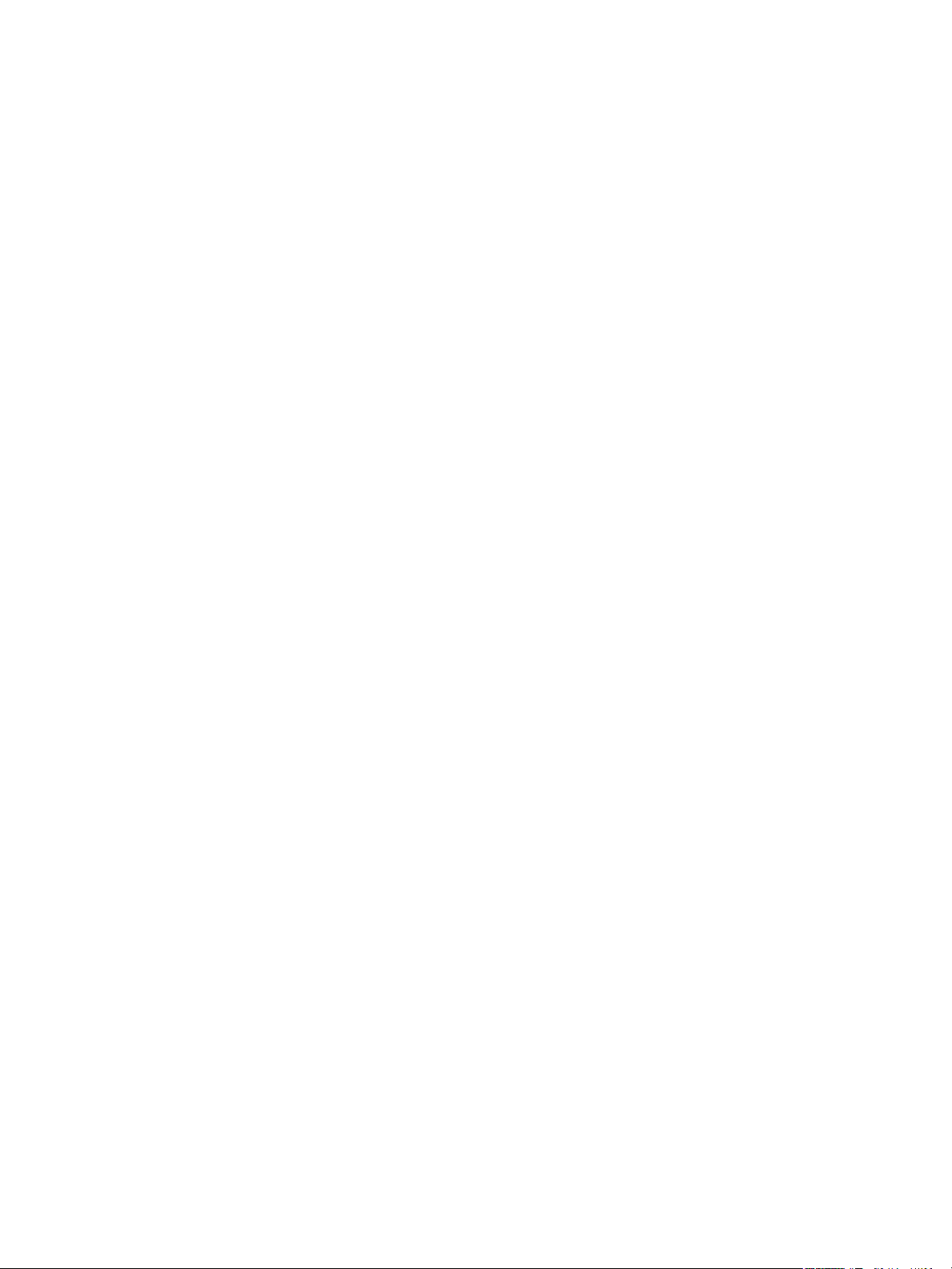
Содержание
6 Обработка файлов наложений для систем XPIJ и CiPress
Основные принципы наложения . . . . . . . . . . . . . . . . . . . . . . . . . . . . . . . . . . . . . . . . . . . . . . . . . . . . 6-1
Основы наложения . . . . . . . . . . . . . . . . . . . . . . . . . . . . . . . . . . . . . . . . . . . . . . . . . . . . . . . . . . . . . . . . . 6-2
Файлы наложения . . . . . . . . . . . . . . . . . . . . . . . . . . . . . . . . . . . . . . . . . . . . . . . . . . . . . . . . . . . . . . . . . . 6-3
Программа Neptune . . . . . . . . . . . . . . . . . . . . . . . . . . . . . . . . . . . . . . . . . . . . . . . . . . . . . . . . . . . . . . . . 6-3
Наложения и работы IPDS . . . . . . . . . . . . . . . . . . . . . . . . . . . . . . . . . . . . . . . . . . . . . . . . . . . . . . . . . . 6-3
Варианты макета страницы . . . . . . . . . . . . . . . . . . . . . . . . . . . . . . . . . . . . . . . . . . . . . . . . . . . . . . . . 6-3
Несколько страниц на листе . . . . . . . . . . . . . . . . . . . . . . . . . . . . . . . . . . . . . . . . . . . . . . . . . . . . . . . . 6-4
Масштабирование. . . . . . . . . . . . . . . . . . . . . . . . . . . . . . . . . . . . . . . . . . . . . . . . . . . . . . . . . . . . . . . . . . 6-4
Обрезка . . . . . . . . . . . . . . . . . . . . . . . . . . . . . . . . . . . . . . . . . . . . . . . . . . . . . . . . . . . . . . . . . . . . . . . . . . . . 6-6
Выравнивание логических страниц . . . . . . . . . . . . . . . . . . . . . . . . . . . . . . . . . . . . . . . . . . . . . . . . .6-6
Допустимая область печати . . . . . . . . . . . . . . . . . . . . . . . . . . . . . . . . . . . . . . . . . . . . . . . . . . . . . . . . 6-7
Поддержка совмещения односторонних и двусторонних листов. . . . . . . . . . . . . . . . . . . . . 6-9
Обработка неполных комплектов (сокращение или добавление страниц) . . . . . . . . . .6-10
Подписи . . . . . . . . . . . . . . . . . . . . . . . . . . . . . . . . . . . . . . . . . . . . . . . . . . . . . . . . . . . . . . . . . . . . . . . . . . .6-10
Обработка типа N-1 . . . . . . . . . . . . . . . . . . . . . . . . . . . . . . . . . . . . . . . . . . . . . . . . . . . . . . . . . . . . . . .6-10
Примеры рабочих процессов . . . . . . . . . . . . . . . . . . . . . . . . . . . . . . . . . . . . . . . . . . . . . . . . . . . . . .6-10
Файлы наложения . . . . . . . . . . . . . . . . . . . . . . . . . . . . . . . . . . . . . . . . . . . . . . . . . . . . . . . . . . . . . . . . .6-11
Настройка системы для обработки наложений. . . . . . . . . . . . . . . . . . . . . . . . . . . . . . . . . . . . .6-11
Активный файл наложения . . . . . . . . . . . . . . . . . . . . . . . . . . . . . . . . . . . . . . . . . . . . . . . . . . . . . . . .6-12
Наложение односторонних и двусторонних страниц . . . . . . . . . . . . . . . . . . . . . . . . . . . . . . .6-12
Допечатное наложение. . . . . . . . . . . . . . . . . . . . . . . . . . . . . . . . . . . . . . . . . . . . . . . . . . . . . . . . . . . .6-12
Печать работ IPDS. . . . . . . . . . . . . . . . . . . . . . . . . . . . . . . . . . . . . . . . . . . . . . . . . . . . . . . . . . . . . . . . .6-13
Отмена работ . . . . . . . . . . . . . . . . . . . . . . . . . . . . . . . . . . . . . . . . . . . . . . . . . . . . . . . . . . . . . . . . . . . . .6-15
Ограничения и другие факторы . . . . . . . . . . . . . . . . . . . . . . . . . . . . . . . . . . . . . . . . . . . . . . . . . . . .6-16
7 Приложение. Подключение к сети сервера печати Xerox FreeFlow®
сПОIPDS
Краткие сведения . . . . . . . . . . . . . . . . . . . . . . . . . . . . . . . . . . . . . . . . . . . . . . . . . . . . . . . . . . . . . . . . . . 7-1
Конфигурирование системы IBM z/OS. . . . . . . . . . . . . . . . . . . . . . . . . . . . . . . . . . . . . . . . . . . . . . . 7-1
Конфигурирование системы IBM i5/OS . . . . . . . . . . . . . . . . . . . . . . . . . . . . . . . . . . . . . . . . . . . . . . 7-3
Конфигурирование диспетчера IBM Infoprint Manager для системы AIX . . . . . . . . . . . . . 7-4
Конфигурирование диспетчера IBM Infoprint Manager для системы Windows. . . . . . . . 7-5
Проверка подключения принтера. . . . . . . . . . . . . . . . . . . . . . . . . . . . . . . . . . . . . . . . . . . . . . . . . . . 7-6
Указания по обеспечению производительности . . . . . . . . . . . . . . . . . . . . . . . . . . . . . . . . . . . . . 7-6
ii
Сервер печати Xerox FreeFlow®
Руководство пользователя IBM® IPDS
Page 5
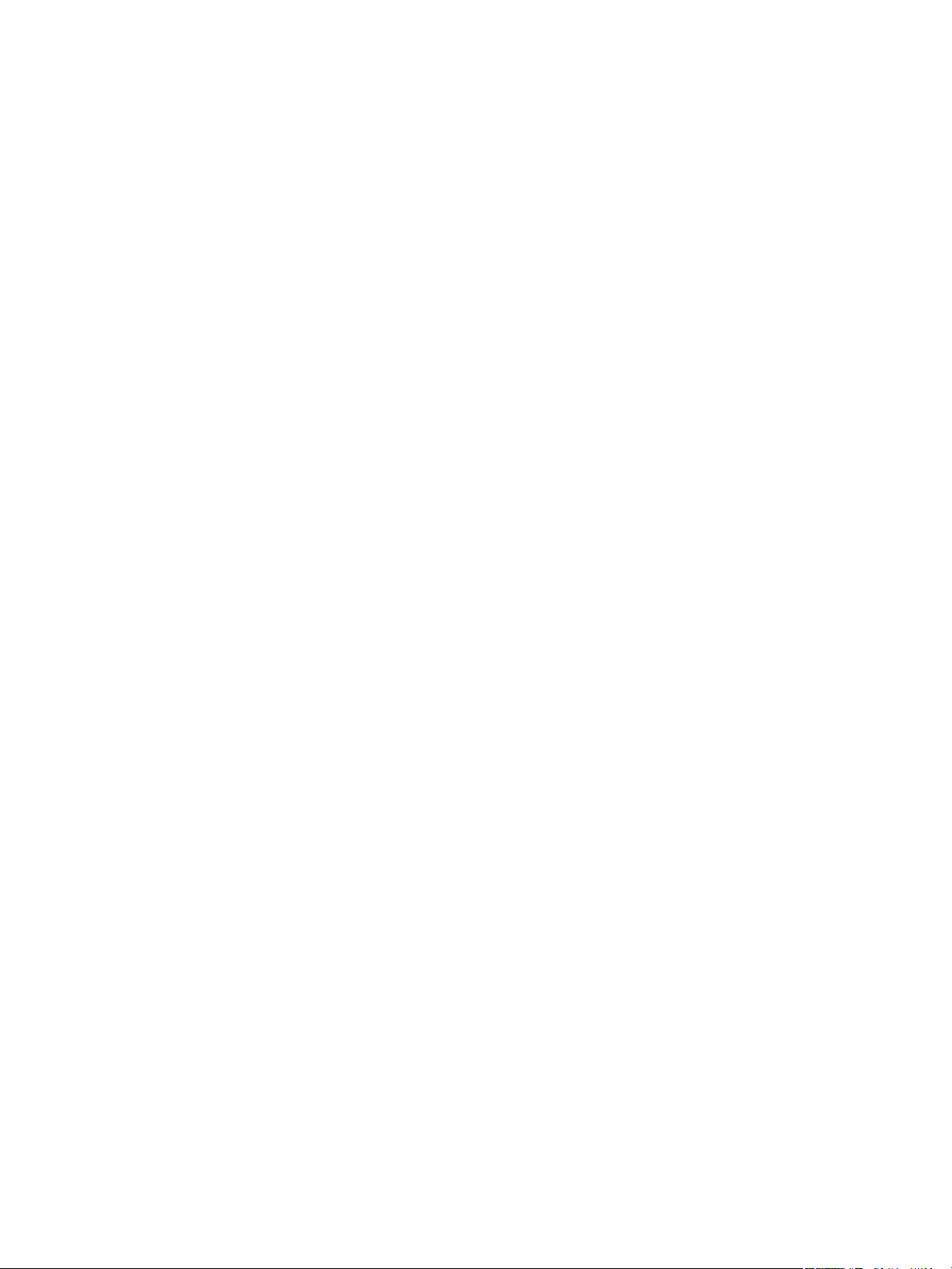
Введение
В руководстве пользователя программного обеспечения IBM® IPDS сервера печати Xerox
FreeFlow
данных принтера IPDS (Intelligent Printer Data Stream). IPDS представляет собой поток данных
печати, разработанный компанией IBM
В данном руководстве приводится описание поддержки сервером печати Xerox FreeFlow
данных IPDS, включая различные системные меню, процедуры настройки, команды оператора
для выполнения работ печати, поддерживаемые системой среды, управление шрифтами,
подключение к хосту и функции диагностики.
Примечание Для использования программного обеспечения IPDS на сервере печати Xerox
FreeFlow
сервера печати Xerox FreeFlow
меню не отображаются. По вопросу приобретения программной лицензии на ПО IPDS сервера
печати Xerox FreeFlow
®
содержится описание поддержки данным сервером программируемого потока
®
.
®
требуется программная лицензия. Если в системе отсутствует лицензия на ПО IPDS
®
, диалоговые окна IPDS и меню Диспетчера IPS в системном
®
следует обращаться к техническому специалисту службы поддержки.
1
®
потока
Данное руководство в первую очередь предназначено для системных администраторов
и специалистов, ответственных за управление процессами печати.
Краткие сведения
Программируемый поток данных принтера IPDS (Intelligent Printer Data Stream) — это
®
двунаправленный поток данных печати, разработанный компанией IBM
представляет собой последовательность данных, передаваемых между хост-компьютером
и IPDS-принтером согласно командам драйвера принтера, такого как Print Service Facility (PSF)
компании IBM. Помимо передачи данных печати, поток данных IPDS обеспечивает функции
управления принтером и передачу информации о состоянии работ между сервером печати Xerox
FreeFlow
Программное обеспечение IPDS сервера печати Xerox FreeFlow
графического интерфейса пользователя с раскрывающимися меню, вкладками
и пиктограммами, с которого осуществляется управление функциями IPDS. ПО IPDS сервера
печати Xerox FreeFlow
®
ихостом.
®
настраивается с помощью
®
поддерживает протокол TCP/IP и интерфейсы онлайновых каналов.
. Поток IPDS
Сервер печати Xerox FreeFlow
Руководство пользователя IBM® IPDS
®
1-1
Page 6
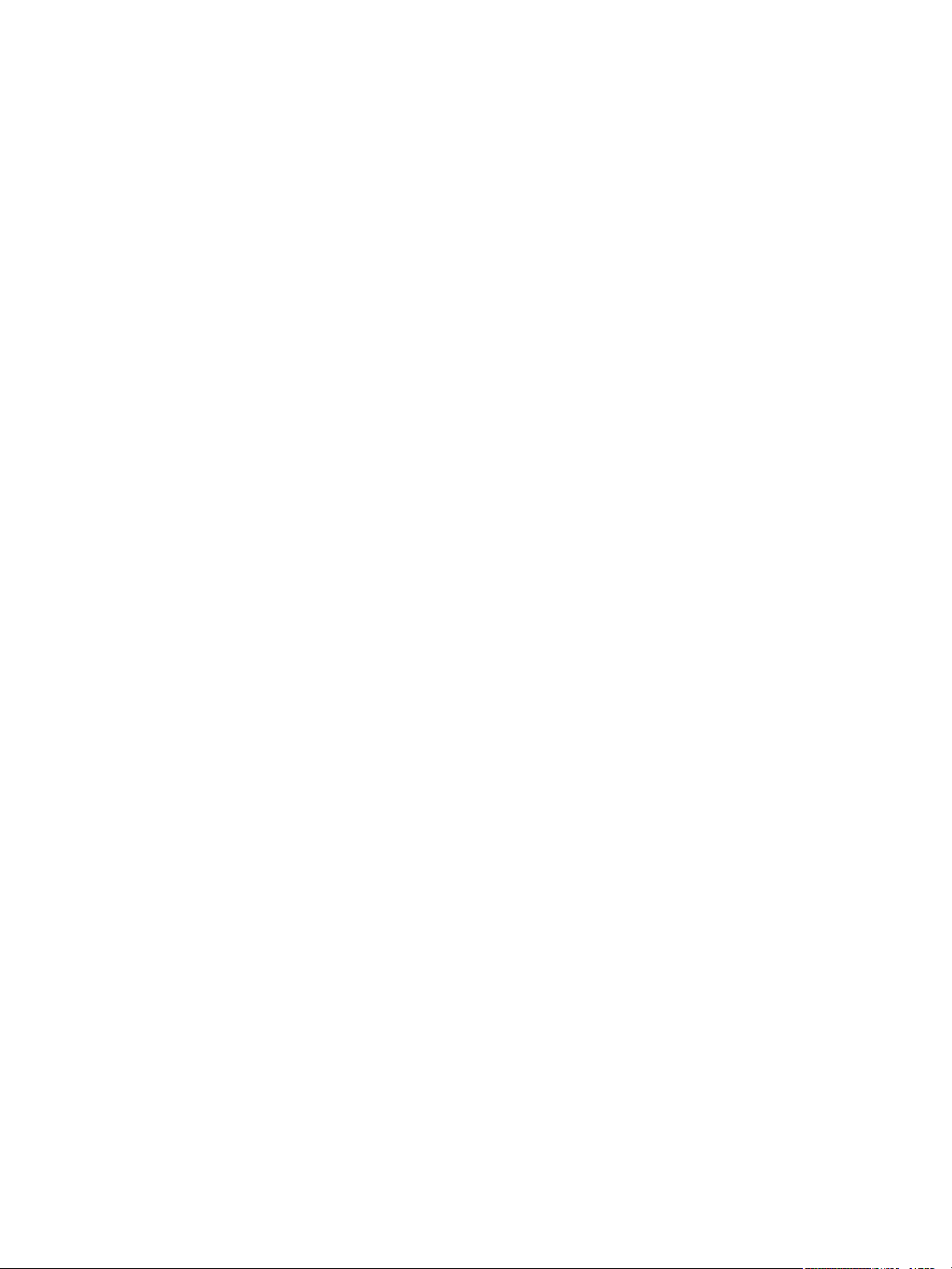
Введение
Функциональные возможности
Поддержка потока данных IPDS сервером печати Xerox FreeFlow
®
Поддержка потока данных IPDS сервером печати Xerox FreeFlow® обеспечивается за счет
обработки ресурсов AFP (Advanced Function Presentation), таких как наборы данных печати,
определения страниц и форм, сегменты страниц, шрифты и наложения. В среде AFP используется
несколько архитектур данных IBM
FreeFlow
®
:
®
, полностью поддерживаемых ПО IPDS сервера печати Xerox
• MO: DCA-P — Mixed Object Document Content Architecture, архитектура содержимого
документов со смешанными объектами;
• PTOCA PT1, PT2, PT3 — Presentation Text Object Content Architecture, архитектура
содержимого текстовых объектов;
• IOCA — Image Object Content Architecture, архитектура содержимого объектов
изображений;
• GOCA — Graphics Object Content Architecture, архитектура содержимого объектов графики;
• BCOCA — Bar Code Object Content Architecture, архитектура содержимого объектов штрихкодов;
• CMOCA — Color Management Object Content Architecture, архитектура содержимого
объектов управления цветом.
Каждый из объектов данных подчиняется одному правилу по содержанию разделенных полей
в структуре описания объектов.
Команды IPDS в потоке данных служат для управления функциями принтера по обработке
материала и другими операциями с материалом. Данные команды также применяются для
управления загрузкой шрифтов и сохраненных объектов, таких как наложения и сегменты
страниц, требуемых для печати.
ПО IPDS сервера печати Xerox FreeFlow
®
обеспечивает следующие возможности:
• правильное отображение всех поддерживаемых ресурсов IPDS;
• распознавание и обработку всех необходимых команд IPDS, поддерживаемых сервером
печати Xerox FreeFlow
®
.
Принтеры
Печать с использованием потока данных IPDS поддерживают различные машины Xerox для
®
печати на листовой бумаге, оснащенные сервером печати Xerox FreeFlow
с непрерывной подачей, промышленные монохромные, с выделением цветом и цветные
принтеры.
, включая офисные,
1-2
Сервер печати Xerox FreeFlow
Руководство пользователя IBM® IPDS
®
Page 7
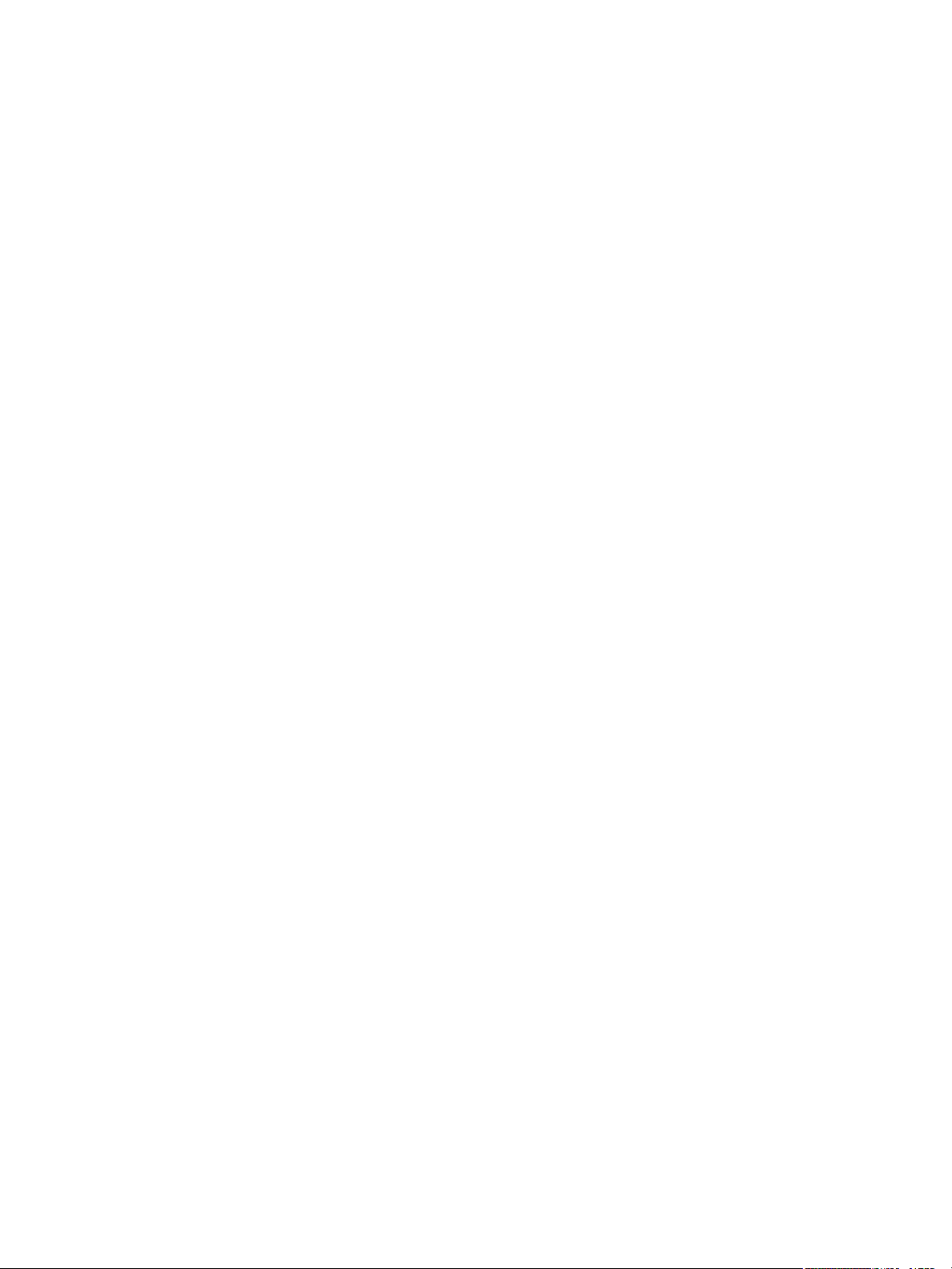
Введение
Поддерживаемые среды
ПО IPDS сервера печати Xerox FreeFlow® поддерживает следующие среды:
®
• InfoPrint
• InfoPrint
• Print Services Facility для i5/OS
• Print Services Facility для z/OS
Manager с AIX 5L (только с подключением по интерфейсу TCP/IP);
®
Manager для Windows®;
®
(OS/400®) (только с подключением по интерфейсу TCP/IP);
®
(MVS);
•Emtex VIP;
•GMC PrintNet T;
• Oce Prisma.
Варианты подключения к хосту
ПО IPDS сервера печати Xerox FreeFlow® применяется для получения данных с хоста двумя
способами:
• через плату канала с подключением по сети с шинной топологией и метками;
Примечание Для систем CiPress подключение по сети с шинной топологией и метками
недоступно.
• через интерфейс TCP/IP по сети Ethernet.
Доступность вариантов подключения к хосту зависит от сервера печати и конфигурации
принтера. Если требуется подключение к хосту по канальному интерфейсу, обратитесь
в представительство Xerox за информацией о возможности использования данного варианта на
конкретной машине и необходимости дополнительного оборудования.
Диспетчер IPS для сервера печати Xerox FreeFlow®
Диспетчер IPS является функцией сервера печати Xerox FreeFlow®, доступной в раскрывающемся
меню графического интерфейса главного сервера печати.
В Диспетчере IPS содержатся настройки работы и сопоставления лотков иукладчиков. Внем
также предусмотрена возможность конфигурирования системы для подключения по протоколу
TCP/IP или каналу. Кроме того, с помощью данного Диспетчера пользователь может управлять
шрифтами, записывать файлы следа IPDS и перезагружать шлюз IPS.
Примечание Для систем CiPress настройки сопоставления лотков и укладчиков недоступны.
Доступность вариантов подключения к хосту зависит от сервера печати и конфигурации
принтера. Если требуется подключение к хосту по канальному интерфейсу, обратитесь
в представительство Xerox за информацией о возможности использования данного варианта на
конкретной машине и необходимости дополнительного оборудования.
Сервер печати Xerox FreeFlow
Руководство пользователя IBM® IPDS
®
1-3
Page 8
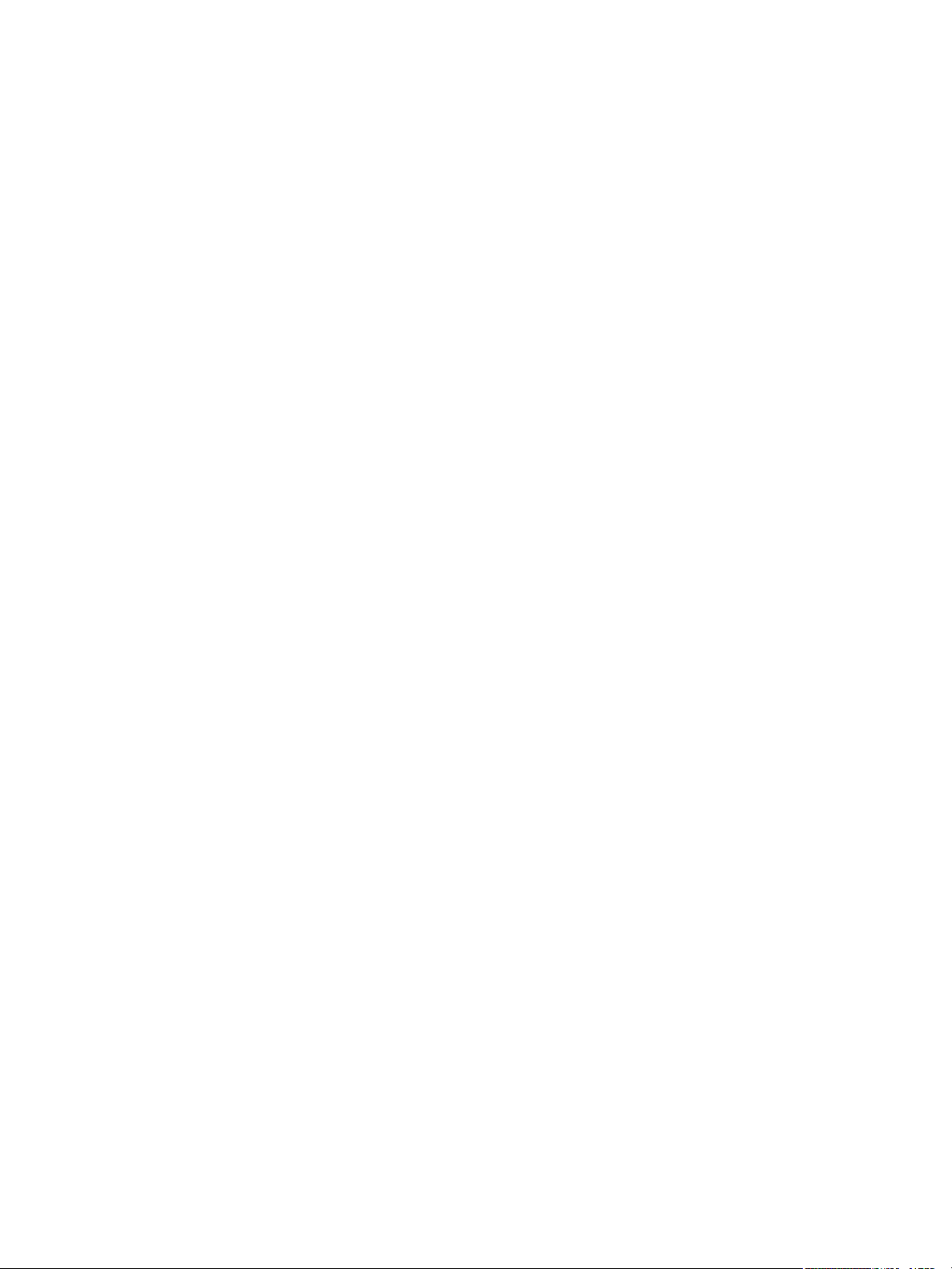
Введение
1-4
Сервер печати Xerox FreeFlow
®
Руководство пользователя IBM® IPDS
Page 9
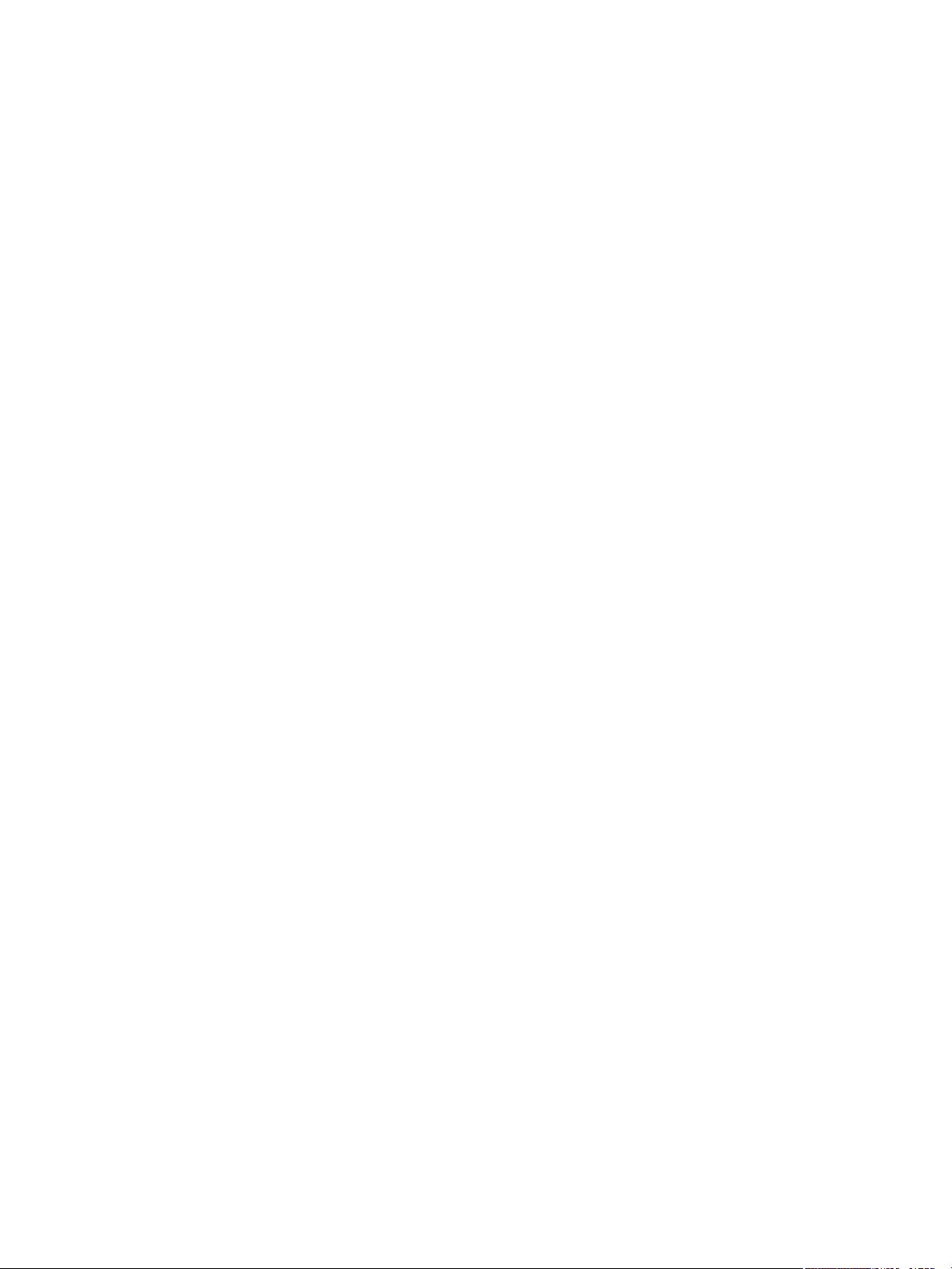
Установка и настройка
2
В этом разделе содержатся требования и указания по установке ПО IPDS для сервера печати
Xerox FreeFlow
данный раздел.
Одни операции по настройке выполняется в окне сервера печати, а другие в Диспетчере IPS
сервера печати. Основные операции по установке и настройке:
• лицензирование и конфигурирование ПО и функций;
• определение очереди IPDS для сервера печати;
• настройка материала;
• загрузка резидентных векторных шрифтов IBM
• определение логического принтера;
• проверка установки.
®
и настройке среды печати. Перед установкой следует полностью прочесть
®
AFP (по выбору);
Требования к программному обеспечению
Сервер печати Xerox FreeFlow® Print Server версии 8.0 или выше.
Примечание Если для конфигурирования ПО IPDS сервера печати Xerox FreeFlow
подключение по каналу, необходимо установить интерфейсную плату онлайнового канала. За
информацией следует обращаться в представительство Xerox.
®
требуется
Уровни доступа пользователей
Управление доступом к Диспетчеру IPS осуществляется на уровне входа на сервер печати. Для
Диспетчера IPS сервера печати Xerox FreeFlow
каждая из которых имеет собственный уровень доступа к функциям.
Пользователь и оператор — пользователи с ограниченными правами доступа к Диспетчеру
IPS. Данный уровень доступа назначается при первом запуске Диспетчера IPS.
Пользователь и оператору могут выполнять следующее:
• Изменять и сохранять настройки на вкладках «Настройки работы», «Сопоставление лотков»
и «Сопоставление укладчиков» и в окне «Конфигурация системы».
• Открывать диалоговое окно «Редактор профиля работы» с помощью кнопки «Управление
профилями работы».
• Загружать профили работ с помощью Редактора профиля работы.
• Выбирать режим «Подключить» или «Отключить».
• Выбирать «Остановить» или «Продолжить».
• Перезагружать шлюз IPS.
®
предусмотрено три категории пользователей,
Сервер печати Xerox FreeFlow
Руководство пользователя IBM® IPDS
®
2-1
Page 10
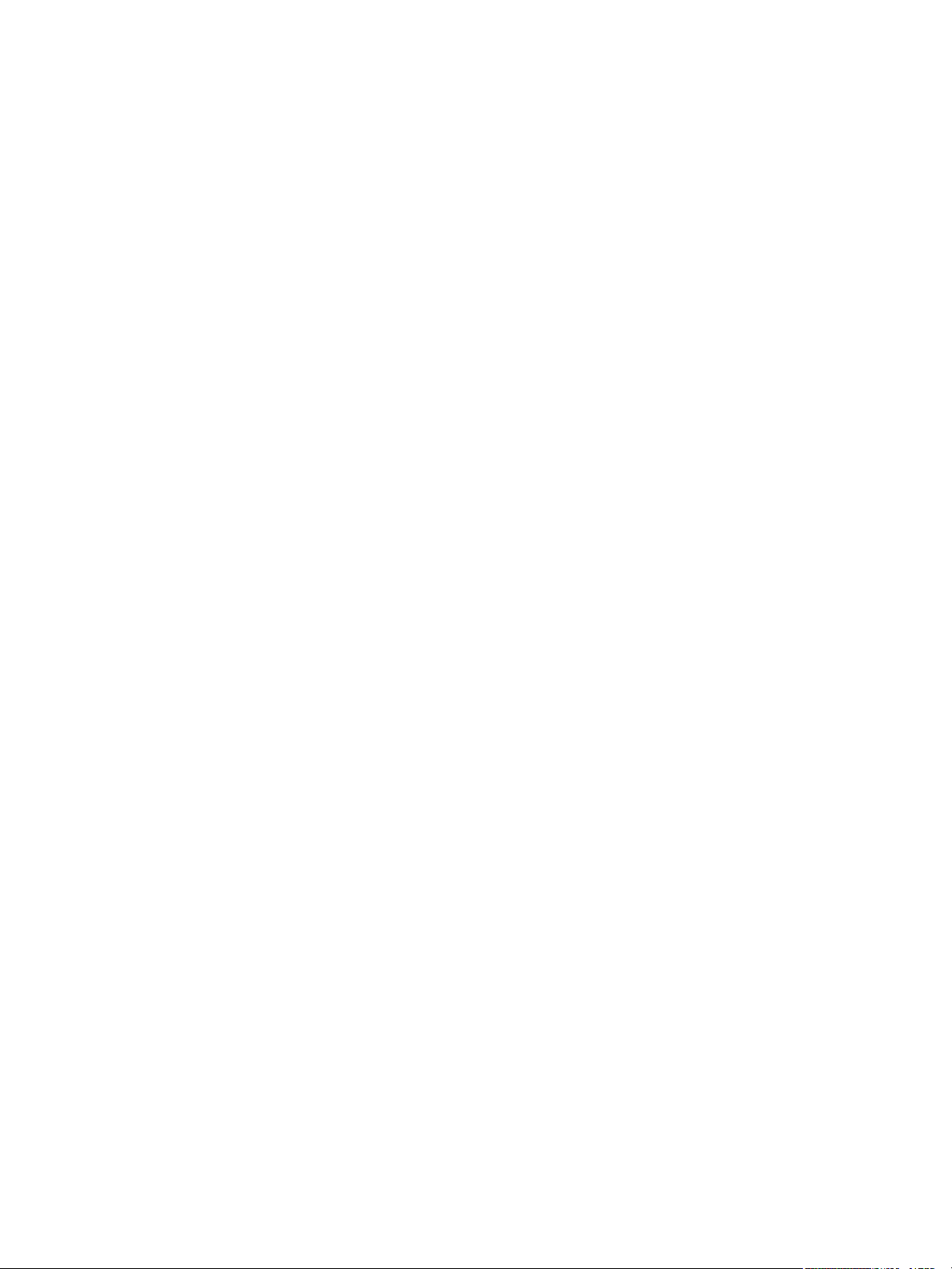
Установка и настройка
Системный администратор — данному пользователю требуется пароль, и он может выполнять
те же функции, что и оператор.
Кроме того, системный администратор может выполнять следующее:
• Записывать и воспроизводить файлы следа.
• Загружать, использовать при печати и удалять резидентные шрифты.
• Блокировать профили работ для защиты от несанкционированных изменений.
Требования по лицензированию
ПО IPDS сервера печати Xerox FreeFlow® для функционирования необходимо лицензировать.
Лицензию перед установкой предоставляет региональное представительство Xerox. Сервисный
специалист Xerox вводит строку лицензии и дату окончания срока действия для каждой
лицензии сразу после установки ПО.
Определение целевой очереди на сервере печати
Для обработки данных IPDS на сервере печати Xerox FreeFlow® необходимо создать хотя бы
одну очередь. Очереди для данных IPDS должны быть потоковыми. Сведения о создании
потоковой очереди содержатся в справочной системе для сервера печати Xerox FreeFlow
®
.
Информацию о наложениях и системе CiPress, включая шаблоны наложений, см. раздел
Обработка файлов наложений для систем XPIJ и CiPress.
Создание целевой очереди IPDS
В Диспетчере очередей в раскрывающемся меню «Очередь» выберите пункт «Создать» или
воспользуйтесь соответствующей пиктограммой. Выберите настройки очереди IPDS, как
указано ниже.
Настройки
®
Несмотря на то, что сервер печати Xerox FreeFlow
так и потоки данных для других языков описания страниц PDL (Printer Description Language),
доступна только обработка потока IPDS. Это связано с тем, что управление восстановлением
работ IPDS осуществляет хост, и оно зависит от принимаемых хостом сообщений от принтера
с указаниями о том, когда печатать каждую из страниц. При буферизации работ такой уровень
хост-управления невозможен.
Для печати данных IPDS необходимо выбрать в Диспетчере IPS потоковую очередь принтера.
Потоковая очередь обеспечивает обработку и печать страниц по мере поступления, поэтому
задержка между отправкой и печатью работы является минимальной.
• Нажмите кнопку «Ввод / Формат». в разделе «Ввод» выберите «Поток».
Для очередей IPDS флажок «Ограничение данных с разрывами» на кнопке «Ввод / Формат»
должен быть снят.
поддерживает как буферизируемые работы,
2-2
Сервер печати Xerox FreeFlow
Руководство пользователя IBM® IPDS
®
Page 11
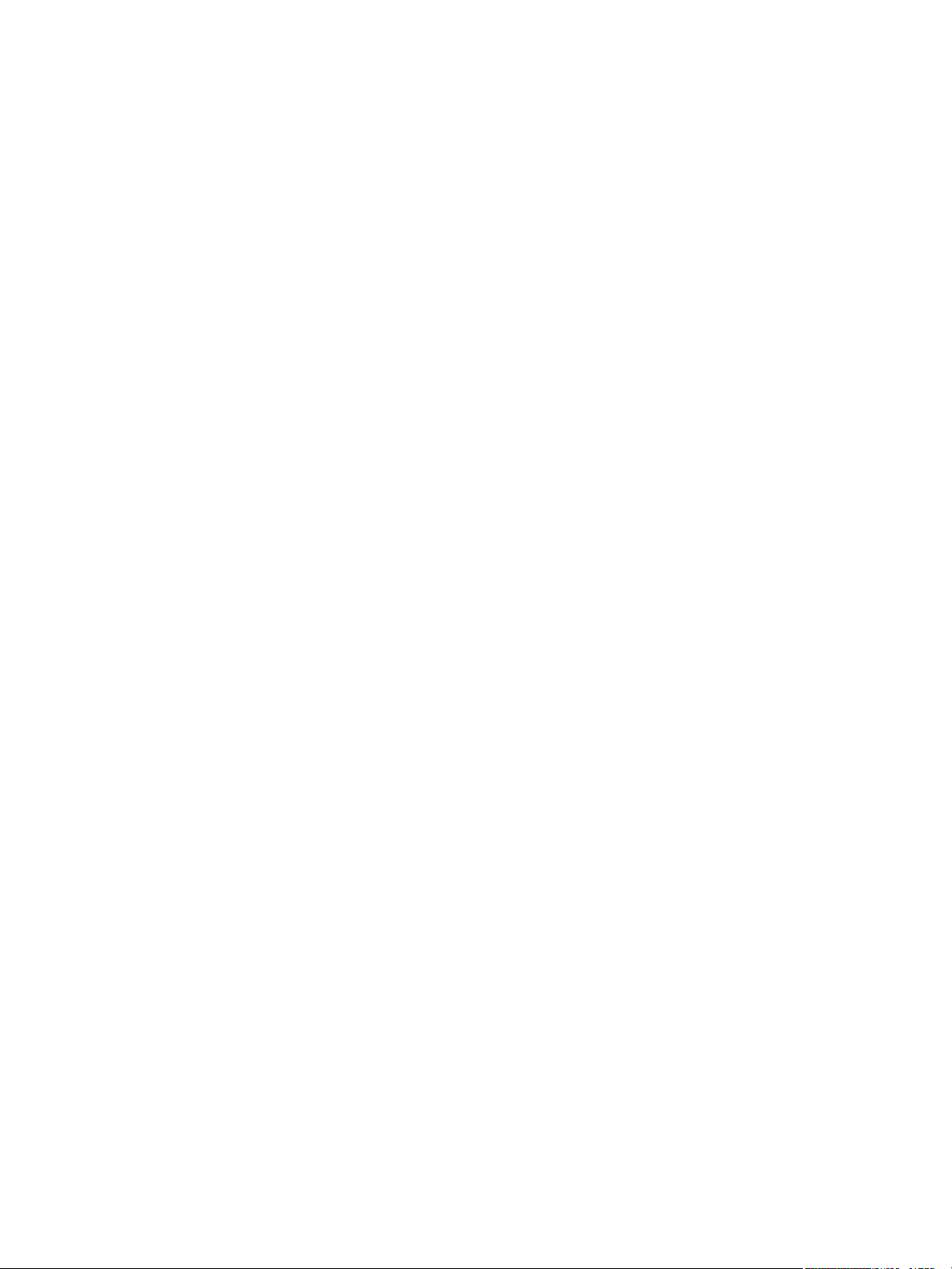
Установка и настройка
Установка настроек в окне «Системные предпочтения»
Настройки системы для работ и комплектов, объем которых превышает емкость финишера,
выбираются в диалоговом окне «Системные предпочтения». Чтобы открыть это окно, надо
в раскрывающемся меню «Система» главного интерфейса выбрать пункт «Системные
предпочтения». Затем следует перейти на вкладку «Правила обработки работ» и в разделе
«Послепечатная обработка за пределами ограничений» установить флажок «Печатать работу
незаконченную». Если в разделе «Послепечатная обработка за пределами ограничений»
выбирается опция «Сброс работы» или «Вмешательство пользователя», то при выходе
послепечатной обработки за пределами ограничений с принтера передается на хост сообщение
об ошибке, для устранения которой требуются действия со стороны пользователя. в результате
хост приостанавливает отправку данных. в таких случаях, как правило, необходимо прекратить
выполнение работы на сервере печати. Однако в случае прекращения выполнения работы на
сервере печати она не удаляется из очереди вывода на хосте IPDS. Поэтому хост передает
данные, пока работа не будет также прекращена на хосте.
Примечание Для систем CiPress функция «Послепечатная обработка за пределами
ограничений» недоступна.
Настройка внешних финишеров
Примечание Для систем CiPress данная возможность недоступна.
Определите, используется ли в системе внешний финишер. Если внешний финишер существует,
в раскрывающемся меню «Принтер» выберите пункт «Послепечатная обработка». Щелкните
правой кнопкой мыши по внешнему финишеру и выберите пункт [Свойства]. в поле
«Максимальный размер комплекта» значение по умолчанию равно 65 000. Установите
фактический максимальный размер комплекта для внешнего финишера, чтобы предотвратить
сбои в работе.
Управление очередью печати
Замена очередей
Информация IPDS обрабатывается шлюзом IPDS и передается в очередь вывода, выбранную
в Диспетчере IPS. Для просмотра свойств очереди работ и управления ими используется
Диспетчер очередей. Разрешение для данных печати, передаваемых на печатающее устройство,
устанавливается в диалоговом окне Диспетчера очередей — на вкладке «Настройки PDL» для
этого предусмотрена кнопка «IPDS». Можно выбрать разрешение 300 или 600 точек на дюйм.
При назначении очереди для обработки IPDS данная очередь все еще может использоваться для
другого языка PDL в соответствии с правилами сервера печати и управления очередями. Для
очереди, используемой при печати работ IPDS, настройка «Формат PDL» не должна заменять
какой-либо другой язык PDL, кроме IPDS.
Примечание При установке замены очередей для IPDS данные всех работ принудительно
обрабатываются как поток IPDS, предотвращая обработку других работ других типов в данной
очереди.
®
Сервер печати Xerox FreeFlow
Руководство пользователя IBM® IPDS
2-3
Page 12
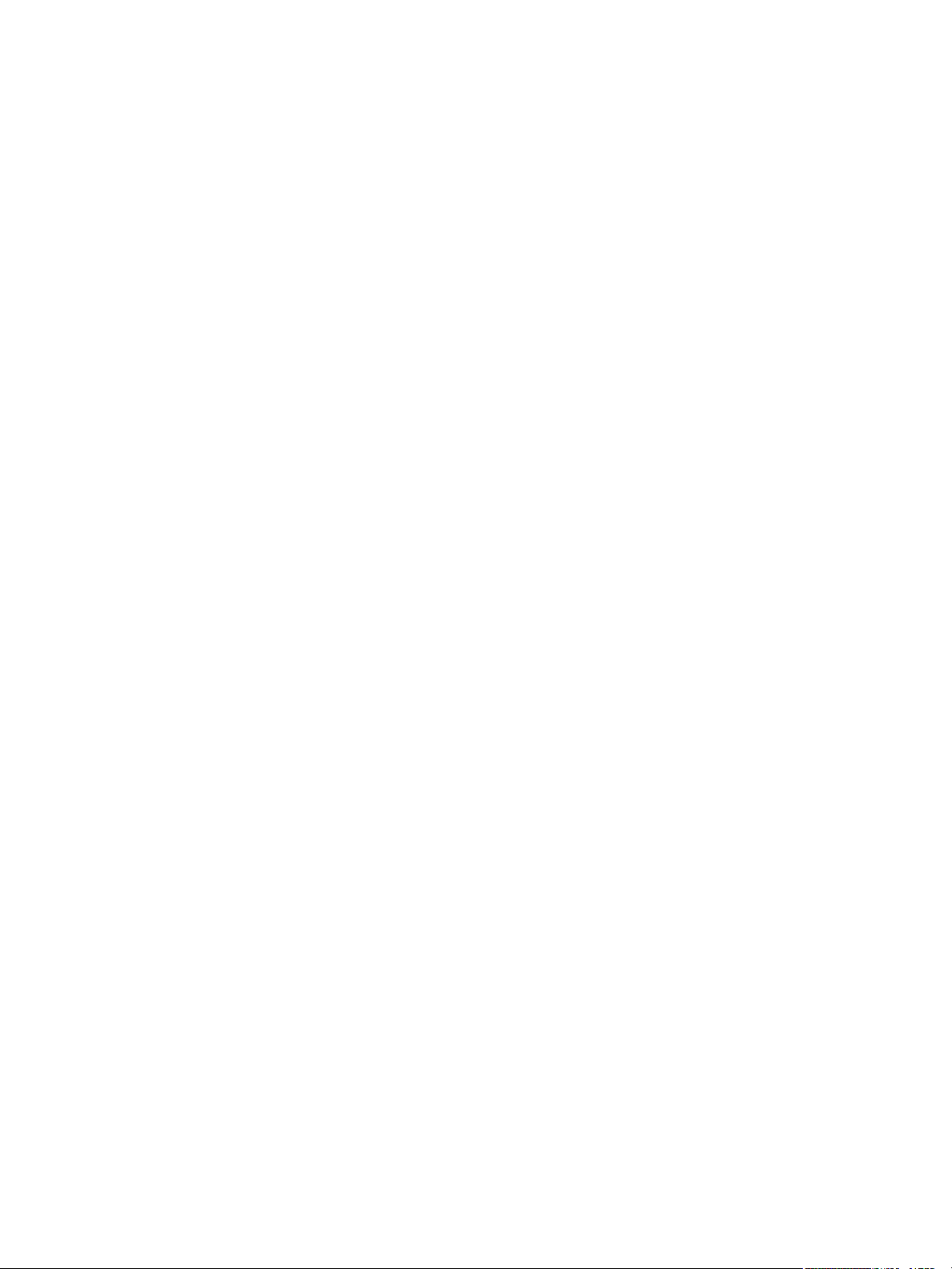
Установка и настройка
Необходимо учитывать, что некоторые свойства очередей сервера печати могут влиять на
атрибуты печатаемых работ. в среде IPDS управление атрибутами данных печати, как правило,
осуществляет хост. Изменение атрибутов работы может привести к некорректной печати данных
IPDS с помощью сервера печати Xerox FreeFlow
®
. Установка стандартных настроек для таких
свойств очереди не влияет на значения, выбранные в Диспетчере IPS. Однако следует не
допускать замены следующих свойств очереди:
• атрибуты материала (имя, размер, цвет, тип, плотность);
• место вывода.
Примечание Для систем CiPress опции атрибутов материала и места вывода недоступны.
Факторы, влияющие на допустимую область печати
При наложении логические страницы обязательно должны размещаться в пределах допустимой
области печати. Если логические страницы неполностью размещаются в допустимой области
печати, наложение не производится.
Сведения о факторах, влияющих на допустимую область печати, и ее использовании для данных
IPDS при наложении страниц, приведены в разделах Допустимая область печати на стр. 6-7
и Допустимая область печати в системе IPDS на стр. 6-8.
Свойства очереди
Порядок выбора свойств очередей IPDS приводится ниже.
Настройки
Нажмите кнопку «Ввод / Формат». в разделе «Ввод» выберите «Поток».
Вывод
Примечание Для систем CiPress данная опция недоступна.
Для параметра «Порядок вывода» установлена настройка по умолчанию «Определяется
системой». Для большинства устройств используется порядок вывода «N-1 (по убыванию)».
Примечание Данная настройка может стать причиной сбоя, если не выполняется обработка
комплекта (сшивание и другие операции послепечатной обработки). Это объясняется тем, что
потоковые работы IPDS могут быть слишком большими для приема и изменения порядка
вывода. в результате часть работы IPDS может быть принята, но не напечатана из-за отсутствия
команды логического конца, необходимой для изменения порядка вывода. Если настройка
«N-1 (по убыванию)» не требуется для обработки комплекта, для параметра «Порядок вывода»
следует установить настройку «1-N (по возрастанию)».
Настройки PDL
Нажмите кнопку «IPDS». Установите разрешение для данных вывода, передаваемых на
печатающее устройство, в поле «Разрешение». Предусмотрены только значения 300 и 600 точек
на дюйм. Для печатающих устройств, не имеющих собственной поддержки разрешения
300 точек на дюйм, данное разрешение имитируется.
2-4
Сервер печати Xerox FreeFlow
Руководство пользователя IBM® IPDS
®
Page 13
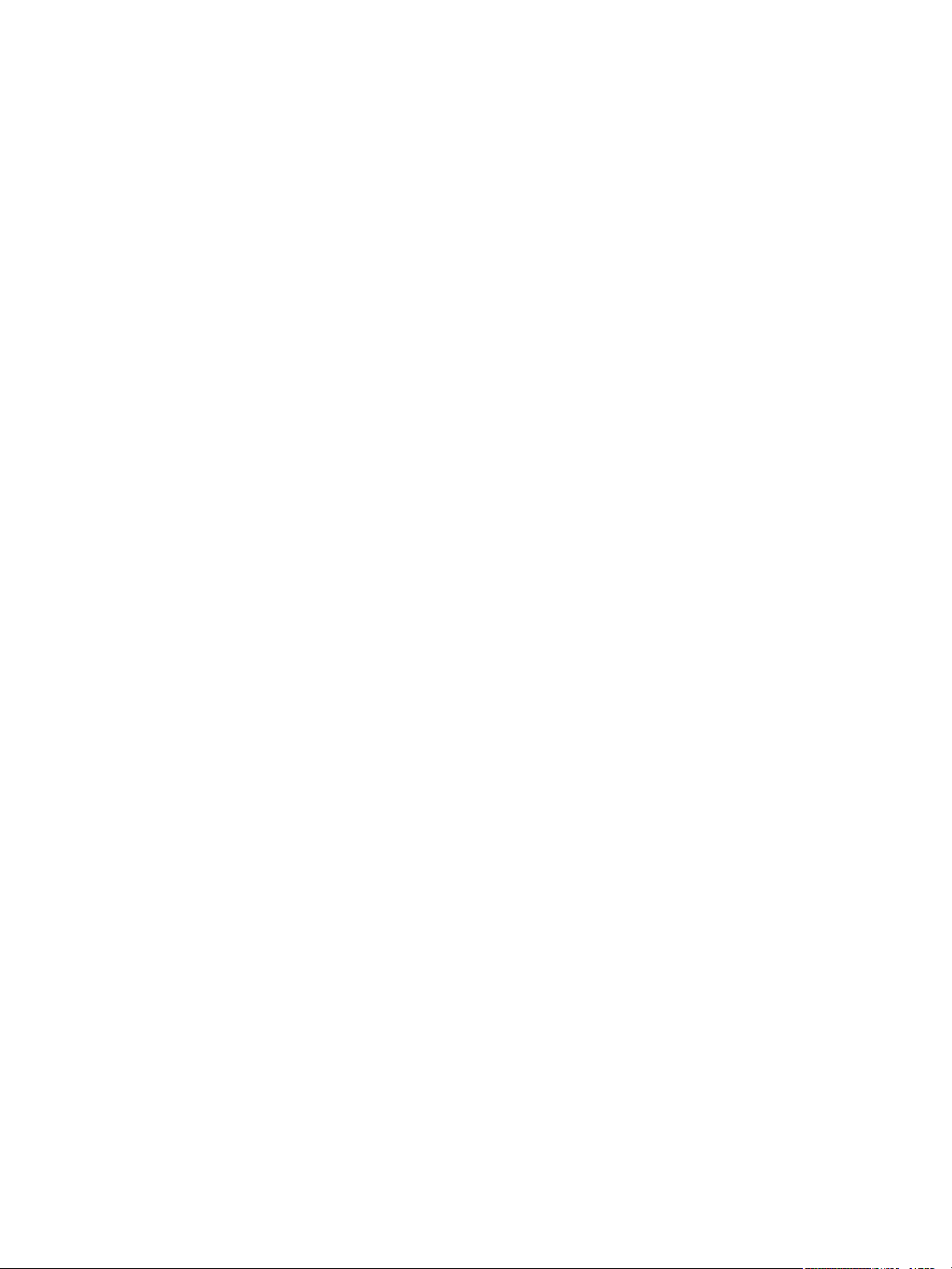
Установка и настройка
Выбор полутонов
Примечание Выбор полутонов для данных IPDS доступен только для монохромных устройств
с поддержкой ПО IPDS сервера печати FreeFlow.
Разрешение и соответствующее значение полутонов отображаются в окне «Доп. настройки».
Нажмите кнопку «Настройка» и выберите значение для полутонов, например 53, 85 или
106 строк на дюйм. Фактическое наличие вариантов полутонов зависит от устройства
и разрешения. в раскрывающемся меню выберите соответствующее значение полутонов для
каждой настройки разрешения. При выборе разрешения (в точках на дюйм) для всех работ
автоматически используется соответствующее значение полутонов, пока оно не будет изменено.
Для значений разрешения печати, поддерживаемых также в режиме PostScript, при печати IPDS
применяется такое же стандартное значение полутонов, как и для режима PostScript. Например,
если в режиме PostScript для разрешения 600 точек на дюйм используется стандартное значение
полутонов 106 строк на дюйм, при печати IPDS для разрешения 600 точек на дюйм применяется
такое же значение полутонов.
Настройка материала
Если для смены материала по полистовому принципу в Диспетчере IPS установлено
сопоставление лотков, для данной очереди не должна быть установлена настройка замены для
атрибутов материала.
Настройка полей для материала
Примечание Для систем CiPress данная опция недоступна.
Сервер печати Xerox FreeFlow
программой интерпретатора IPDS. Настройки полей для материала указываются по
направлению обработки печатающим устройством. Это направление перемещения бумаги
в печатающем устройстве.
Настройки полей для материала устанавливаются в окне «Библиотека материалов» в поле
«Комментарии по материалам». Данные настройки полей сохраняются в системе, пока
соответствующий материал остается в окне «Библиотека материалов». Если для какого-то
материала настройки полей не требуются, в поле «Комментарии по материалам» может
оставаться текст, но комментарии не должны содержать только числовые значения.
Примечание Чтобы настройки полей для материала вступили с силу, необходимо нажать кнопку
«Применить» или «Сохранить и применить» для текущего профиля работы в Диспетчере IPS. Для
распознавания изменения материала Диспетчеру IPS может потребоваться до 20 секунд.
Поэтому после ввода новых значений полей материала в поле «Комментарии по материалам»
сначала следует подождать 20 секунд, и только потом нажать кнопку «Применить» или
«Сохранить и применить» в Диспетчере IPS.
®
поддерживает настройки полей для материала, распознаваемые
Сервер печати Xerox FreeFlow
Руководство пользователя IBM® IPDS
®
2-5
Page 14
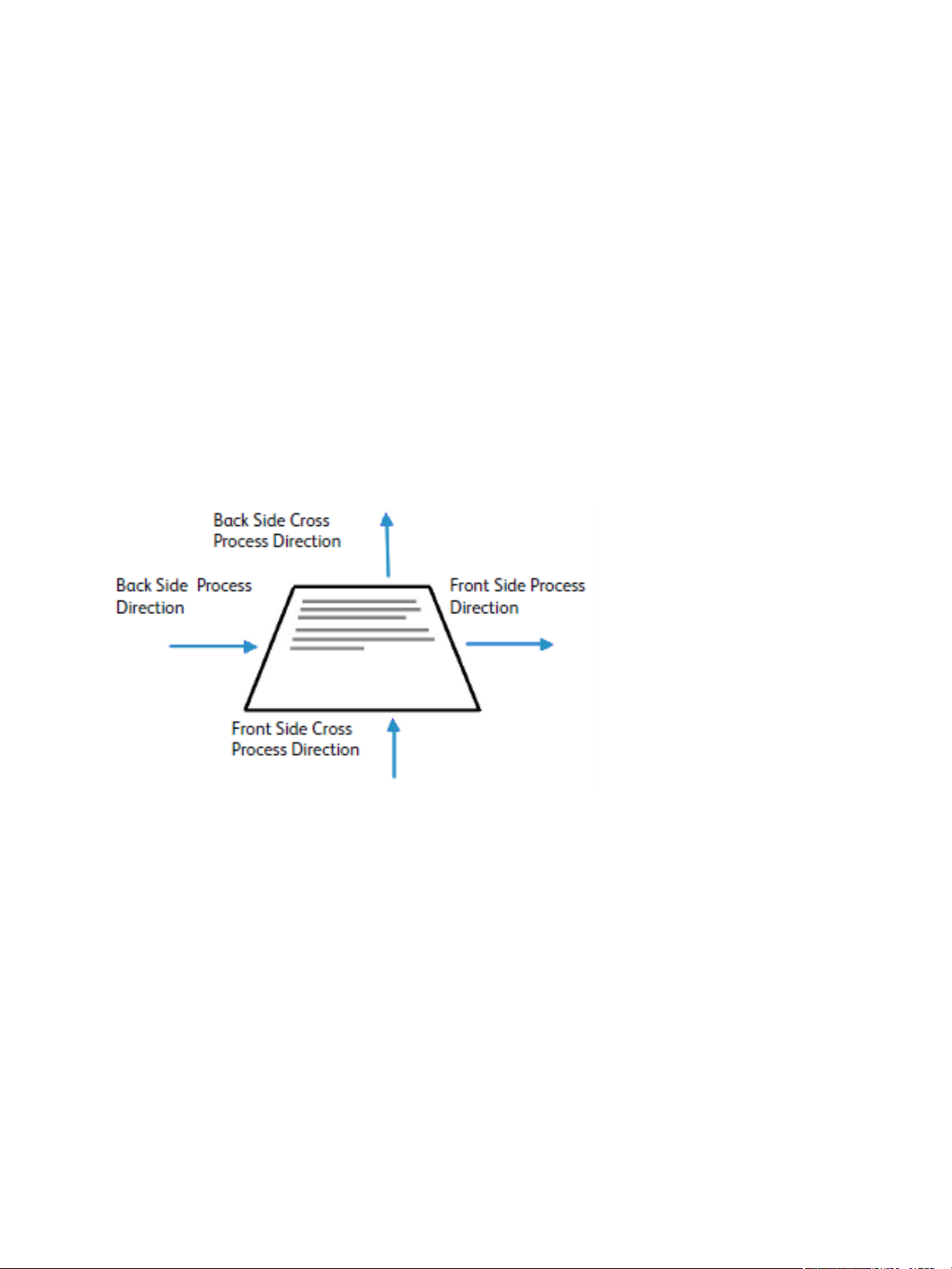
Установка и настройка
При создании или изменении материала значения полей материала в поле «Комментарии по
материалам» вводятся по следующим правилам:
1. В окне «Библиотека материалов» откройте «Свойства» для изменяемого материала или
выберите «Новый материал», чтобы создать материал.
2. Нажмите кнопку «Опции».
3. Введите четыре целых значения в поле «Комментарии по материалам». Значения должны
быть целыми числами, без десятичных точек.
- Целые значения полей для материала должны разделяться одинарными пробелами.
- Значения полей для материала могут быть положительными или отрицательными.
- Значения полей для материала вводятся в единицах по 600 точек на дюйм.
Фактические размеры полей не зависят от разрешения в работе.
- Значения полей для материала вводятся в следующем порядке слева направо:
направление обработки передней стороны, направление поперек обработки передней
стороны, направление обработки задней стороны, направление поперек обработки
задней стороны.
Рис. 2-1. Настройка полей
Например, если в поле «Комментарии по материалам» вводятся значения 100 0 0 600, это
означает следующее:
- направление обработки передней стороны = 100 (1/6 дюйма или 4,23 мм);
- направление поперек обработки передней стороны = 0;
- направление обработки задней стороны = 0;
- направление поперек обработки задней стороны = 600 (1 дюйм или 25,4 мм).
В окне «Библиотека материалов» наличие полей для материала обозначается соответствующей
пиктограммой в столбце Комментарии по материалам. При наведении курсора на данную
пиктограмму отображаются поля, установленные для данного материала.
2-6
Сервер печати Xerox FreeFlow
Руководство пользователя IBM® IPDS
®
Page 15
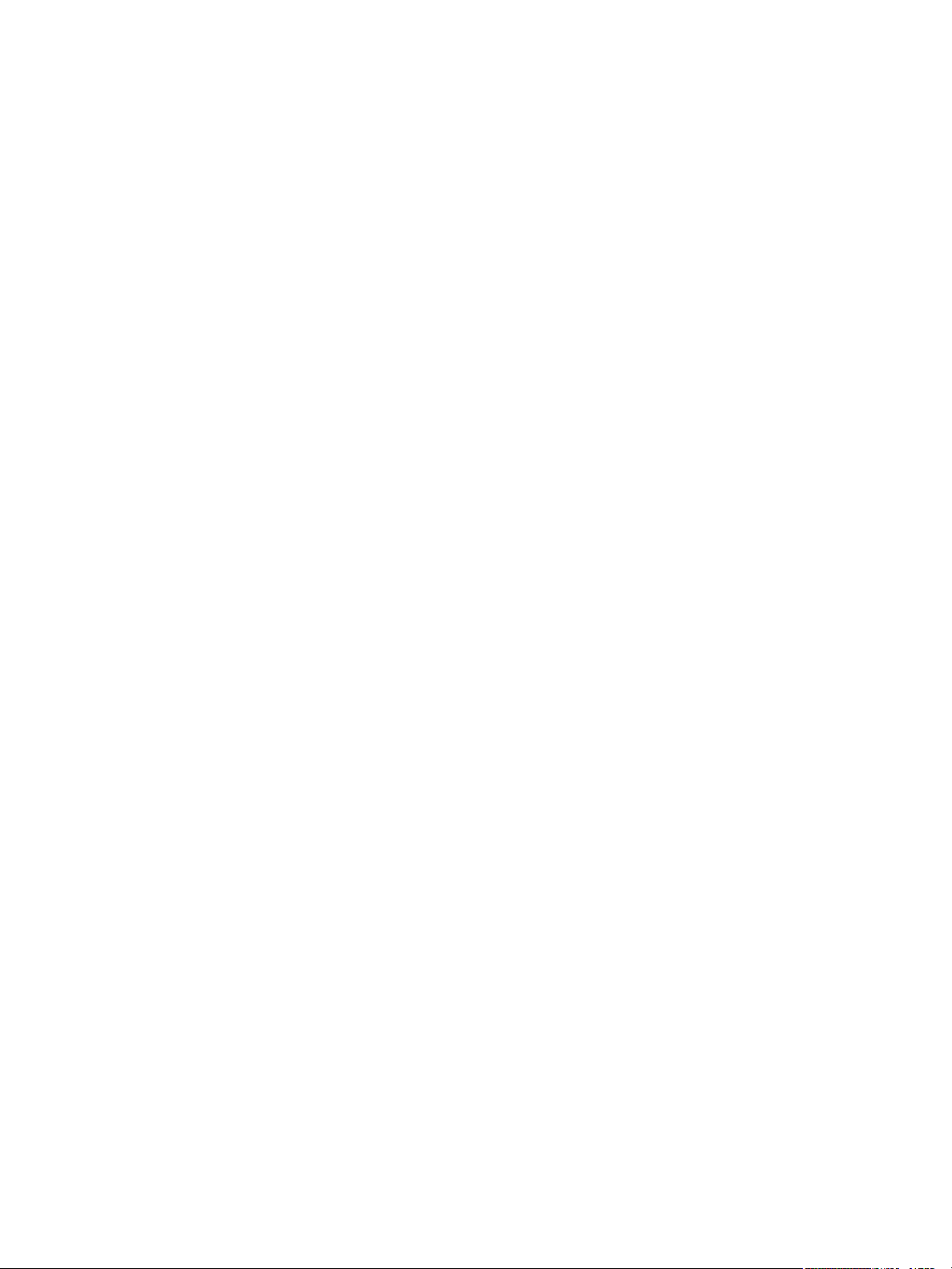
Установка и настройка
Загрузка резидентных векторных шрифтов IBM® AFP
Примечание Загрузка шрифтов IBM® AFP выполняется по выбору пользователя.
ПО IPDS сервера печати Xerox FreeFlow
®
обеспечивает возможность загрузки на принтер
и использования резидентных масштабируемых векторных шрифтов AFP. Данные шрифты
®
загружаются с компакт-диска IBM
AFP Font Collection, который далее для систем AIX
AFP Font Collection, приобретаемого отдельно. Компакт-диск
®
, OS/2®, Windows® NT и Window® 2000 будет
называться «шрифтами», имеет код LK2T-9269-01.
Впоследствии набор резидентных шрифтов для принтера был расширен. в частности, шлюз IPDS
®
сервера печати Xerox FreeFlow
указывает набор шрифтов, соответствующих принтеру IBM
4028. в принтере IBM 4028 содержится набор принтерных резидентных растровых шрифтов.
Если в Диспетчере IPS включена функция «Улучшенная поддержка шрифтов», ПО шлюза IPDS
сервера печати Xerox FreeFlow
®
удовлетворяет запросы для растровых шрифтов, заменяя
аналогичный векторный шрифт с требуемым размером точки.
Примечание При заказе наборе шрифтов AFP следует указывать действующий код LK2T-926901.
Компакт-диски с прежним кодом 5648-113 по-прежнему используются.
Преобразуемые для работ IPDS шрифты при загрузке сохраняются на принтере. Несмотря на то,
что шрифты хранятся на принтере, их нельзя просматривать с помощью Диспетчера шрифтов
®
для сервера печати Xerox FreeFlow
. Просмотр данных шрифтов возможен с помощью функции
«Управление шрифтами» в Диспетчере IPS. Для проверки установки резидентных векторных
шрифтов на сервере печати выполняется пробная работа. Сведения о добавлении и удалении
шрифтов содержатся в справочной системе Диспетчера IPS.
Стандартный резидентный векторный шрифт применяется в тех случаях, когда требуемый
шрифт AFP не является резидентным или требуется именно стандартный шрифт. Стандартный
шрифт нельзя изменить. Для тех сред хостов, где предполагается замена растровых шрифтов
резидентными векторными шрифтами, можно включить функцию «Улучшенная поддержка
шрифтов».
Улучшенная поддержка шрифтов
Функция «Улучшенная поддержка шрифтов» является расширением поддержки принтерных
резидентных векторных шрифтов в ПО IPDS сервера печати Xerox FreeFlow
хостов загружает требуемые растровые шрифты. Данная функция особенно полезна в среде
®
хоста i5/OS
(System i) с резидентными векторными шрифтами. Для хоста i5/OS® (OS/400®)
требуется поддержка резидентных векторных шрифтов, чтобы использовались шрифты всех
типов, а также возможность замены шрифтов на принтере по мере необходимости. Никакой
разницы между запросами для растровых и векторных шрифтов не существует. Данную
функцию также можно применять для других сред хостов при устранении ошибок со шрифтами.
®
. Большинство
Сервер печати Xerox FreeFlow
Руководство пользователя IBM® IPDS
®
2-7
Page 16
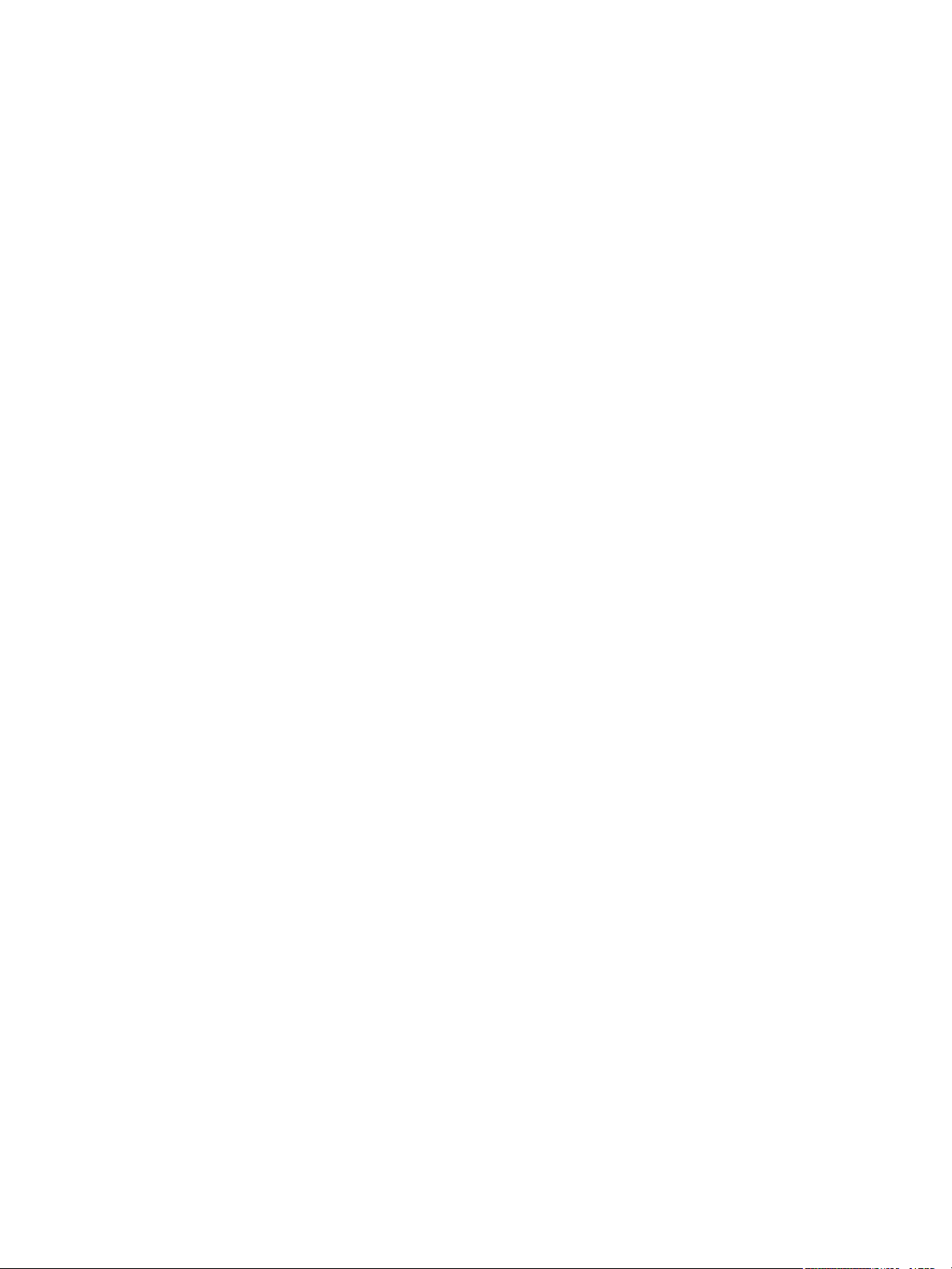
Установка и настройка
Чтобы принять решение о включении функции «Улучшенная поддержка шрифтов»,
воспользуйтесь следующей информацией:
• Если функция «Улучшенная поддержка шрифтов» включена — если хост запрашивает
растровый шрифт, ПО IPDS сервера печати Xerox FreeFlow
®
заменяет аналогичный
резидентный векторный шрифт, если такой доступен. Если хост запрашивает шрифт, для
которого нет аналогичного или эквивалентного резидентного векторного шрифта,
используется стандартный резидентный векторный шрифт.
• Если функция «Улучшенная поддержка шрифтов» отключена — замена шрифтов не
производится. Удовлетворяются запросы для резидентных шрифтов. Хост загружает все
остальные шрифты. Стандартный резидентный векторный шрифт только по прямому
запросу хоста.
Настройка для системы i5/OS® (System i)
Для поддержки резидентных векторных шрифтов необходимо задать несколько параметров.
®
Если не задать эти параметры правильно, отправляемые из системы i5/OS
(System i) работы,
требующие резидентных векторных шрифтов, могут не выполняться (или страницы будут
оставаться пустыми). Если используется хост System i с системой i5/OS
®
требуется поддержка
резидентных векторных шрифтов, рекомендуется следующая настройка:
• На хосте i5/OS
®
в разделе «PSF Configuration» (Конфигурация PSF) установите для
параметра «Resident Font» (Резидентный шрифт) значение *YES.
• В Диспетчере IPS установите для настройки «Улучшенная поддержка шрифтов» значение
Включено.
• В Диспетчере IPS загрузите шрифты AFP с помощью диалогового окна «Управление
шрифтами».
Определение логического принтера
Прежде чем использовать ПО IPDS сервера печати Xerox FreeFlow® для обработки потоков
данных IPDS, необходимо определить принтер со следующими требованиями:
• Для подключения через интерфейс TCP/IP — IP-адрес и номер порта принтера хоста
должны соответствовать IP-адресу и номеру порта принтера. Диапазон номеров портов:
5001—65535.
• Для подключения по каналу — адрес узла, указанный в определении принтера хоста,
должен быть уникальным и соответствовать адресу узла, указанному в Диспетчере IPS.
• Для системы z/OS
®
(MVS) — принтер должен определяться как устройство типа AFP.
Подключение через интерфейс TCP/IP или по каналу устанавливается в Диспетчере IPS:
раскрывающееся меню «Система» > диалоговое окно «Конфигурация системы».
Примечание Для PSF по умолчанию устанавливается номер порта 5001, если он не изменяется
в определении принтера. Если требуется другой номер порта, нельзя указывать номера портов,
используемых другими шлюзами сервера печати. Например, номера 9100 и 9400 используются
®
по умолчанию шлюзами сервера печати Xerox FreeFlow
, поэтому их нельзя указывать
в качестве номера порта TCP/IP для ПО IPDS.
2-8
Сервер печати Xerox FreeFlow
Руководство пользователя IBM® IPDS
®
Page 17
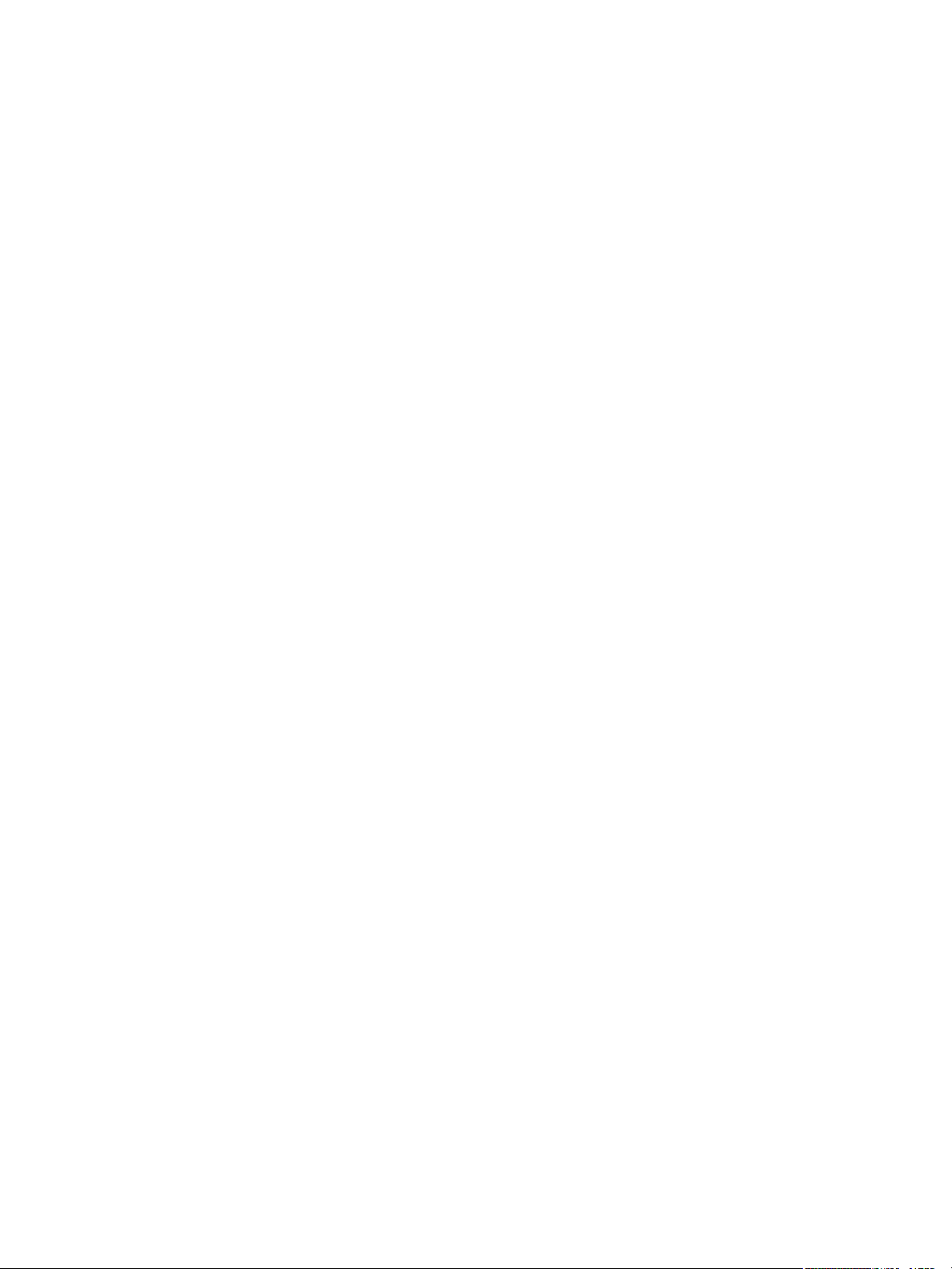
Установка и настройка
Установка программного обеспечения IPDS
Для установки ПО IPDS сервера печати Xerox FreeFlow® и правильной настройки очереди
и принтера необходимо выполнить следующее:
• Установить ПО IPDS сервера печати Xerox FreeFlow
специалист Xerox.
Примечание Требуется перезагрузка сервера печати Xerox FreeFlow®.
• Загрузить файл лицензии для интерпретатора IPDS и включить IPDS в Диспетчере функций
сервера печати.
®
. Установку выполняет сервисный
.
Примечание Требуется перезагрузка сервера печати Xerox FreeFlow
®
.
• Проверить потоковую очередь печати на сервере печати системы. Очередь можно
проверить с помощью Диспетчера очередей сервера печати. Для данной очереди печати
первоначально устанавливаются следующие значения: для параметра «Принять» — «Да»,
для параметра «Разблокировать» — «Да».
• Убедиться в отсутствии установленных замен для свойств очереди, описанных выше в этом
разделе.
• Убедиться в Диспетчере IPS, что для активного профиля работы выбрана потоковая
очередь.
Для проверки правильности установки и первоначальной настройки следует распечатать
работу хоста и пробную работу формата US Letter или A4 (см. раздел Команда «Отследить»).
Если результаты печати обеих работ удовлетворительные, значит проверка установки
выполнена.
Примечание Необходимо помнить, что нельзя отправлять работы IPDS на приостановленный
сервер печати. При отправке в приостановленную систему работы IPDS «зависают». Это
нормально для работ IPDS. Для всех остальных типов работ PDL возможна RIP-обработка
и ожидание готовности принтера, а для работ IPDS это не возможно.
Кроме того, если устанавливаются резидентные векторные шрифты IBM
®
AFP, для проверки
правильности их загрузки следует распечатать пробную работу scfont.trc.
Печать работы следа в Диспетчере IPS
В процессе установки можно использовать шесть пробных работ следа для ПО IPDS сервера
печати Xerox FreeFlow
установки ПО IPDS сервера печати Xerox FreeFlow
• afptrace.let—печать пробной работы IPDS на бумаге формата US Letter;
• afptrace.a4—печать пробной работы IPDS на бумаге формата А4;
• scfont.trc—печать пробной работы IPDS на бумаге формата US Letter или А4
с использованием резидентных векторных шрифтов;
• micrtrace.letter—печать пробной работы IPDS в режиме MICR (Magnetic Ink Character
Recognition — распознавание знаков, нанесенных магнитными чернилами) на бумаге
формата US Letter;
®
. Данные работы предназначены для проверки работы принтера после
®
, а также при проведении диагностики:
Сервер печати Xerox FreeFlow
Руководство пользователя IBM® IPDS
®
2-9
Page 18
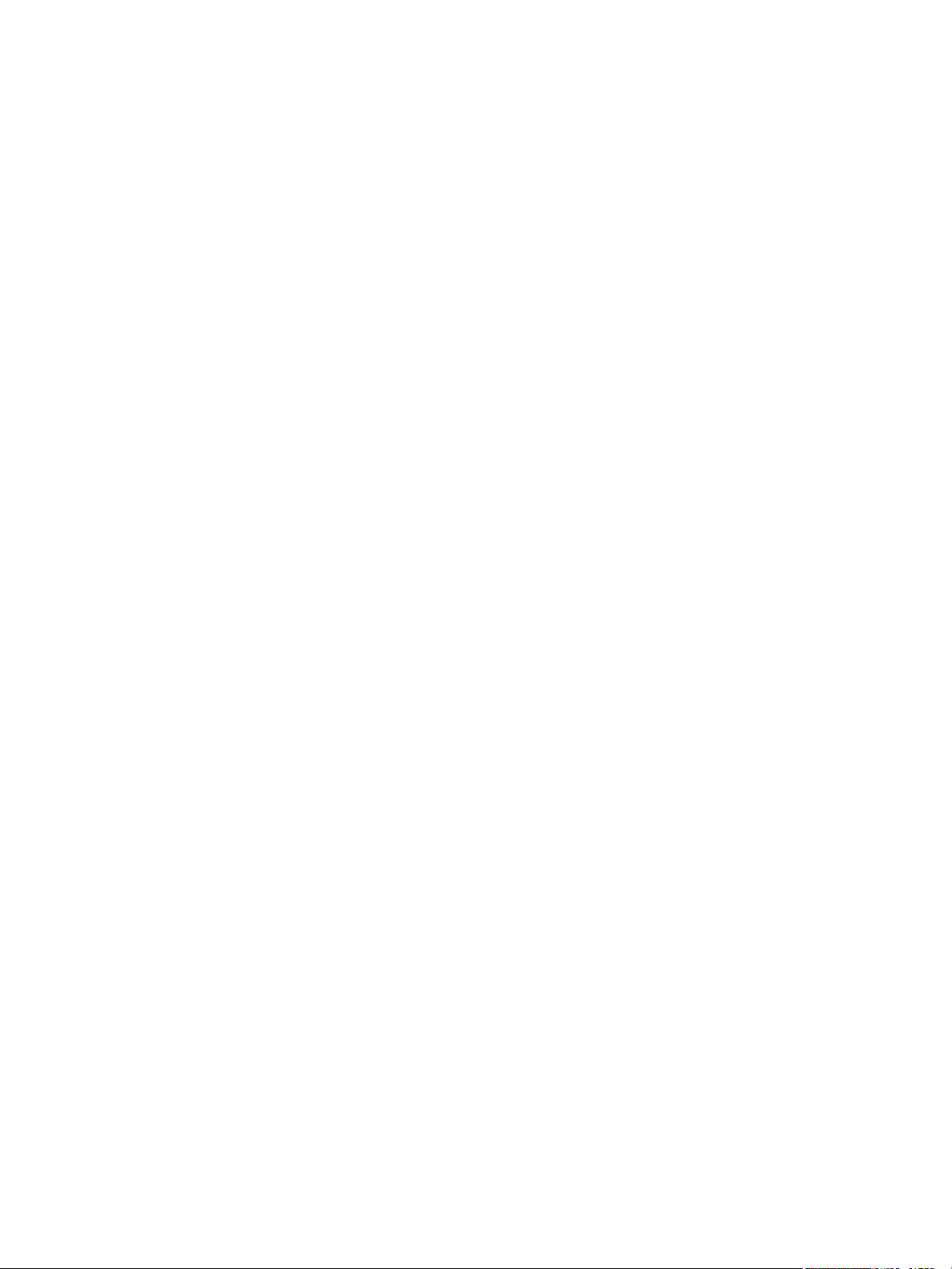
Установка и настройка
• micrtrace.a4—печать пробной работы IPDS в режиме MICR на бумаге формата А4;
• micrtrace.legal—печать пробной работы IPDS в режиме MICR на бумаге формата US Legal.
Для корректной печати следа scfont.trc на принтер должны быть загружены шрифты IBM
®
AFP
и включена функция «Улучшенная поддержка шрифтов».
Примечание Данные работы предназначены только для проверки на принтере обработки IPDS
®
сервера печати Xerox FreeFlow
.
Файлы следов созданы с учетом стандартных установочных параметров. Если требуется
распечатать след формата A4 вместо формата US Letter, необходимо в ПО IPDS сервера печати
®
Xerox FreeFlow
изменить определение материала для лотка 1 с формата US Letter на A4.
в Диспетчере IPS следует указать материал для каждого лотка IPDS сервера печати Xerox
®
FreeFlow
, указанного в потоке данных IPDS.
Для работ, предназначенных для проверки установки, следует использовать материал формата
US Letter или A4. Описание конкретных процедур см. справочную систему Диспетчера IPS.
Печать пробной работы с хоста
Для проверки связи между хостом и принтером распечатайте с хоста пробную работу, выполнив
следующее:
1. Убедитесь, что ПО IPDS сервера печати Xerox FreeFlow® работает и не занято выполнением
задачи.
2. Запустите логический принтер с хоста и убедитесь, что он активен.
3. Отправьте с хоста на сервер печати поток данных печати IPDS.
2-10
Сервер печати Xerox FreeFlow
Руководство пользователя IBM® IPDS
®
Page 19
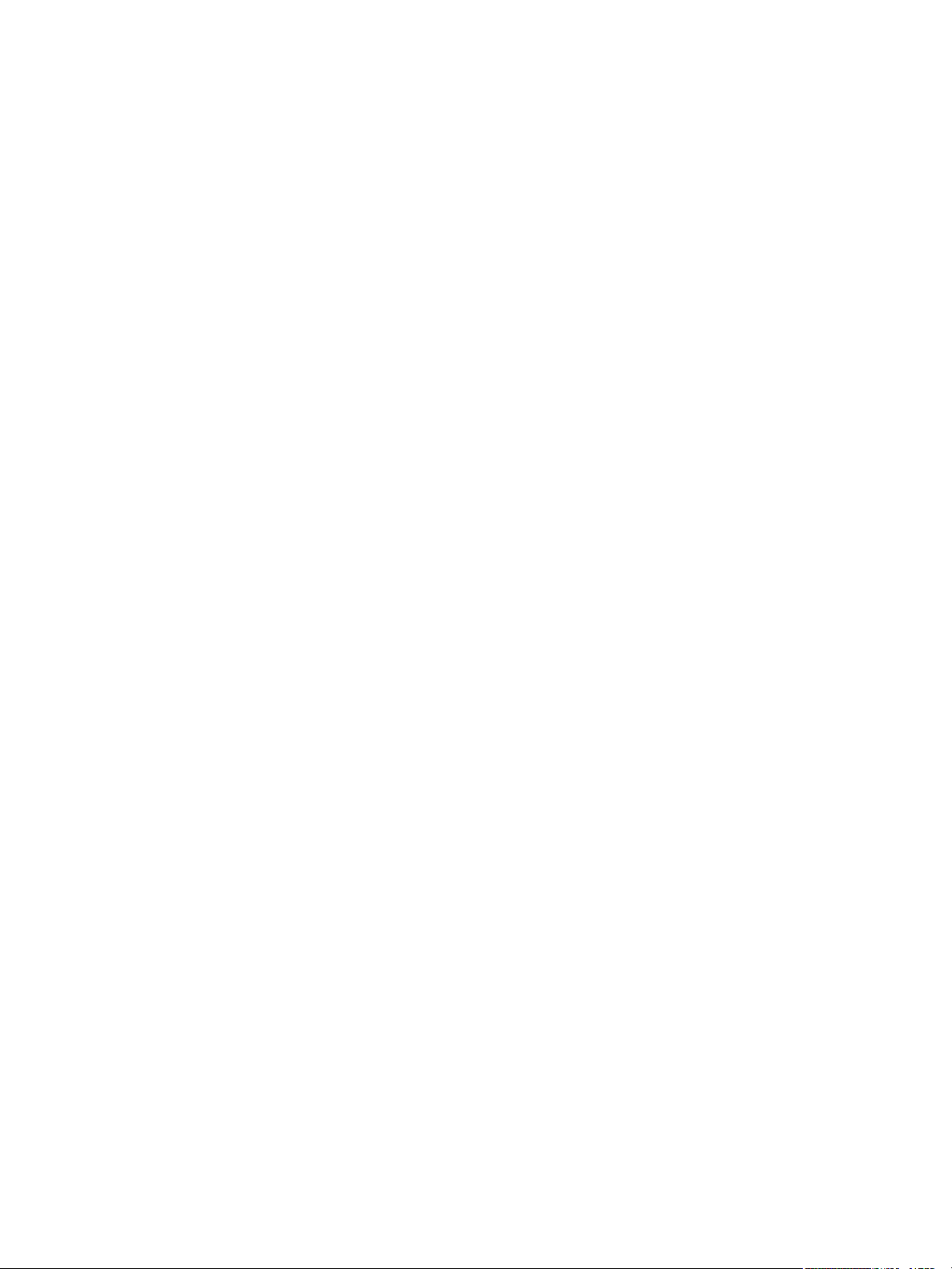
Использование
Диспетчера IPS для
сервера печати Xerox
3
FreeFlow
®
В этом разделе приведено описание использования Диспетчера IPS для настройки параметров
IPDS и управления ими.
Подробные сведения и описание отдельных процедур содержатся в справочной системе
Диспетчера IPS.
Примечание Диспетчер IPS также доступен через удаленную службу сервера печати Xerox
®
FreeFlow
Настройка Диспетчера IPS
В этом разделе приведено описание регистрации в Диспетчере IPS и доступа к его экранам.
Назначение экранов Диспетчера IPS:
• настройки параметров подключения к хосту;
• приостановка и возобновление обработки данных IPDS;
• указание лотков для бумаги и мест вывода на принтере;
• сохранение настроек работ.
.
Регистрация в Диспетчере IPS
Регистрация в качестве пользователя определенного типа дает возможность доступа к ряду
функций, закрытых для пользователей без регистрации. Для регистрации необходимо знать
свой уровень доступа пользователя и пароль.
Для доступа к Диспетчеру IPS с соответствующими правами необходимо зарегистрироваться на
сервере печати.
®
Сервер печати Xerox FreeFlow
Руководство пользователя IBM® IPDS
3-1
Page 20
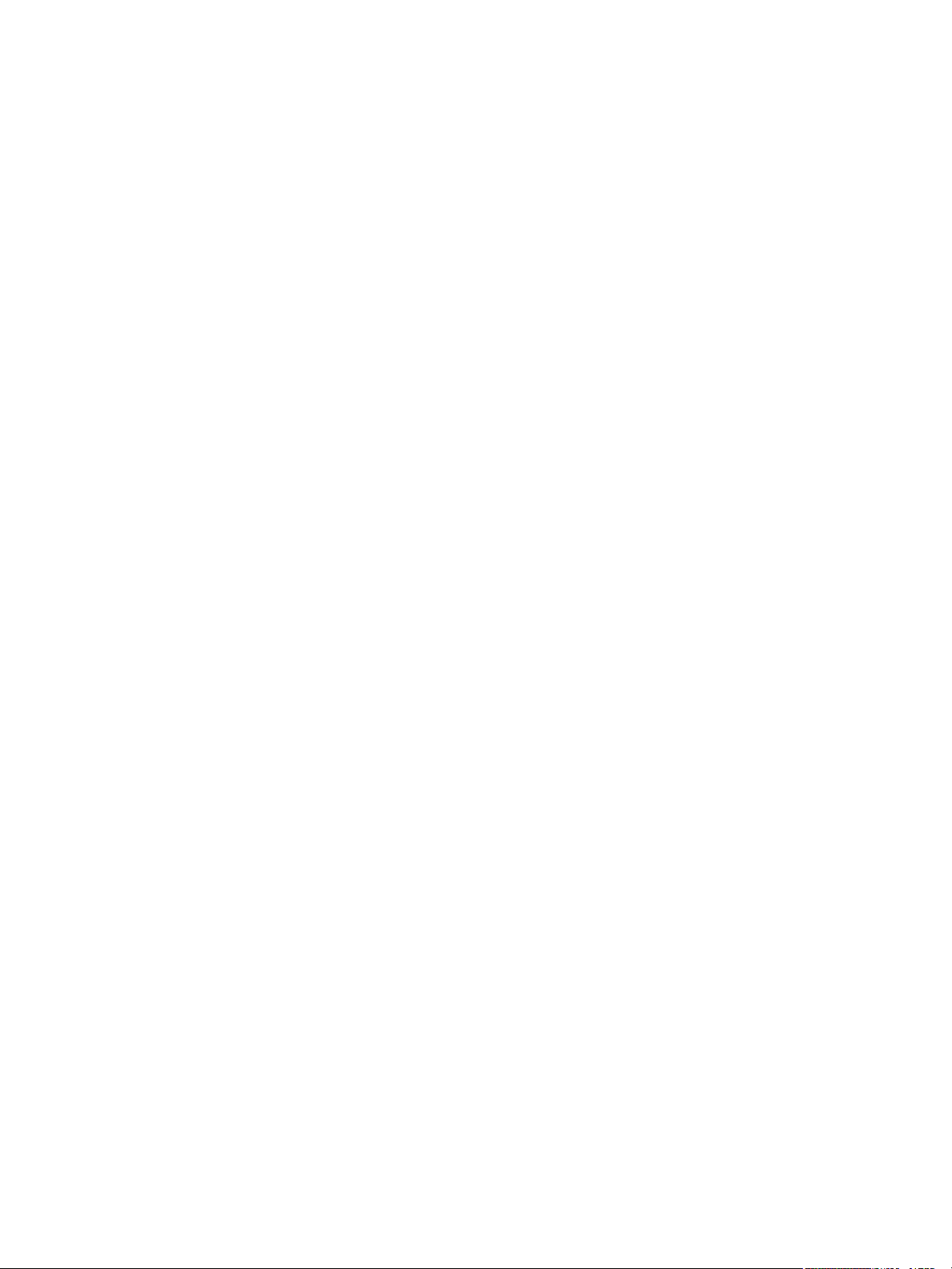
Использование Диспетчера IPS для сервера печати Xerox FreeFlow
®
Система меню Диспетчера IPS
Файл
В меню «Файл» содержится только пункт «Управление профилями работы». Его назначение
аналогично кнопке «Управление профилями работы» в окне Диспетчера IPS.
Система
В меню «Система» содержатся следующие команды оператора:
• Отключить
•Подключить
•Остановить
•Продолжить
• Конфигурация системы
•Управление шрифтами
• Отследить
• Перезагрузить шлюз IPS
Команды «Отключить» и «Подключить»
Данные команды служит для переключения между сетевым и автономным режимами.
Диспетчер IPS переходит в сетевой режим только по команде. Эта команда выполняется только
когда в диалоговом окне «Конфигурация системы» в качестве интерфейса хоста выбран вариант
«Канал». Если для интерфейса хоста выбирается TCP/IP, команда становится недоступной.
Команды «Остановить» и «Продолжить»
Данные команды служит для переключения между режимами «Остановить» и «Продолжить».
При выборе команды «Остановить» функция IPDS выдает хосту сообщение о состоянии
неготовности, и печать всех отправленных с хоста IPDS страниц прекращается. При выборе
команды «Продолжить» функция IPDS выдается сообщение о состоянии готовности, и печать
возобновляется.
Конфигурация системы
Далее приведены функции управления конфигурацией системы и влияющие на передачу
данных IPDS хостом и сервером печати.
• Настройка интерфейса хоста служит для выбора способа подключения Диспетчера IPS к
хосту — через TCP/IP или по каналу.
- Настроения подключения через интерфейс TCP/IP позволяет указать номер порта
TCP/IP, используемого с адресом TCP/IP, который назначен серверу печати для
отправки данных Диспетчеру IPS с хост-компьютера.
- Настроения подключения по каналу позволяет указать адрес узла и скорость канала,
назначенные серверу печати для отправки данных Диспетчеру IPS с хост-компьютера.
3-2
Сервер печати Xerox FreeFlow
Руководство пользователя IBM® IPDS
®
Page 21
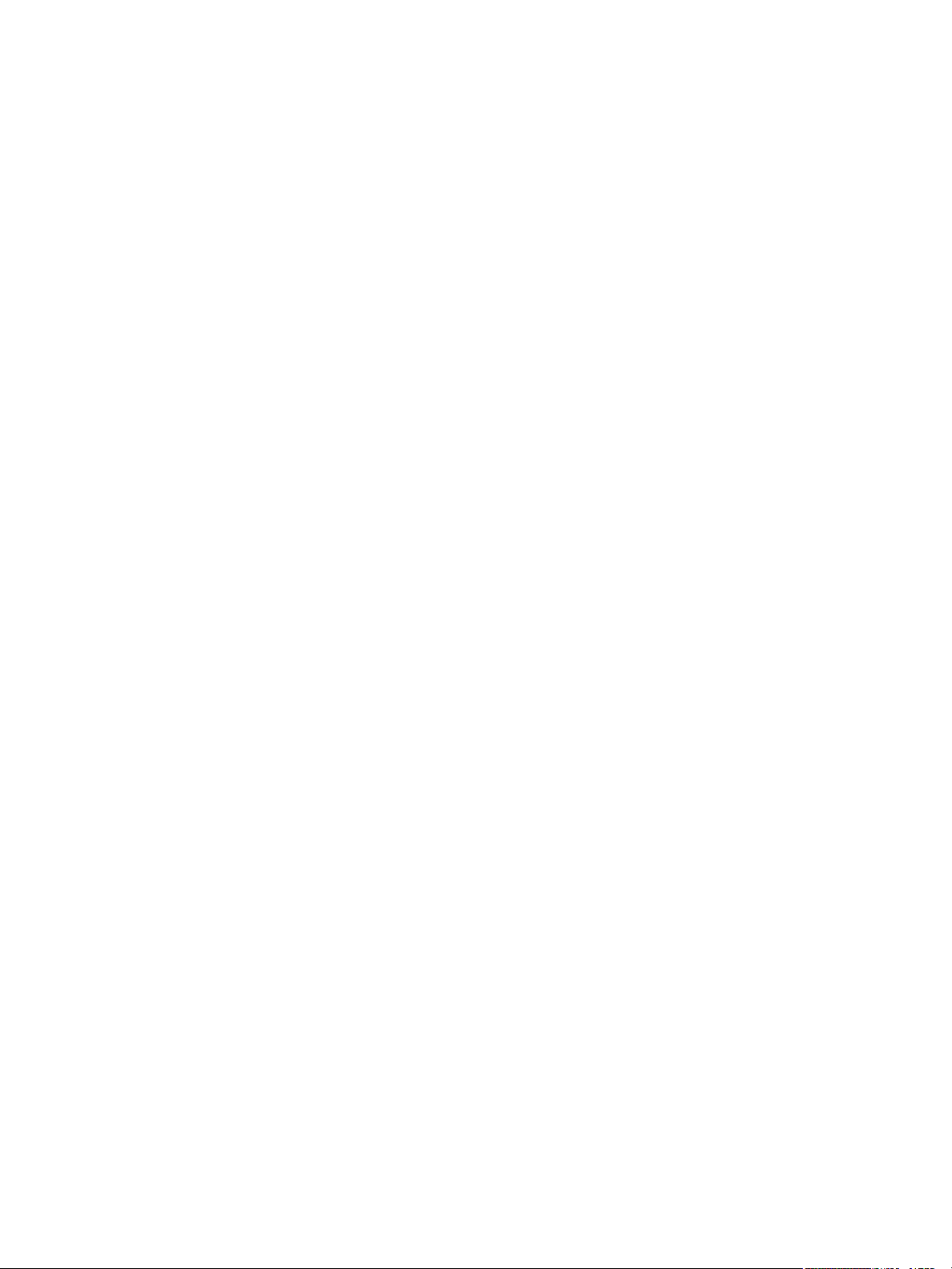
Использование Диспетчера IPS для сервера печати Xerox FreeFlow
Примечание Канальные режимы зависят от хоста, скоростей расширителей каналов хоста
и других свойств сети с шинной топологией и метками. Для определения скорости канала
следует обращаться к программисту системы.
• Функция «Сдвиг страницы после сброса ошибок» — обеспечивает сдвиг одного листа
в стопке при возникновении сбоя принтера, при котором требуется извлечь бумагу из
тракта. Такой сдвиг позволяет оператору узнать, когда прервался вывод. Это упрощает
проверку целостности работы после сбоя принтера.
• Функция «Использовать оттенки серого» — служит для управления имитации цвета
оттенками серого на монохромных принтерах. Если она отключена, цветные объекты IPDS
печатаются однородным черным цветом. Если функция включена, цветные объекты IPDS
печатаются в оттенках серого, имитируя цвет. Данная функция на полноцветных принтерах
недоступна.
• Общая память — данная настройка служит для указания размера части общей памяти,
используемой внутренними компонентами ПО IPDS сервера печати Xerox FreeFlow
®
.
Размер общей памяти составляет 16-—1024 Мб. Для монохромных систем печати
стандартное значение равно 64 Мб, для цветных — 128 Мб, для систем CiPress — 512 Мб.
®
Примечание Чрезмерно высокое значение данной настройки может затруднять использование
памяти некоторыми компонентами, а чрезмерно низкое значение снижает производительность
системы. Для определения наилучшего значения настройки для конкретного применения или
установки может потребоваться точная настройка.
• Тайм-аут работы — выбирается в диапазоне 1—60 секунд, значение по умолчанию равно
10. Если в течение заданного периода тайм-аута с хоста не поступают никакие данные,
работа завершается.
• Модель принтера — в диалоговом окне «Конфигурация системы» Диспетчера IPS можно
выбрать одну из моделей принтера IBM Group 3. Предусмотрены следующие модели
принтеров:
- 3812
- 3825
- 3827
- 3935
В это текстовое поле можно вводить любые четырехзначные значения, но ПО IPDS сервера
печати Xerox FreeFlow
®
работает только в соответствии с протоколами для принтеров IPDS
Group 3, независимо от указанного номера модели принтера. Номер модели принтера
позволяет программисту или администратору системы на хосте идентифицировать систему
с хостом как конкретный принтер IBM.
Примечание Для систем CiPress данная опция недоступна.
• Режим совместимости — когда он включен, ПО IPDS сервера печати Xerox FreeFlow
информирует хост при запуске о том, что поддерживает контейнерные объекты в исходном
состоянии (например, между работами). Некоторые хосты, включая RS 6000 с функцией
Print Services Facility (PSF) 2.1 и OS2 с функцией PSF 2 версии 2.1, не поддерживает
контейнерные объекты и выдает ошибку по данной поддержке. Для таких хостов связь с ПО
®
IPDS сервера печати Xerox FreeFlow
работать не будет, если не включить режим
совместимости.
Сервер печати Xerox FreeFlow
Руководство пользователя IBM® IPDS
®
®
3-3
Page 22
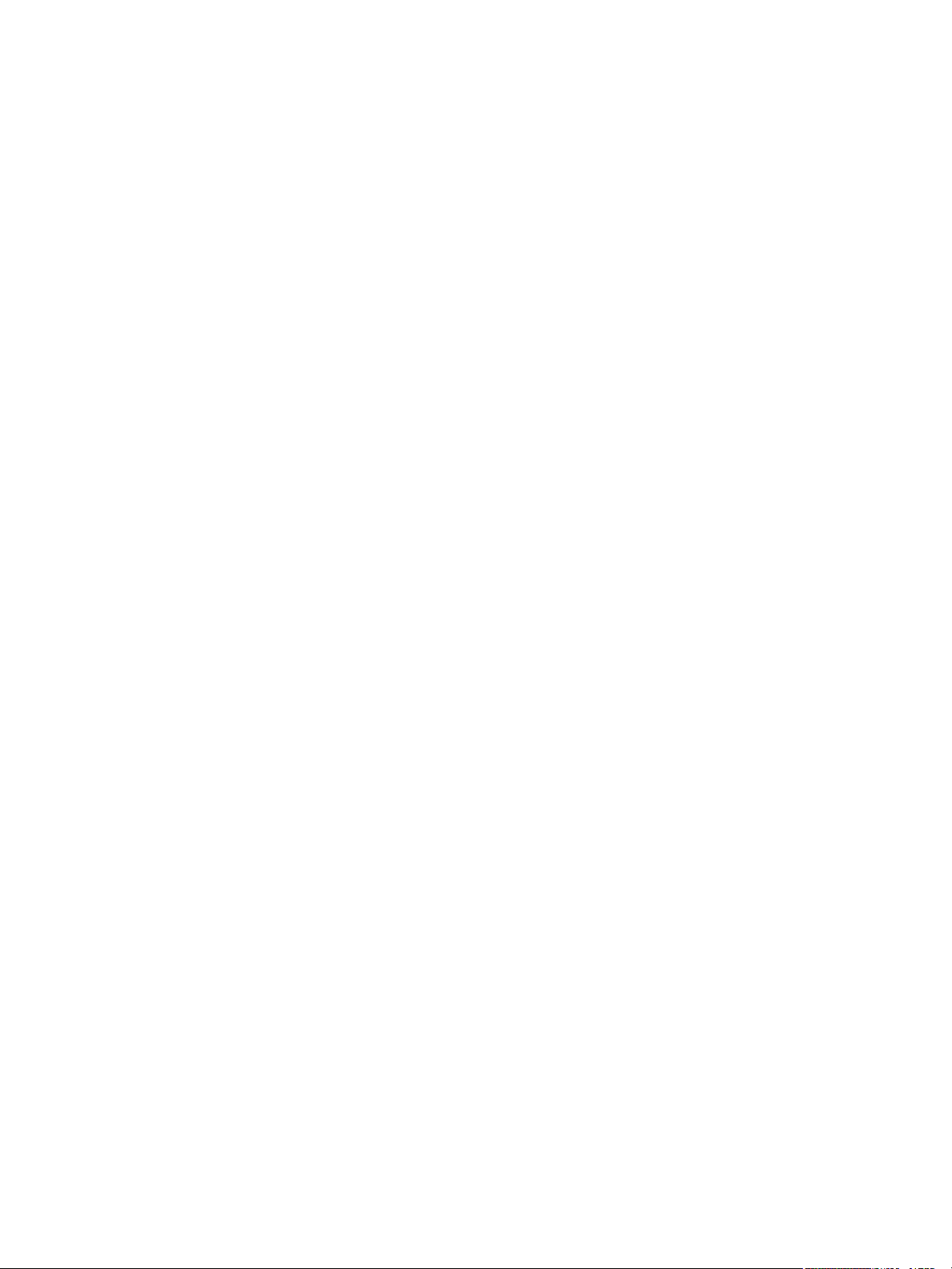
Использование Диспетчера IPS для сервера печати Xerox FreeFlow
®
Примечание Для систем CiPress данная опция недоступна.
• Функция «Выключить конец работы» — обеспечивает повышение производительности при
последовательной обработке небольших работ. При использовании данной функции все
равно распознаются границы работы IPDS, но Диспетчер работ сервера печати не
обрабатывает работы по отдельности. Исключение издержек на управление работами
может сэкономить значительное количество времени на каждой работе, тем самым
повышая производительность. Однако применение функции «Выключить конец работы» не
позволяет серверу печати добавлять к работам собственные титульные листы
и отслеживать отдельные работы в Диспетчере работ.
По истечении срока тайм-аута конца работы сервер печати начинает распознавать конец
работ IPDS, даже если включена функция «Выключить конец работы».
После нажатия кнопки OK для сохранения измененной конфигурации системы шлюз IPDS
должен оповестить хост об изменениях. Это должно осуществляться в то время, когда принтер не
обрабатывает работы IPDS. Если изменения сохраняются во время печати работы IPDS, работа
прерывается, после чего хост перезапускает ее или продолжает с последней контрольной
отметки, что может привести к дублированию страниц — это нормально. Изменения следует
вносить только во время простоя принтера, если только работу не требуется прерывать для
указания новых настроек.
Управление шрифтами
Примечание Диалоговое окно «Управление шрифтами» отображается только после входа
в систему с правами администратора.
В диалоговом окне «Управление шрифтами» можно выполнять с резидентными шрифтами
следующие операции:
• Построить список шрифтов — когда открывается диалоговое окно «Управление шрифтами»,
в нем отображается список всех резидентных шрифтов системы.
• Удалить все резидентные шрифты — удаление отдельных резидентных шрифтов IPDS не
предусмотрено. Вместо этого в диалоговом окне «Управление шрифтами» можно удалить
сразу все резидентные шрифты. Но выполнять данную операцию следует в походящее
время, чтобы избежать сбоя в работе принтера, поскольку при таком удалении не
проверяется, используются ли какие-то из шрифтов в данный момент. Поэтому перед
удалением выводится диалоговое окно с соответствующим предупреждением. Чтобы
избежать такого сбоя, лучше всего дождаться завершить все работы на принтере
и перевести его в автономный режим.
• Распечатать список шрифтов — когда открыто это окно, в диалоговом окне «Управление
шрифтами» можно выбрать очередь, стороны изображения (одно- или двусторонний
режим) и количество. в диалоговом окне «Управление шрифтами» можно выбрать список
шрифтов для печати в любой очереди системы. Выбор шрифтов для включения
в печатаемый список не предусмотрен. Печатается полный список шрифтов.
• Импортировать шрифты с компакт-диска — в диалоговом окне «Управление шрифтами»
можно загрузить шрифты с компакт-диска со шрифтами IBM
Xerox FreeFlow
®
с компакт-диска можно импортировать только векторные шрифты AFP.
®
. в ПО IPDS сервера печати
• Извлечь компакт-диск — команда для извлечения компакт-диска.
3-4
Сервер печати Xerox FreeFlow
Руководство пользователя IBM® IPDS
®
Page 23
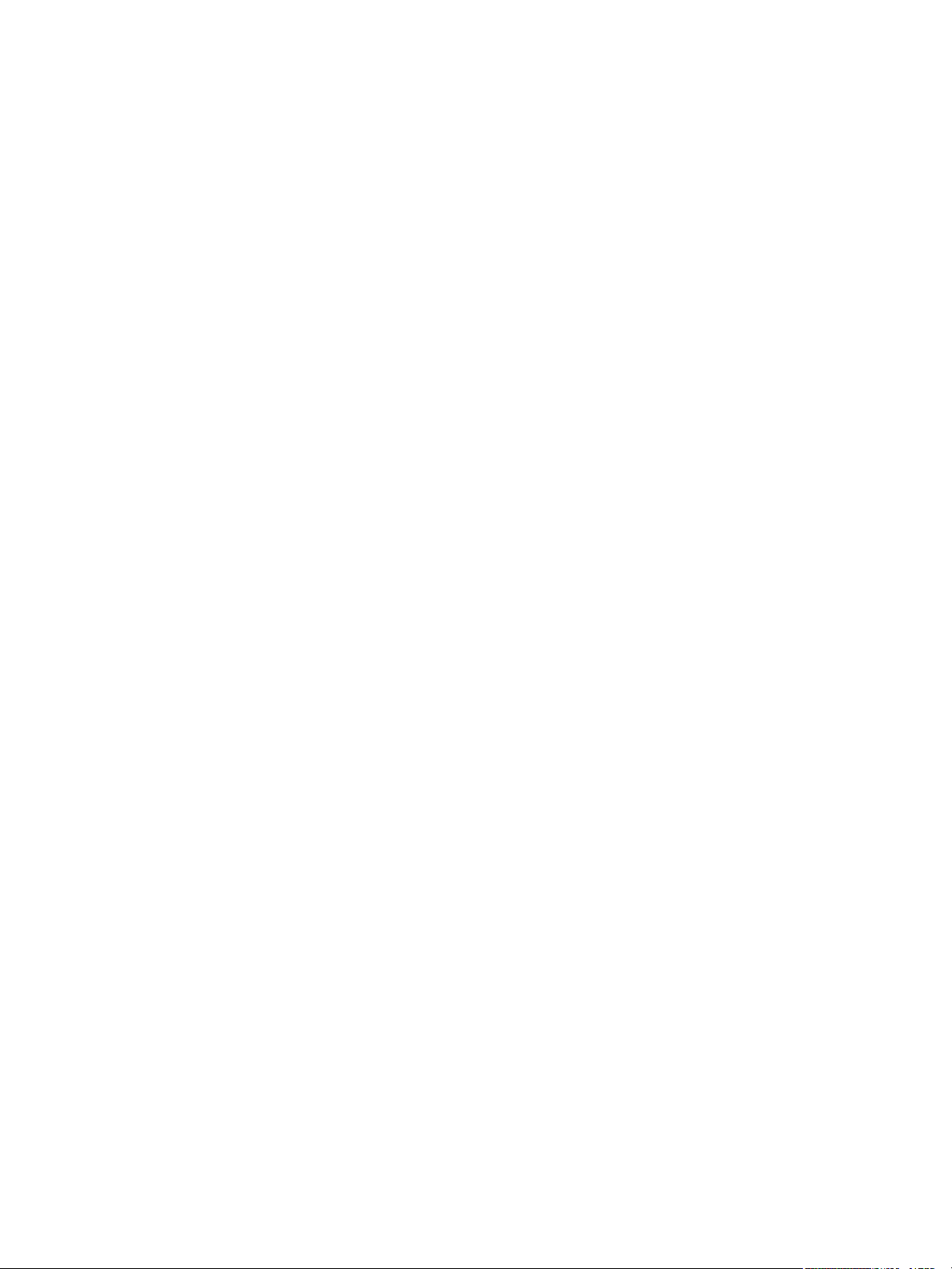
Использование Диспетчера IPS для сервера печати Xerox FreeFlow
Примечание Подробные сведения о шрифтах приведены в разделе Загрузка резидентных
®
векторных шрифтов IBM
AFP.
Команда «Отследить»
®
Отслеживание помогает при диагностике и исправлении ошибок, возникающих при работе ПО
®
IPDS сервера печати Xerox FreeFlow
. Файл следа должен входить в набор диагностических
файлов, создаваемых вместе с файлов вывода.
Примечание При возникновении проблем в работе с Диспетчером IPS, таких как подключение
по каналу, которые не удается устранить своими силами, обращайтесь к региональному
представителю сервисной службы Xerox.
Функции диагностического отслеживания Диспетчера IPS позволяют записывать
и воспроизводить след потока данных IPDS или сохранять диагностические сообщения в файлах
журнала, когда сервер печати обрабатывает поток данных. Функции отслеживания выполняет
сервисный специалист Xerox, но пользователя могут попросить выполнить какие-то из этих
функций при подготовке к обращению в сервисную службу.
Для доступа к функциям отслеживания и их использования требуется доступ с правами
системного администратора.
• Записать след — запись в файл данных IPDS, получаемых с хоста. в файле следа также
содержатся ответные данные, отправляемые принтером хосту. Файл следа сохраняется
в каталоге /opt/XRXnps/XRXipds/ipdstraces.
• Воспроизвести след — воспроизведение записанного ранее файла следа. Файл следа также
можно распечатать. При выборе файла следа для воспроизведения система автоматически
отсоединяется от хоста и снова подсоединяется, когда воспроизведение закачивается.
Примечание В процессе записи или воспроизведения следа настройки работы и сопоставления
лотков и укладчиков становятся недоступны, поэтому их нельзя изменить до завершения
соответствующего процесса.
Команда «Перезагрузить шлюз IPS»
При выборе команды «Перезагрузить шлюз IPS» начинается новый сеанс связи с хостом без
перезагрузки сервера печати. Если команда выбирается во время выполнения работы IPDS, хост
заново отправляет данную работу, начиная с первой страницы или с последней контрольной
точки.
Редактор профиля работы
Основным экраном для поддержки функции IPDS является экран Диспетчера IPS. Это отправная
точка для доступа ко всем остальным экранам, предназначенным для управления потоком
данных IPDS. в диалоговом окне «Управление профилями работы» Диспетчера IPS можно
вводить специальные настройки IPDS, используемые в ПО IPDS сервера печати Xerox FreeFlow
для верстки страниц, указанных в потоке данных IPDS. При выключении значения всех
параметров сохраняются на сервере печати и восстанавливаются при следующем запуске
системы IPDS.
®
Сервер печати Xerox FreeFlow
Руководство пользователя IBM® IPDS
®
3-5
Page 24

Использование Диспетчера IPS для сервера печати Xerox FreeFlow
®
Заданные значения действуют до тех пор, пока не будут изменены. в случае изменения этих
значений для обработки отдельного потока данных IPDS следует восстановить исходные
настройки после завершения работы. в противном случае все последующие потоки данных IPDS
могут обрабатываться некорректно.
Примечание После изменения настроек на какой-либо вкладке в Редакторе профиля работы
необходимо нажать кнопку «Сохранить и применить», чтобы сохранить и сразу применить
настройки, либо кнопку «Сохранить» или «Сохранить как» для сохранения изменений
в существующем или новом профиле работы для последующего использования.
Значения на вкладках «Настройки работы», «Сопоставление лотков» и «Сопоставление
укладчиков» доступны только для чтения. Для изменения данных значений следует нажать
кнопку «Управление профилями работы», что открыть Редактор профиля работы.
Функции на вкладке «Настройки работы»
На вкладке «Настройки работы» содержатся следующие функции:
• Разрешение ресурса — указывается входное разрешение в точках на дюйм для данных
и ресурсов, отправляемых хостом. Корректность обработки данных работы зависит от
правильного определения входного разрешения. Система не способна определять его
автоматически. Данное значение передается на хост, где используется для выбора
разрешения растровых шрифтов и конкретных изображений.
Разрешение ресурса может быть только 240, 300 или 600 точек на дюйм.
• Разрешение изображения GOCA — данная функция Диспетчера IPS служит для выбора
входного разрешения растровых изображений GOCA в работах IPDS. Разрешение может
быть 240, 300 или 600 точек на дюйм.
Несмотря на то, что данные GOCA в основном состоят из независимых от разрешения
графических команд, в них могут содержаться растровые изображения. Растровые
изображения GOCA используются в некоторых приложениях, поскольку ранее их было
проще выполнять в цвете в среде PSF.
К сожалению, в системе IPDS не предусмотрена определяющая информация, позволяющая
серверу печати распознавать разрешение, с которым создавались такие изображения,
чтобы производить правильное масштабирование, как для изображений IOCA. Поэтому для
ПО IPDS сервера печати Xerox FreeFlow
изображений GOCA. в настройке «Разрешение изображения GOCA» на вкладке «Настройки
работы» в Диспетчере IPS следует указывать разрешение (240, 300 или 600) для
изображений GOCA. Данная функция применяется только при использовании растровых
изображений в объектах GOCA. в таких случаях крайне важно правильно устанавливать
данную настройку. в противном случае будут печататься изображения неправильного
размера.
• Критерий конца комплекта — служит для завершения сервером печати комплекта в месте,
указанном соответствующей командой. Если печатающее устройство поддерживает
сшивание или другие функции послепечатной обработки и они запрашиваются с экрана
главного сервера печати, то такие функции применяются к выбранной границе комплекта.
• Очередь вывода — служит для выбора очереди принтера, используемой при обработке
работ IPDS. Данная очередь должна быть потоковой. Диспетчер IPS не позволяет шлюзу
IPDS сервера печати Xerox FreeFlow
выбрана правильная потоковая очередь.
®
требуется указывать разрешение для растровых
®
установить соединение с хостом, пока не будет
3-6
Сервер печати Xerox FreeFlow
Руководство пользователя IBM® IPDS
®
Page 25

Использование Диспетчера IPS для сервера печати Xerox FreeFlow
• Копирование и обрезка — когда данная функция включена, на принтере происходит
заполнение больших затененных участков путем копирования их небольших частей,
передаваемых хостом. Когда функция отключена, хост выполняет операции копирования
и обрезки перед тем, как отправить на принтер все изображение. в ряде случаев
отключение данной функции улучшает вид затененных участков с разрешением 240 точек
на дюйм при печати на принтере с разрешением 300 точек на дюйм. Рекомендуется
включить данную функцию.
• Улучшенная поддержка шрифтов — когда данная функция включена, система заменяет
аналогичный резидентный шрифт (при его наличии), если хост запрашивает резидентный
растровый шрифт. Если хост запрашивает шрифт, для которого нет аналогичного или
эквивалентного резидентного векторного шрифта, используется стандартный резидентный
векторный шрифт. Когда функция отключена, замена шрифтов не производится.
Удовлетворяются запросы для резидентных шрифтов. Хост загружает все остальные
шрифты. Стандартный резидентный векторный шрифт только по запросу хоста.
• Эмуляция непрерывных форм — когда данная функция включена, принтер поворачивает
вывод IPDS как при печати в системе непрерывных форм. При подаче бумаги длинной
кромкой вперед поворот выполняется на 90 градусов против часовой стрелки. При подаче
бумаги короткой кромкой вперед поворот выполняется на 90 градусов по часовой стрелке.
Если одна и та же работа выполняется на принтере непрерывных форм IBM
принтере с Диспетчером IPS сервер печати Xerox FreeFlow
®
, предназначенном для печати на
®
3800 и на
листовой бумаге, вывод может печататься в неверной ориентации или выходить за края
листа. Ориентация страниц для принтера IBM
®
3800 отличается от большинства принтеров
IPDS для печати на листовой бумаге.
®
- Для принтеров с Диспетчером IPS сервер печати Xerox FreeFlow
и для большинства
других принтеров для печати на листовой бумаге исходной точкой является верхний
левый угол листа с вертикальной ориентацией.
®
- Для принтеров IBM
3800 исходной точкой является верхний левый угол на передней
кромке листа.
®
Примечание Для систем CiPress данная опция недоступна.
• Включить утолщение изображений — когда данная функция включена, изображения
утолщаются вдвое (по пикселям) в горизонтальном и вертикальном направлениях, за счет
чего они выглядят плотнее (или темнее).
• Включить масштабирование изображений для заполнения области представления — когда
данная функция включена, изображения масштабируются так, чтобы заполнялась область
представления, когда указывается положение и обрезка, а область представления
превышает размер изображения.
• Включить выравнивание исходного изображения — служит для удаления нежелательных
белых линий, которые появляются при обработке работы IPDS с разрешением 300 точек на
дюйм в очереди вывода с разрешением 600 точек на дюйм. Как правило, это действует
только для больших изображений, состоящих из множества мелких изображений, когда при
более высоком разрешении вывода происходит сдвиг изображения. Данный сдвиг
возникает при неточном указании хостом координат исходной точки изображения.
®
Сервер печати Xerox FreeFlow
Руководство пользователя IBM® IPDS
3-7
Page 26

Использование Диспетчера IPS для сервера печати Xerox FreeFlow
®
• Включить кэширование изображений — когда данная функция включена, сервер печати
кэширует изображения, входящие в ресурс «сегмент страницы» или «наложение».
Поскольку сегменты страниц и наложения входят в состав страниц IPDS, кэширование
и повторное использование данных изображений повышает эффективность обработки
и обеспечивает значительный прирост производительности, особенно на полноцветных
принтерах. Для достижения оптимальных результатов все сегменты страниц и наложения
следует включать в начало или в конец каждой страницы. По мере возможности также
сегменты страниц и наложения должны содержать только данные изображений. Когда
функция включена, кэширование изображений применяется ко всем работам IPDS.
Примечание Для работ с ресурсами «сегмент страницы» или «наложение», содержащими
большое число однократно используемых изображений (которые не повторяются в данной
работе IPDS) кэширование изображений следует отключить. в противном случае
производительность может уменьшиться из-за кэширования большого числа изображений, не
используемых повторно.
Примечание Кэширование изображений должно быть включено перед использованием
команды RPO.
• Включить режим прозрачного выделения — при выборе данной функции записанный
первым черный текст отображается при выделении цветом светлого тона. Для включения
и отключения этой функции следует соответственно установить или снять флажок
«Включить режим прозрачного выделения» в Редакторе профиля работы. Декомпозер IPDS
считывает данное значение для каждой работы и соответствующим образом настраивает
программу обработки изображений.
Функции на вкладке «Сопоставление лотков»
Примечание Для систем CiPress данная опция недоступна.
На сервере печати следует задать материалы в диалоговом окне «Принтер», назначить каждый
материал физическому лотку принтера и вложить материал в лотки.
Параметры материалов передаются Диспетчеру IPS для сопоставления лотков IPDS на вкладке
«Сопоставление лотков». Хост IBM
чем восемью входными лотками (или больше, если на печатающем устройстве установлен
больше физических лотков). Для Диспетчера IPS эти входные лотки могут считаться
виртуальными. На вкладке «Сопоставление лотков» указываются имена материалов для
сопоставления материала, вложенного в каждый из физических лотков, имени материала,
используемого для каждого из виртуальных лотков, с которыми работает хост.
Примечание В связи с ограниченностью информации об атрибутах материалов используемые
в системе LCDS материалы ОСН., ДОП. и АВТО, доступные в диалоговом окне «Принтер» сервера
®
печати Xerox FreeFlow
, не отображаются в диалоговом окне «Сопоставление лотков»
в Диспетчере IPS.
®
рассчитан на работу с принтером, оснащенным не менее
3-8
Сервер печати Xerox FreeFlow
Руководство пользователя IBM® IPDS
®
Page 27

Использование Диспетчера IPS для сервера печати Xerox FreeFlow
Имена материалов используются для упрощения выбора в диалоговом окне «Сопоставление
лотков», но сервер печати выбирает материалы во время печати в зависимости от их свойств, а
также по имени. Если конфигурация сервера печати позволяет использовать одинаковые имена
материалов, при их сопоставлении следует проверять атрибуты материала, чтобы в Диспетчере
IPS применялся правильный вариант.
®
Дополнительные сведения об использовании вкладки «Сопоставление лотков» содержатся
®
в справочной системе для сервера печати Xerox FreeFlow
.
Сведения о содержимом виртуальных лотков IPDS передаются на хост.
• Сопоставить лоток IPDS с материалом — назначение материалов виртуальным лоткам,
распознанным хостом. в столбце «Лотке» указываются все физические лотки, для которых
требуется такой же именованный материал, как и для виртуальных лотков. в поле «Сторон
с изображением» указывается, для каких сторон предназначен данный виртуальный лоток.
• Выберите материал для лотков принтера — выбор имени материала для каждого
физического лотка на основе имен в библиотеке материалов сервера печати.
• Сохранение и применение сопоставлений материала с использованием файлов настройки
работ сокращает время настройки печати работ, особенно в сложных случаях
сопоставления материала. Порядок сохранения и применения настроек работ см.
справочную систему IPDS.
Примечание В связи с наличием интерфейса печатной машины номера физических лотков не
соответствуют номера податчиков на самом аппарате iGen3.
• Просмотр свойств материала — для проверки свойств каждого материала.
Если во время выполнения работы IPDS в Диспетчере IPS вносятся какие-то изменения, работа
может прерваться и затем возобновиться, начиная с отправленной хосту контрольной точки
последней страницы. Чтобы обеспечить применение изменений для работы, их следует вносить
только во время простоя принтера или тогда, когда не печатаются никакие работы IPDS. Для
применения изменений к выполняемой работы может потребоваться ее отмена и повторная
отправка.
Настройка материала для физических лотков
1. Указываются параметры материала для каждого физического лотка в диалоговом окне
«Принтер» сервера печати Xerox FreeFlow
®
.
2. Сопоставления материала сохраняются и применяются с использованием файлов
настройки работ.
3. Указываются необходимые материалы для работы в разделе «Выберите материал для
лотков принтера» на вкладке «Сопоставления лотков» в Диспетчере IPS. в столбце
«Загруженный материал» указывается, загружен материал или нет. Если материал не
загружен, следует вложить его в соответствующий лоток или проверить настройки
материала для лотков в раскрывающемся меню «Принтер».
Примечание В связи с наличием интерфейса печатной машины номера физических лотков не
соответствуют номера податчиков на самом аппарате iGen3.
Сервер печати Xerox FreeFlow
Руководство пользователя IBM® IPDS
®
3-9
Page 28

Использование Диспетчера IPS для сервера печати Xerox FreeFlow
®
Сопоставление виртуальных лотков с загруженными материалами
1. Указываются имена необходимых для работы материалов для каждого из требуемых
виртуальных лотков в диалоговом окне «Сопоставить лоток IPDS с материалом». Следует
учитывать, что в большинстве работ используются не все виртуальные лотки.
2. Проверяется соответствие физических лотков виртуальным лоткам, требуемым для работы.
3. Сопоставление завершается, когда в диалоговых окнах «Сопоставить лоток IPDS
с материалом» и «Выберите материал для лотков принтера» отображаются все
необходимые сопоставления и загруженные материалы.
Сопоставление виртуальных лотков с непечатными материалами
Лотки для непечатных материалов — это входные устройства для подачи материала, не
предназначенного для печати. ПО IPDS сервера печати Xerox FreeFlow
®
полностью совместимо
со стандартной моделью IPDS в части поддержки лотков для непечатных материалов. Когда
виртуальные лотки сопоставляются с лотками для непечатных материалов, ПО IPDS сервера
печати Xerox FreeFlow
®
обозначает их в сообщениях хосту как лотки для вставок, чтобы в эти
лотки не отправлялись с хоста данные печати. Сопоставление лотков с непечатными
материалами аналогично сопоставлению с другими лотками.
Примечание Сопоставление лотков с непечатными материалами доступно только для систем,
в состав которых входят такие лотки. К ним относятся, например, некоторые конфигурации
аппаратов DocuTech 61xx и DocuTech 128/155/180 HighLight Color.
Если в системе установлены физические лотки для непечатных материалов, в Диспетчере IPS на
вкладке «Сопоставление лотков» в окнах «Сопоставить лоток IPDS с материалом» и «Выберите
материал для лотков принтера» отображаются столбцы «Тип лотка». в окне «Сопоставить лоток
IPDS с материалом» в столбце «Тип лотка» указывается, какие виртуальные лотки обозначены
для хоста как лотки для печатных материалов, а какие для непечатных. Как для виртуальных,
так и для физических лотков в столбцах «Тип лотка» содержится запись «Фьюзер» (Печатные
материалы) или «Устройство для вставки» (непечатные материалы).
Примечание Столбцы «Тип лотка» отображаются, только если имеется хотя бы один лоток для
непечатных материалов (лоток установлен на принтере и включен).
Перед отправкой работы IPDS следует убедиться, что необходимые печатные и непечатные
материалы назначены требуемым для работы виртуальным и физическим лоткам и проверить,
чтобы атрибуты материалов подходили для данной работы. После завершения сопоставления
надо сохранить профиль работы IPDS. Данные сопоставления впоследствии могут применяться
для аналогичных работ путем загрузки соответствующего профиля.
Примечание Настройка «Фьюзер» или «Устройство для вставки» для параметра «Тип лотка»
в диалоговом окне сопоставления виртуальных лотков сохраняется в профиле работы
и восстанавливается, когда данный профиль вызывается и применяется. Для физических лотков
настройка параметра «Тип лотка» в профиле не сохраняется, поскольку она определяется
фактическими параметрами лотка.
3-10
Сервер печати Xerox FreeFlow
Руководство пользователя IBM® IPDS
®
Page 29

Использование Диспетчера IPS для сервера печати Xerox FreeFlow
Порядок проверки назначения материала для работы лоткам для непечатных материалов
приводится ниже.
1. Открыть вкладку «Сопоставления лотков» в Диспетчере IPS.
2. Загрузить профиль работы или проверить назначение материалов виртуальным
и физическим лоткам.
3. Убедиться, что в физические лотки загружен требуемый материал. Если необходимый
материал не загружен, вложить его в соответствующие лотки.
4. Проверить информацию в столбце «Тип лотка» в диалоговом окне сопоставления
физических лотков Диспетчера IPS и убедиться, что выбранный материал подходит для
печати.
5. Проверить и, при необходимости, изменить настройки в столбце «Тип лотка» в диалоговом
окне сопоставления виртуальных лотков Диспетчера IPS и убедиться, что хост будет
правильно распознавать виртуальные лотки в соответствии с метками «Фьюзер»
и «Устройство для вставки». Столбцы «Тип лотка» в диалоговых окнах сопоставления
физических и виртуальных лотков отображаются, только если имеется хотя бы один лоток
для непечатных материалов.
6. Когда виртуальный лоток помечаются меткой «Устройство для вставки», пользователь
должен убедиться, что материал, выбранный в лотке для непечатного материала,
соответствует параметрам непечатных страниц (таких как вставки и разделители),
созданным в приложении.
®
Сопоставления материала в лотках для печатных и непечатных материалов
Если требуется подача одинакового материала из лотков для печатных и непечатных
материалов и аппарата поддерживает такую возможность, в Диспетчере IPS на вкладке
«Сопоставления лотков» выполняется настройка, приведенная ниже.
®
Примечание Для некоторых аппаратов с поддержкой сервера печати Xerox FreeFlow
невозможно назначить одинаковый материал для лотков, предназначенных для печатных
и непечатных материалов.
Только для непечатных материалов
Для подачи из лотков для печатных и непечатных материалов пустых листов или материалов
с предварительной печатью выполняется следующее:
1. Назначается материал физическим лоткам для печатных и непечатных материалов
в разделе «Лотки для бумаги» в раскрывающемся меню «Принтер».
2. Назначается материал физическим лоткам для печатных и непечатных материалов
в диалоговом окне «Сопоставление лотков» в Диспетчере IPS.
3. Назначается материал одному виртуальному лотку.
4. Для данного виртуального лотка в столбце «Тип лотка» указывается настройка «Устройство
для вставки».
Сервер печати Xerox FreeFlow
Руководство пользователя IBM® IPDS
®
3-11
Page 30

Использование Диспетчера IPS для сервера печати Xerox FreeFlow
®
Для печатных и непечатных материалов
Для использования одинакового материала для печатных и непечатных страниц выполняется
следующее:
1. Назначается материал физическим лоткам для печатных и непечатных материалов
в разделе «Лотки для бумаги» в раскрывающемся меню «Принтер».
2. Назначается материал физическим лоткам для печатных и непечатных материалов
в диалоговом окне «Сопоставление лотков» в Диспетчере IPS.
3. Назначается материал двум виртуальным лоткам.
4. Для одного виртуального лотка с назначенным материалом в столбце «Тип лотка»
указывается настройка «Устройство для вставки».
5. Для другого виртуального лотка с назначенным материалом в столбце «Тип лотка»
указывается настройка «Фьюзер».
После настройки работы с использованием лотка для вставок, как в других случаях,
рекомендуется системному администратору или другому специалисту сохранить исходные
сопоставления в профиле настроек работы, который затем может загружать оператор при
выполнении аналогичной работы.
Программирование задачи AFP с использованием лотка для непечатных материалов
При программировании приложения AFP с использованием лотка для непечатных материалов
(вставок) создается FORMDEF с помощью команды COPYGROUP с указанием подкоманд BIN
и CONSTANT. Командой BIN указывается номер лотка, а командой CONSTANT указывается,
является ли лоток устройством для вставок. Пример: для задачи используется три входных лотка
с переменными данными и один лоток для непечатных материалов. Тогда применяются
следующие команды FORMDEF:
COPYGROUP CGB1
BIN 1;
COPYGROUP CGB2
BIN 2;
COPYGROUP CGB3
BIN 3;
COPYGROUP CGB4
BIN 4;
CONSTANT FRONT;
В данные для работы пользователь должен включить разделительные страницы для всех листов
из лотка для вставок. Дополнительные сведения см. в справочном руководстве PPFA.
3-12
Сервер печати Xerox FreeFlow
Руководство пользователя IBM® IPDS
®
Page 31

Использование Диспетчера IPS для сервера печати Xerox FreeFlow
Функции на вкладке «Сопоставление укладчиков»
Примечание Для систем CiPress данная опция недоступна.
На вкладке «Сопоставление укладчиков» отображаются физические выводные лотки,
назначенные виртуальным выводным лоткам IPDS, о которых оповещен хост. Редактор профиля
работы обеспечивает следующие функции:
• Сопоставить лотки IPDS с укладчиками — назначение виртуальных лотков устройствам
вывода. в Диспетчере IPS доступно не менее девяти виртуальных лотков, которые можно
назначить всем физическим укладчикам в системе.
• Укладка определяется хостом — сопоставление распознанных хостом виртуальных лотков
физическим устройствам вывода на принтере. Если в работе IPDS содержатся команды,
отдельным листам можно назначить устройства вывода в зависимости от требований
работы. Эта расширяет возможности вывода работ IPDS или частей работ.
• Укладка определяется принтером — укладка выполняется автоматически, а команды для
устройств вывода в работе IPDS игнорируются. При автоматической укладке вывод
осуществляется в подходящий укладчик. Если принтер поддерживает функцию разгрузки
в процессе печати, использование функции «Укладка определяется принтером» позволяет
разгрузить один лоток, пока листы выводятся в другой.
®
Сравнение функций «Укладка определяется хостом» и «Укладка определяется принтером»
При выборе функции Укладка определяется хостом сервер печати определяет место вывода
каждого листа путем сопоставления запрашиваемого хостом виртуального лотка физическому
укладчику на принтере в соответствии с настройкой, выбранной в разделе «Сопоставить лотки
IPDS с укладчиками» в диалоговом окне «Сопоставления лотков». При этом требуется некоторая
настройка, в зависимости от количества и типа укладчиков в системе.
При выборе функции «Укладка определяется принтером» сервер печати определяет устройство
укладки листов, не используя сопоставления между виртуальными и физическими лотками.
в этом случае вывод осуществляется системой в подходящие лотки с помощью внутреннего
алгоритма выбора.
Если принтер поддерживает функцию разгрузки в процессе печати, использование функции
«Укладка определяется принтером» позволяет разгрузить один лоток, пока листы выводятся
вдругой.
Сопоставление выводных лотков IPDS физическим устройствам
Сервер печати отправляет хосту список имеющихся лотков IPDS. Максимальное количество
виртуальных лотков равно числу физических укладчиков в системе, но минимальное количество
виртуальных лотков равно девяти, независимо от фактического числа выводных лотков.
в Диспетчере IPS можно назначить соответствие между физическими укладчиками
и виртуальными лотками. Данное сопоставление включается в профиль работы.
Многие печатающие устройства оснащены несколькими устройствами вывода, которые можно
использовать в процессе выполнения работы. Помимо укладчиков к устройствам вывода
относятся также верхние лотки, DFA-устройства, обходные транспортеры и т. д. Сопоставление
лотков позволяет приложению хоста направлять каждый лист в конкретное устройство вывода,
используя назначение распознанным хостам виртуальным лоткам устройств вывода на
печатающем устройстве.
®
Сервер печати Xerox FreeFlow
Руководство пользователя IBM® IPDS
3-13
Page 32

Использование Диспетчера IPS для сервера печати Xerox FreeFlow
®
Сопоставление лотков укладчика производится следующим образом:
1. Открыть вкладку «Сопоставления укладчиков» в Диспетчере IPS.
2. В раскрывающемся меню «Определение укладки» выбрать пункт «Укладка определяется
хостом».
3. Для каждого виртуального лотка, используемого приложением хоста, выбрать лоток
в раскрывающемся меню в столбце «Место вывода», затем выбрать подходящий лоток или
группу.
4. Нажать кнопку «Сохранить и применить», чтобы сохранить и сразу применить настройки,
либо кнопку «Сохранить» или «Сохранить как» для сохранения изменений в существующем
или новом профиле работы для последующего использования.
Создание групп укладчиков
®
ПО сервера печати Xerox FreeFlow
дает возможность пользователю определять группы
укладчиков по именам, которыми можно пользоваться в Диспетчерах очередей и работ, а также
в Диспетчере IPS.
При использовании групп укладчиков одному виртуальному лотку можно назначить несколько
устройств вывода. Это обеспечивает возможность переключения в работе между разными
назначенными устройствами вывода, что повышает производительность, и позволяет оператору
разгрузить один укладчик, пока готовые листы работы выводятся в другой. Это аналогично
функции «Укладка определяется принтером», но разница состоит в том, что переключение
происходит только между укладчиками в данной группе, а не всеми доступными укладчиками.
Для создания группы укладчиков на сервере печати в раскрывающемся меню «Принтер»
выбирается пункт «Укладка». Затем, чтобы создать группу, надо выбрать пункт «Создать группу
укладчиков». Для изменения укладчиков в группе следует щелкнуть по ней правой кнопкой
мыши и выбрать пункт «Свойства». После создания группы укладчиков в диалоговом окне
«Принтер» она отображается в Диспетчере IPS на вкладке «Сопоставление лотков»
в раскрывающемся меню «Место вывода».
В столбце «Место вывода» отображается сопоставленное устройство вывода для виртуального
лотка IPDS. в качестве места вывода может быть укладчик или группа укладчиков, а также
устройство вывода, такое как верхний лоток и DFA-устройство. Если местом вывода является
группа укладчиков, в столбце «Укладчик» отображаются укладчики данной группы. Это
позволяет оператору сразу увидеть соответствие активных групп укладчиков имеющимся
физическим укладчикам.
Сохранение профиля работы
Пользователи могут сохранять группы настроек в Редакторе профиля работы. Затем созданный
профиль работы можно вызывать и открывать, при этом на вкладках Диспетчера IPS
появляются сохраненные настройки.
После внесения необходимых изменений на вкладках «Настройки работы», «Сопоставление
лотков» и «Сопоставление укладчиков» профиль следует сохранить.
3-14
Сервер печати Xerox FreeFlow
Руководство пользователя IBM® IPDS
®
Page 33

Использование Диспетчера IPS для сервера печати Xerox FreeFlow
Сохранение нового профиля работы IPDS:
1. Выбрать Система > Диспетчер IPS. Откроется окно Диспетчера IPS.
2. Выбрать «Управление профилями работы».
3. Изменить настройки на вкладках «Настройки работы», «Сопоставление лотков»
и «Сопоставление укладчиков».
4. По завершении изменений нажать кнопку «Сохранить как», чтобы сохранить изменения
в существующем или новом профиле работы для последующего использования.
5. Ввести уникальное имя в поле «Имя профиля работы». Имя работы может содержать не
более 64 символов.
6. Нажать кнопку [OK]. Профиль работы будет сохранен.
Изменение и сохранение профиля работы:
1. Выбрать Система > Диспетчер IPS. Откроется окно Диспетчера IPS.
2. Выбрать «Управление профилями работы».
3. В раскрывающемся меню «Текущий профиль» выбрать профиль работы для изменения.
4. Откроется профиль работы. Изменить необходимо настройки в профиле.
5. По завершении нажать кнопку «Сохранить и применить», чтобы сохранить и сразу
применить настройки, либо кнопку «Сохранить» или «Сохранить как» для сохранения
изменений в существующем или новом профиле работы для последующего использования.
®
Примечание После изменения загруженных настроек и сохранения их нажатием кнопки
«Сохранить» или «Сохранить как» шлюз IPDS должен оповестить хост об изменениях. Это
должно осуществляться в то время, когда принтер не обрабатывает работы IPDS. Если
изменения сохраняются во время печати работы IPDS, работа прерывается, после чего хост
перезапускает ее или продолжает с последней контрольной отметки, что может привести к
дублированию страниц — это нормально. Изменения следует вносить только во время простоя
принтера, если только работу не требуется прерывать для указания новых настроек.
Примечание При нажатии кнопки «Отмена» в диалоговом окне интерфейса IPS
восстанавливаются последние сохраненные настройки, и Редактор профиля работы
закрывается.
Открывание профилей работ
Данная функция служит для открывания сохраненных профилей работ с целью просмотра
и изменения в них настроек.
Открывание профиля работы:
1. Выбрать Система > Диспетчер IPS. Откроется окно Диспетчера IPS.
2. Выбрать «Управление профилями работы».
3. В раскрывающемся меню «Текущий профиль» выбрать профиль работы для изменения.
Примечание В данном раскрывающемся меню отображаются только ранее сохраненные
профили работ.
4. Откроется профиль работы.
Сервер печати Xerox FreeFlow
Руководство пользователя IBM® IPDS
®
3-15
Page 34

Использование Диспетчера IPS для сервера печати Xerox FreeFlow
®
Удаление профилей работ
Данная функция служит для удаления открытых профилей работ.
Удаление профиля работы:
1. Выбрать Система > Диспетчер IPS. Откроется окно Диспетчера IPS.
2. Выбрать «Управление профилями работы».
3. В раскрывающемся меню «Текущий профиль» выбрать профиль работы для удаления.
Примечание В данном раскрывающемся меню отображаются только ранее сохраненные
профили работ. Активный профиль работы не удаляется.
4. Откроется профиль работы.
5. Нажать кнопку [Удалить]. Появится запрос на подтверждение удаления. Нажать кнопку
[OK]. Профиль работы будет удален.
3-16
Сервер печати Xerox FreeFlow
Руководство пользователя IBM® IPDS
®
Page 35

Процесс выполнения
4
работ
В данном разделе приведено описание функционирования системы при выполнении работ.
Подробные сведения и описание отдельных процедур содержатся в справочной системе
Диспетчера IPS.
Выполнение потоковых и буферизируемых работ
В среде IPDS планирование работ осуществляет приложение IPDS хоста (такое как PSF). Когда
выполняется потоковая работа IPDS, принтер продолжает принимать и буферизировать данные
печати других типов (кроме других потоковых работ). При завершении потоковой работы IPDS
или истечении периода тайм-аута происходит планирование печати буферизированных работ
в соответствии со стандартными алгоритмами работы сервера печати Xerox FreeFlow
®
.
Если, например, выполняется потоковая работа IPDS и на принтер отправляется работа LPR или
другая буферизируемая сетевая работа, система распознает ее и буферизирует. Данная работа
остается в буфере, пока не завершится потоковая работа IPDS. После завершения работы IPDS
данный поток освобождается, позволяя планировать другие работы. Система может принимать
любое количество буферизируемых работ с устройства LPR или другого узла в сети и добавлять
их в буфер. Если во время печати буферизированной работы система получает потоковую
работу IPDS, данная работа IPDS помещает в пул работ и начинает обрабатываться, когда
завершится буферизированная или другая ранее запланированная работа.
На принтере может быть активна только одна потоковая работа. Если пользователь пытается
отправить работу IPDS, когда обрабатывается другая потоковая работа, система периодически
пробует запустить новую работу. Попытки запуска повторяются, пока не завершится другая
®
работа. На интерфейсе сервера печати Xerox FreeFlow
попытки запуска или ожидает печати новая работа IPDS. Если во время выполнения
буферизируемой работы принимается работа IPDS, она начинает обрабатываться
автоматически после завершения всех ранее буферизированных работ в очереди.
не отображаются, что предпринимаются
Сервер печати Xerox FreeFlow
Руководство пользователя IBM® IPDS
®
4-1
Page 36

Процесс выполнения работ
Отправка работ IPDS в приостановленную систему
Необходимо учитывать, что при отправке работы IPDS на приостановленный сервер печати
Xerox FreeFlow
®
работа останавливается после получения первой страницы. Для работ PDL
других типов возможна RIP-обработка и ожидание готовности приостановленного принтера, а
для работ IPDS это невозможно. Работа IPDS является потоковой работой PDL, поэтому принтер
должен оповестить хост о приостановке, чтобы на хосте зафиксировалось состояние
неготовности принтера. в этом случае хост приостанавливает передачу данных, пока принтер не
перейдет в состояние готовности.
Примечание Необходимо помнить, что нельзя отправлять работы IPDS на приостановленный
сервер печати. При отправке в приостановленную систему работы IPDS «зависают». Это
нормально для работ IPDS. Для всех остальных типов работ PDL возможна RIP-обработка
и ожидание готовности принтера, а для работ IPDS это не возможно.
Отчеты по количеству страниц
Сервер печати Xerox FreeFlow® включает в отчеты только те страницы IPDS, которые входят
в число переданных и уложенных страниц, выданное хосту IPDS. При этом не учитываются
страницы, печатаемые по запросу функций сервера печати Xerox FreeFlow
например, создаваемые системой разделительные листы.
®
. Не учитываются,
Данный сервер печати обеспечивает для принтера множество дополнительных функций.
Дополнительные функции, изменяющие число распечатанных принтером физических страниц,
могут влиять на количество страниц, сообщаемое хосту. Это может приводить к отказу при
восстановлении работ IPDS и другим проблемам в управлении работами с консоли хоста.
Использование отчетов по количеству страниц IPDS для сервера печати Xerox FreeFlow
®
позволяют работать многим дополнительным функциям сервера без негативных последствий.
Функция учета страниц в ПО IPDS сервера печати Xerox FreeFlow
®
обеспечивает следующее:
• Защиту целостности работ IPDS даже при использовании таких функций сервера печати
Xerox FreeFlow
®
, при которых количество физически печатаемых страниц отличается от
числа страниц, фактически отправленных хостом.
• Защиту целостности работ IPDS даже при обработке страниц в последовательности,
отличной от первоначально назначенной хостом.
®
• Возможность использования функций сервера печати Xerox FreeFlow
без негативных
последствий на управление работами с хоста и восстановление работ IPDS, даже если при
этом изменяется последовательность страниц или число физически печатаемых листов.
Заказчики могут пользоваться различными функциями сервера печати, не влияя на учет
страниц, в том числе следующими:
®
• титульные листы сервера печати Xerox FreeFlow
;
• разделительные листы;
• количество отпечатков (копии с подборкой и без нее);
• страницы учета;
• пробная печать;
• стороны с изображением.
4-2
Сервер печати Xerox FreeFlow
Руководство пользователя IBM® IPDS
®
Page 37

Процесс выполнения работ
Следующие функции сервера печати Xerox FreeFlow® для работ IPDS не предусмотрены:
• порядок вывода;
®
• наложение или компоновка (обработка блоком) на базе сервера печати Xerox FreeFlow
;
• обработка с сохранением работ;
• обработка с сохранением и печатью работ;
Примечание Обработка работ IPDS блоком на базе хоста поддерживается полностью.
• вставки и обложки — пользователь не может добавлять вставки и обложки в работу IPDS
в Диспетчере работ сервера печати, поскольку сервер поддерживает данные функции
®
только для буферизируемых работ, а работы IPDS сервера печати Xerox FreeFlow
могут
обрабатываться только с помощью потоковых очередей.
Примечание По команде в приложении система может обеспечивать подачу вставок и обложек
из лотка для непечатных материалов, см. раздел Сопоставление виртуальных лотков
с загруженными материалами.
Правила и ограничения при учете страниц многокомплектных работ
При использовании функции «Количество» для учета страниц многокомплектных работ IPDS
действуют следующие правила:
• Некоторые хосты IPDS активируют тайм-аут принтера, если не получают ответа в течение
определенного времени. Поэтому пользователь должен использовать функцию
«Количество» сервера печати Xerox FreeFlow
®
для очереди многокомплектных работ только
при сравнительно небольшом числе копий без подборки или с подборкой. Если обработка
копий сервером печати Xerox FreeFlow
®
может замедлять обработку работ или связана со
значительным увеличением количество страниц, вместо функции «Количество» сервера
печати следует применять команды хоста.
®
•После печати страницы сервер печати Xerox FreeFlow
включает ее в число уложенных
страниц, которое сообщает хосту IPDS. Если затем принтер печатает дополнительные копии
данной страницы в соответствии с настройкой Количество» сервера печати, оповещение
хоста об этом не производится, поскольку хост их не распознает, в результате учет
уложенных страниц нарушается. Поэтому после того, как принтер оповещает хост о том, что
все страницы работы уложены, хост считает работу завершенной, даже если в соответствии
с настройкой количества требуется дополнительно напечатать некоторое количество
страниц. Если такая ошибка возникает тогда, когда хост получает сообщение о том, что все
страницы работы уложены, но еще не распечатаны все копии, при восстановлении работы
хоста IPDS оставшиеся копии не печатаются, поскольку хост считает работу завершенной.
®
• Если ошибка возникает тогда, когда сервер печати Xerox FreeFlow
обрабатывает
многокомплектную работу IPDS, печатаются дополнительные копии страниц, вновь
переданных хостом, даже если они уже были созданы. в зависимости от того, когда
возникает ошибка, количество дополнительных копий может меняться вплоть до
удвоенного числа по сравнению с ожидаемым количеством копий для всех вновь
переданных страниц.
Сервер печати Xerox FreeFlow
Руководство пользователя IBM® IPDS
®
4-3
Page 38

Процесс выполнения работ
Примечание Данные ограничения не распространяются на изготовление серии копий по
запросу в работе IPDS. Команды Copygroup и Copysubgroup выполняются в соответствии
с правилами обработки работ IPDS. Если требуется точность учета работ на хосте, управление
выполнением многокомплектных работ должно осуществляться работой IPDS, а не настройкой
«Количество» для очереди.
Отмена работ IPDS
Сервер печати Xerox FreeFlow® объединяет стандартную отмену работ IPDS с собственным
алгоритмом отмены. Для отмены работы открывается Диспетчер работ и в меню работы
выбирается пункт «Отмена».
Алгоритм работы сервера печати рассчитан на то, что все функции управления работами печати
осуществляются с принтера. Когда пользователь нажимает кнопку «Отмена» в диалоговом окне
Диспетчера работ для любой работы PDL, кроме IPDS, сервер печати просто прекращает
выполнение выбранной работы без оповещения хоста. Однако протокол работы IPDS рассчитан
на то, что все функции управления работами печати осуществляются с хоста. Поэтому при
отмене пользователем работы печати на обычном IPDS-принтере сам принтер на деле не
занимается отменой работы. Вместо этого он посылает запрос на отмену работы хосту. в ответ
хост прекращает отправку дополнительных данных для работы и выдает принтеру команду на
удаление страниц, еще не переданных на печать. Если принтер сообщает, что страница
передана на печать, хост принимает это как невозможность ее удаления при выполнении
операции отмены.
Хост IPDS использует выданное ему принтером количество страниц для определения того, когда
были удалены не переданные на печать страницы и когда завершилась печать переданных
страниц. Если хост удовлетворяет запрос на отмену, в большинстве случаев он передает
страницу с сообщением, в котором указывается, что на принтере была нажата кнопка отмены.
Затем хоста отправляет последние страницы. Принтер обрабатывает последние страницы как
и другие данные печати. После печати последних страниц статус работы на сервере печати Xerox
®
FreeFlow
указывает, что работа завершилась нормальным образом.
Поскольку для большинства потоков данных протокол и язык PDL являются независимыми,
®
отмена работы сервером печати Xerox FreeFlow
не вызывает никаких проблем для
большинства работ PDL. Но это не относится к работам IPDS. Когда хост IPDS обнаруживает
остановку обработки работы до ее завершения, он интерпретирует это как ошибку принтера.
в этом случае хост пытается восстановить работу, повторно передавая данные, начиная
с последней контрольной точки перед сбоем. Если бы это разрешалось на сервере печати, то
попытка завершения работы тогда бы отклонялась.
®
Сервер печати Xerox FreeFlow
согласовывает стандартную отмену работ IPDS с собственным
алгоритмом отмены, распознавая отмену работ IPDS и обеспечивая соответствующее
взаимодействие с хостом вместо простого прекращения работы.
4-4
Сервер печати Xerox FreeFlow
Руководство пользователя IBM® IPDS
®
Page 39

Процесс выполнения работ
Поскольку стандартная обработка отмены работ IPDS отличается от отмены работы сервером
печати Xerox FreeFlow
®
для других работ PDL, существует ряд особых случаев, включая
следующие:
• обработка при попытке отмены, когда невозможно завершить работу;
• отмена работы, для которой выполнено разбиение;
• отмена работы, для которой разбиение еще не начиналась;
• отмена работы в состоянии сбоя принтера;
• выдача нескольких запросов на отмену работы.
При запросе на отмену работы IPDS сервером печати Xerox FreeFlow
®
открывается диалоговое
окно. в этом диалоговом окне предусмотрена кнопка «Сброс». Если стандартная отмена работы
IPDS длится слишком долго или по какой-то причине завершение работы невозможно,
пользователь может нажать кнопку «Сброс». Тогда выполнение всех остальных работ IPDS
прекратится и связь системы IPDS с хостом принудительно установится заново. Данной кнопкой
следует пользоваться в последнюю очередь, поскольку при анормальном завершении работы
хост пытается вновь передать ее, если только пользователь предварительно не отменить работу
схоста.
Отмена работы IPDS для сервера печати Xerox FreeFlow
®
должна производиться только
в отношении работы, для которой в данный момент выполняется разбиение. Если поступает
запрос на отмену работы, для которой разбиение уже выполнено, сервер печати выдает
сообщение об ошибке с указанием того, что отменить работу уже нельзя. Для сброса работу,
которую невозможно продолжить, в диалоговом окне сообщения об ошибке предусмотрена
кнопка «Сброс» (см. выше).
Если пользователь пытается отменить работу IPDS до того, как какая-либо страница будет
передана на печать, выдается сообщение об ошибке с указанием того, что отмена
запланирована. Как и в том случае, когда отменить работу уже невозможно, в диалоговом окне
сообщения об ошибке отображается кнопка «Сброс», с помощью которой при необходимости
можно принудительно прекратить выполнение работ IPDS. Если кнопка «Сброс» не нажимается,
выполняется стандартная обработка отмены работы IPDS, как только сервер печати будет
способен оповестить хост о том, что на печать передана страница.
При обнаружении сбоя принтера сервер печати оповещает хост о необходимости
вмешательства в ситуацию. в результате хост приостанавливает отправку данных печати.
Поскольку стандартная отмена работы IPDS зависит от печати оставшихся переданных страниц,
а также последних страниц, ее выполнение невозможно, когда принтер находится в состоянии
сбоя. Если сервер печати обнаруживает попытку отмены работы при наличии сбоя принтера, он
выдает дополнительное сообщение об ошибке, оповещая пользователя о данной ситуации. Если
пользователь сбрасывает ошибку принтера, обработка отмены работы завершается. Если же
пользователь нажимает кнопку «Сброс» в диалоговом окне отмены сбойной работы,
выполнение всех остальных работ IPDS принудительно прекращается, как указано выше.
Если пользователь делает несколько попыток отмены работы, выводится диалоговое окно
отмены с кнопкой «Сброс», как указано выше, и он может выполнить сброс работы в системе.
®
Сервер печати Xerox FreeFlow
Руководство пользователя IBM® IPDS
4-5
Page 40

Процесс выполнения работ
Управление цветом
В предыдущих версиях ПО сервера печати Xerox FreeFlow® элементы управления цветом
размещались в графическом интерфейсе системы. Начиная с версии 7.0 сервер печати Xerox
FreeFlow
Presentation) и потоке данных IPDS (Intelligent Print Data Stream) и действует соответствующим
образом.
®
распознает информацию по управлению цветом в ресурсах AFP (Advanced Function
В начале сеанса IPDS сервер печати Xerox FreeFlow
®
оповещает о своих функциях управления
цветом хост IPDS в ответ на команды STM (Sense Type and Model) и OPC (Obtain Printer
Characteristics). На основе данной информации хост IPDS определяет ресурсы и команды
управления цветом, принимаемые принтером. в ответ на команду RRL (Request Resource List)
с хоста сервер печати Xerox FreeFlow
ПО IPDS сервера печати Xerox FreeFlow
®
выдает список доступных ресурсов управления цветом.
®
принимает переданные хостом дополнительные
ресурсы управления цветом в начале сеанса или при обработке работы.
Примечание Предоставленная хосту информация в отвеет на команду RRL только описывает
®
ресурсы IPDS и не включает другие ресурсы сервера печати Xerox FreeFlow
.
Настройка свойств очереди для управления цветом IPDS
Архитектура управления цветом ACMA (AFP Color Management Architecture) интегрируется
с другими элементами управления цветом на сервере печати Xerox FreeFlow
«Свойства очереди». Настройки в диалоговом окне «Управление цветом» сервера печати Xerox
®
FreeFlow
особенно важны для определения взаимодействия функций управления цветом IPDS
с остальными функциями сервера печати, хотя на обработку цвета для работ IPDS также влияют
настройки «Корректировки изображения», «Пользовательские TRC» и «Полутона».
Примечание Прежде чем использовать функции AFP для управления цветом с сервером печати
Xerox FreeFlow
®
, заказчики должны убедиться, что их приложения и серверы печати
поддерживают архитектуру ACMA на программном уровне. Использование функций AFP для
управления цветом не связано с какими-либо дополнительными условиями для сервера печати
Xerox FreeFlow
®
помимо тех, что уже содержатся в документации для ПО IPDS.
®
вдиалоговом окне
Чтобы декомпозер IPDS осуществлял управление цветом по командам с хоста, необходимо
выполнить следующее:
1. Открыть диалоговое окно Диспетчера очередей.
2. Щелкнуть правой кнопкой мыши по очереди, используемой для работ IPDS, и выбрать пункт
[Свойства].
3. Перейти на вкладку «Качество изображения» и выбрать «Корректировки изображения».
Значения осветленности, контраста, насыщенности и оттенка напрямую не связаны со
значениями, выданными хостом IPDS, но они влияют на внешний вид цветных отпечатков.
4. Чтобы использовались только значения, выданные хостом IPDS, не следует пользоваться
значениями осветленности, контраста, насыщенности и оттенка, если только в системе не
возникает проблема, при которой требуется коррекция значений.
4-6
Сервер печати Xerox FreeFlow
Руководство пользователя IBM® IPDS
®
Page 41

Процесс выполнения работ
Диалоговое окно «Управление цветом»
Для настройки очереди при использовании функциями ACMA надо в диалоговом окне «Свойства
очереди» на вкладке «Качество изображение» выбрать «Управление цветом».
В диалоговом окне «Управление цветом» на вкладках «CMYK», «RGB» и «Серый» предусмотрены
переключатели «Использовать встроенный профиль» и «Исп. встроенную цветопередачу», но
для системы IPDS они не действуют. Если необходимо использовать встроенные элементы
управления цветом с хоста IPDS вместо настроек, заданных с интерфейса сервера печати Xerox
®
FreeFlow
вкладках в диалоговом окне «Управление цветом». Когда данные замены разблокированы,
используются встроенные профили и назначения цветопередачи, если они содержатся в потоке
данных. Если замены разблокированы, используются настройки по умолчанию для параметров
в диалоговом окне «Управление цветом» сервера печати Xerox FreeFlow
IPDS отсутствует информация по управлению цветом, передаваемая с хоста.
Примечание Для выполнения работ IPDS в прежнем формате, для которых не применяется
управление цветом IPDS, используются настройки профилей и назначений цветопередачи
в свойствах очереди, установленные в диалоговом окне «Управление цветом» сервера печати
Xerox FreeFlow
, следует разблокировать замены для всех профилей и назначений цветопередачи на
®
, когда в потоке данных
®
— как в предыдущих версиях данного ПО.
Чтобы для описания цветовых характеристик устройства ввода вместо настроек ICC-профиля
®
сервера печати Xerox FreeFlow
использовались объекты CMR (Color Management Resource) для
контроля цвета, на вкладках «CMYK», «RGB» и «Серый» должны быть разблокированы замены
для цветового пространства, если необходимо применять настройки из потока данных IPDS
вместо настроек сервера печати.
Примечание Необходимо правильно установить настройки для замен на всех вкладках, чтобы
в работе печати использовалась информация из разных цветовых пространств. Аналогичным
образом, чтобы вместо настроек ICC-профиля сервера печати Xerox FreeFlow
®
использовались
назначения цветопередачи с хоста, на вкладках «CMYK», «RGB» и «Серый» должны быть
разблокированы замены для назначений цветопередачи. Замены устанавливаются для
профилей и назначений цветопередачи в диалоговом окне «Управление цветом», когда
необходимо использовать данных с сервера печати Xerox FreeFlow
®
вместо информации по
управлению цветом с хоста. в зависимости от задачи блокировка замены может применяться
для одних настроек и не использоваться для других.
Примечание В этом случае система IPDS не воспринимает настройки «Использовать встроенный
профиль» и «Исп. встроенную цветопередачу», поэтому для работ IPDS данные флажки можно
не устанавливать.
Несмотря на то, что в разделе «Профиль выходного устройства» в диалоговом окне «Управление
цветом» переключатель «Использовать встроенный профиль» отсутствует, можно использовать
встроенные профили выходных устройств в командах CMR с хоста IPDS. Чтобы вместо настроек
ICC-профиля сервера печати Xerox FreeFlow
®
для выбора ICC-профиля назначения
использовались команды CMR с хоста, следует разблокировать замену над настройкой
«Профиль выходного устройства» в диалоговом окне «Управление цветом». Чтобы вместо
встроенных профилей из команд CMR в потоке данных использовать профиль выходного
устройства, указанный в диалоговом окне «Управление цветом», следует заблокировать данную
замену.
Сервер печати Xerox FreeFlow
Руководство пользователя IBM® IPDS
®
4-7
Page 42

Процесс выполнения работ
Примечание Функции управления цветом AFP поддерживают плашечный цвет с помощью
индексированных объектов CMR, но данный тип CMR пока не поддерживается в этой версии ПО
сервера печати Xerox FreeFlow
®
. Поэтому переключатель «Обработка плашечных цветов» на
вкладке «Плашечный» в диалоговом окне «Управление цветом» пока не действует для работ
IPDS.
Кривые тонопередачи и пользовательские TRC
Кривые тонопередачи TTC (Tone Transfer Curve) архитектуры ACMA аналогичны кривым
тоновоспроизведения TRC (Tone Reproduction Curve) сервера печати Xerox FreeFlow
®
. Но объекты
CMR контроля кривых тонопередачи архитектуры ACMA применяются при разбиение, а
®
пользовательские кривые TRC сервера печати Xerox FreeFlow
— при постобработке RIP.
в настоящее время команды CMR для кривых тонопередачи архитектуры ACMA, для которых
требуется постобработка RIP, не поддерживаются.
Изменение профилей в среде IPDS
Когда пользователь на сервере печати Xerox FreeFlow изменяет ICC-профиль назначения, чтобы
учесть характеристики конкретной системы, содержимое профиля перестает соответствовать
командам CMR, используемым в приложениях IPDS для профиля выходного устройства. Если
используется приложение хоста, не переключающее профили назначения, то есть не
применяющие команды CMR по преобразованию цветов, можно установить для параметра
«Профиль выходного устройства» очереди значение «Заменить». Это обеспечит применение
измененного значения вместо значения ресурса CMR. Но если для приложения требуется
переключение профилей назначения, необходимо изменить используемое хостом содержание
ресурса CMR. Это делается с помощью утилиты IBM Resource Installer, позволяющей создавать
новые версии ресурсов CMR с помощью копии измененного ICC-профиля и устанавливать его на
хост IPDS. После этого объект CMR с измененным профилем может использоваться
приложением для получения значений правильного профиля.
Получение работ печати с нескольких хостов
В общем случае сеансы IPDS начинаются с первой команды IPDS, получаемой IPDS-устройством,
и завершаются по прямой команде IPDS на завершение или при завершении сеанса по
протоколу. Некоторые IPDS-принтеры поддерживают дополнительную команду управления
MID (Manage IPDS Dialog) для непосредственного запуска и остановки диалогового режима
IPDS. Данная команда позволяет совместно использовать IPDS-принтер нескольким хостам за
счет переключения сеансов связи. При этом может создаваться несколько независимых сеансов
со своим диалоговым режимом IPDS. Когда принтер получает команда MID на завершение
сеанса, он без всяких последствий переключается на другой сеанс.
®
При запуске ПО IPDS сервера печати Xerox FreeFlow
команды MID. Когда оператор хоста отправляет работу печати на принтер, хост инициирует для
нее сеанс. Если из другого приложения на принтер отправляется еще одна работа, второе
приложение пытается инициировать новый сеанс. Принтер не принимает второй сеанс и дает
соответствующий ответ, в зависимости от требуемого хостом типа подтверждения. Позднее
приложение хоста или оператор могут повторить попытку создания сеанса. Хотя активным
может быть только один сеанс, способность приема сеансов от разных источников расширяет
возможности использования принтера по сравнению с тем, когда принтер работает только
с одним приложением хоста.
4-8
Сервер печати Xerox FreeFlow
Руководство пользователя IBM® IPDS
®
оповещает хост о наличии поддержки
Page 43

Процесс выполнения работ
Команда растрированного объекта RPO
Команда объекта растрированного представления RPO (Rasterized Presentation Object) служит
для повышения производительность печати за счет растеризации одной или нескольких
вариаций объекта представления перед фактическим включением данных вариаций в страницу
или наложение. Это особенно полезно, когда объект представления сложный или используется
в работе печати несколько раз.
Примечание Кэширование изображений должно быть включено перед использованием
команды RPO.
Команда RPO является IPDS-командной исходного состояния, для которой требуется ранее
активированный ресурс растрированного объекта или наложение, растрируемое и кэшируемое
с использованием конкретной ориентации и замен для объекта представления, указанных
в команде. Объект представления обрабатывается так, как если бы он был непосредственно
включен в страницу или наложение с помощью команды IDO (Include Data Object) или IO
(Include Overlay). Но часть условий среды указывается в команде RPO, а результат кэшируется,
но не печатается.
Примечание В качестве растрированных объектов могут быть только наложения
и изображения.
Потоки данных IPDS и LCDS
Примечание Для систем CiPress данная опция недоступна.
Когда онлайновый диспетчер находится в сетевом режиме, нельзя делать следующее:
• нажимать кнопку OK в окне «Конфигурация системы» Диспетчера IPS;
• нажимать кнопку «Сохранить» или «Применить» в Редакторе профиля работы Диспетчера
IPS;
• запускать запись следа IPDS.
Также необходимо учитывать, что Онлайновый диспетчер отличается от канального интерфейса
шлюза IPDS. Онлайновый диспетчер в первую очередь предназначен для поддержки канального
интерфейса LCDS и должен быть в автономном режиме при изменении конфигурации IPDS или
запуске работы IPDS.
Когда пользователь изменяется настройки IPDS, шлюз IPDS перезагружает микропрограмму на
интерфейсной плате канала. Если в это же время шлюз Онлайнового диспетчера использует
данный канал для потока LCDS, система выдает ошибку или зависает.
Поскольку один драйвер имеет ограниченные возможности по поддержке двух разных
устройств LCDS и IPDS, необходимо делать следующее:
• при использовании IPDS-устройства устанавливать для параметра «Онлайновый
диспетчер» значение «Отключить»;
• при использовании LCDS-устройства устанавливать для интерфейса пользователя IPDS
значение «В автономном режиме».
Сервер печати Xerox FreeFlow
Руководство пользователя IBM® IPDS
®
4-9
Page 44

Процесс выполнения работ
Фоновые формы
Примечание Для систем CiPress данная опция недоступна.
ПО IPDS сервера печати Xerox FreeFlow
®
поддерживает как создание фоновых форм из работ
IPDS, так и объединение работ IPDS c фоновыми формами, созданными с помощью IPDS или
других языков PDL.
Подробные сведения см. в разделе «Использование фоновых форм» в справочной системе
сервера печати Xerox FreeFlow
®
.
Система штрих-кодов
Сервер печати Xerox FreeFlow® поддерживает печать многих штрих-кодов BCOCA (Bar Code
®
Object Content Architecture) IPDS. Сервер печати Xerox FreeFlow
принимает и проверяет все значения в полях структурированных данных BCOCA. Если в данных
штрих-кодов содержится ошибка, хосту передается соответствующее исключение. Все
печатаемые штрих-коды отвечают требованиям соответствующего стандарта штрих-кодов.
Преимущество сервера печати Xerox FreeFlow
®
для приложений состоит в том, что он создает
штрих-коды на основе получаемых данных. Ранее приложения создавали штрих-коды только
с помощью шрифтов и графики.
®
Сервер печати Xerox FreeFlow
также поддерживает на уровне шлюза IPDS новый штрих-код
Intelligent Mail Barcode Почтового управления США, или 4-State Customer Barcode (4-CB). Штрихкод Intelligent Mail Barcode раньше назывался OneCode
Solution
Для штрих-кодов 4-CB используются такие же команды, как и для всех остальных штрих-кодов,
поддерживаемых системой IPDS. Сведения по отдельным командам см. справочное руководство
IBM Bar Code Object Content Architecture Reference. Для штрих-кодов 4-CB используется четыре
модификатора, определяющие количество цифр в штрих-коде:
• модификатор X'00' — только 20-значный код отслеживания;
Все остальные модификаторы обозначают различную маршрутную информацию.
• модификатор X'01' — 5-значный код маршрута;
• модификатор X'02' — 9-значный код маршрута;
• модификатор X'03' — 11-значный код маршрута.
перед печатью штрих-кодов
Barcode.
Если модификаторы не содержат требуемое количество цифр или содержат нечисловые знаки,
выдается ошибка. Кроме того, для цифр от 0 до 4 проверяется второй знак штрих-кода. Если
данное требование почтовой рассылки не удовлетворяется, выдается ошибка. Штрих-коды
всегда создается длиной 65 штрихов, независимо от количества знаков на входе.
Применяются штрих-коды 4-CB двух размеров: обычные длиной около 2,9 дюйма и укороченные
длиной примерно 2,575 дюйма. По умолчанию используется обычный размер, указываемый
путем ввода значения по умолчанию X'FF' в поле ширины модуля для записи дескриптора
штрих-кодов (Bar Code Symbol Descriptor). При всех других значениях между X'00' и X'FE' в поле
ширины модуля создаются укороченные штрих-коды.
Текстовая строка HRI (human readable interpretation) может размещаться над штрих-кодом или
под ним, но для почтовых отправлений рекомендуется первый вариант. При использовании
текстовой строки для укороченных штрих-кодов следует учитывать, что ее длина для
модификаторов X'02' и X'03' будет больше, чем длина самого штрих-кода. Это связано с тем, что
для почтовых отправлений применяется шрифт 10 пунктов.
4-10
Сервер печати Xerox FreeFlow
Руководство пользователя IBM® IPDS
®
Page 45

Процесс выполнения работ
Контейнеры объектов
Набор команд для контейнеров объектов IPDS позволяет встраивать форматы изображений
в поток данных IPDS. Сервер печати FreeFlow поддерживает в контейнерах объектов
изображения формата TIFF (одностраничные) и JPEG (JFIF).
Включение поддерживаемых изображение в поток данных IPDS упрощает и оптимизирует
создание потока данных, обеспечивая гибкие возможности для включения ресурсов
в собственном формате без преобразования.
Контейнеры объектов включаются командой WOCC (Write Object Container Control), после
которой указывается одна или несколько команд WOC (Write Object Container). Существующие
объекты задаются командой IDO (Include Data Object).
Поскольку контейнеры объектов предназначены для встраивания в поток данных таких
объектов, которые нельзя распознать другими способами, некоторые функции, присущие
данному типу объектов, могут не поддерживаться. Для таких случаев спецификация IPDS
отсутствует или неоднозначна. Для изображений TIFF действуют следующие ограничения:
• отсутствует поддержка многостраничных изображений TIFF;
• игнорируются карты прозрачности альфа-каналов;
• игнорируются теги ориентации; поворот изображений может осуществляться с помощью
потока данных IPDS;
• игнорируются данные профиля ICC — вместо них используются ресурсы управления цветом
IPDS.
Обеспечение оптимальной производительности
Производительность некоторых приложений может заметно снижаться, поэтому рекомендуется
использовать изображения TIFF в формате, для которого обработка будет минимальной.
Следует избегать двух затратных по времени составляющих разбиения изображения —
масштабирования и преобразования цветового пространства. Изображения с таким же
разрешением, которым обладает принтер, масштабировать не требуется.
Библиотека TIFF перед обработкой преобразовывает все цвета в RGB. Затем система перед
печатью преобразовывает RGB в CMYK.
В настоящее время для контейнерных объектов TIFF кэширование изображений не
поддерживается, в отличие от объектов JPEG.
Сервер печати Xerox FreeFlow
Руководство пользователя IBM® IPDS
®
4-11
Page 46

Процесс выполнения работ
4-12
Сервер печати Xerox FreeFlow
®
Руководство пользователя IBM® IPDS
Page 47

Эмуляция листовой
5
подачи IPDS,
размещение полулистов
и поля переплета
В данном разделе приведено описание опций «Эмуляция резки листов IPDS» (Эмуляция
листовой подачи IPDS), «Размещение листов IPDS» (Размещение полулистов) и «Промежуток
между полосами» (Ширина поля переплета) на вкладке «Вывод» в Диспетчере очередей.
В режиме эмуляции листовой подачи устройства XPIJ и CiPress логически делят материал
непрерывных форм на две части, параллельные опорным планкам, и управляют размещением
страниц с левой и правой сторон физического материала в соответствии с заданной
конфигурацией. Две логически разделенные страницы называются полулистами
и обрабатываются как две отдельные части листового материала. Верхняя часть каждого
полулиста представляет собой узкую кромку, а исходной точкой является верхний левый угол
полулиста.
Помимо режима эмуляции листовой подачи, устройства XPIJ и CiPress позволяют оператору
настраивать размещение первого полулиста (с левой или правой стороны), поворот полулиста
(0 или 180 градусов) и поле переплета полулиста (0—1 дюйм).
Устройства XPIJ и CiPress также можно использовать в режиме, отличном от эмуляции листовой
подачи. в этом режиме размер логической страницы, указанный в файле наложения, передается
хосту как размер материала и полулисты не создаются.
В обоих случаях выбирается файл наложения типа «одна страница на лист».
Эмуляция листовой подачи IPDS
На устройствах XPIJ и CiPress на вкладке «Вывод» вместо комбинированного списка, как в других
системах, содержится переключатель «Эмуляция резки листов IPDS». Опция «Эмуляция резки
листов IPDS» включена, когда установлена действующая лицензия для функции Декомпозера
IPDS.
Когда установлен флажок «Эмуляция резки листов IPDS», доступны опции «Размещение листов
IPDS» и «Промежуток между полосами». Настройка «Файл наложения» доступны для выбора
файлов наложений (.imp) независимо от состояния опции «Эмуляция резки листов IPDS».
Сервер печати Xerox FreeFlow
Руководство пользователя IBM® IPDS
®
5-1
Page 48

Эмуляция листовой подачи IPDS, размещение полулистов и поля переплета
Размещение листов IPDS
Опция «Размещение листов IPDS» служит для указания положения и ориентации первой
страницы.
Для указания положения первой страницы и ориентации существует четыре варианта
конфигурации размещения полулистов. Предусмотрены следующие варианты:
• Сначала слева
• Сначала слева, с поворотом;
•Сначала справа;
• Сначала справа, с поворотом.
Стрелками показано направление подачи материала в принтер.
Ширина поля переплета
Поля переплета являются расширением языка IPDS, позволяющим оператору указывать поле
между левым и правым полулистами. Поле перелета параллельно опорным планкам устройства.
Ширина поля переплета может быть от 0 до 25,0 мм (0—1 дюйм).
Опция «Промежуток между полосами» для ширины поля переплета доступна только при выборе
опции «Эмуляция резки листов IPDS» для эмуляции листовой подачи.
Указание поля переплета:
1. Создается файл наложения с помощью программы Neptune.
2. Указывается материал работы с учетом ширины поля переплета в размере ширины
полотна. Например, при создании файла наложения для работы формата А4 с эмуляцией
листовой подачи и шириной поля переплета 10 мм размер длинной кромки материала
должен быть равен сумме ширин первого и второго полулистов и ширины поля переплета:
210 + 210 + 10 = 430 мм
3. Файл наложения сохраняется на сервере FFPS.
4. Открывается вкладка «Вывод» в Диспетчере очередей и выбирается следующее:
- Эмуляция резки листов IPDS
- Файл наложения, созданный в программе Neptune
- Единицы измерения для опции «Промежуток между полосами»
- Ширина поля переплета.
Примечание Ширина поля переплета, введенная на вкладке «Вывод» в Диспетчере очередей,
должна совпадать с шириной поля переплета, указанной для материала работы в программе
Neptune.
Примечание Поля переплета поддерживают все работы с эмуляцией листовой подачи IPDS.
Чтобы между полулистами не было поля, вводится значение 0.
5-2
Сервер печати Xerox FreeFlow
Руководство пользователя IBM® IPDS
®
Page 49

Обработка файлов
6
наложений для систем
XPIJ и CiPress
В данном разделе приведено описание обработки файлов наложений для систем с непрерывной
подачей XPIJ и CiPress.
Обработка наложений является основополагающей составляющей архитектуры систем XPIJ
и CiPress, поэтому все работы печати — это работы с наложением. в связи с этим для каждой
работы применяется файл наложения, указанный с помощью графического интерфейса сервера
FFPS.
Даже для файлов наложения с одной логической страницей на сторону при обработке
наложений можно применять сдвиг, поворот и обрезку изображений логических страниц.
Данные функции, главным образом, предназначены для упрощения обрезки, скрепления
и других операций послепечатной обработки. Возможность управления всеми настройками
размещения изображения сервера FFPS с помощью обработки наложения обеспечивает
дополнительное преимущество, позволяя применять программу Neptune для получения
графического представления действия всех функций для логических страниц при формировании
окончательной компоновки страниц с наложением.
Для потоковых очередей, используемых для работ IPDS, файл наложения выбирается
в диалоговом окне «Свойства очереди — Компоновка». Для буферизируемых очередей файл
наложения выбирается в диалоговом окне «Диспетчер очередей» или «Свойства работы»,
соответствующий настройкам по умолчанию для сервера FFPS и схеме приоритетов замен.
Основные принципы наложения
Страницы с наложением состоят из нескольких элементов. Печатная рама, или материал
наложения, — это виртуальное полотно, на котором размещаются остальные элементы
наложения. Размер печатной рамы (также называется размером материала наложения)
отражает ограничения для физического материала и требования для выполняемой задачи.
Он может меняться в зависимости от работы.
Термин «логическая страница» относится к странице данных из исходного приложения. На
материале наложения может размещаться несколько логических страниц. Область, на которую
накладывается одна логическая страница, также называется «материалом работы».
Печатная рама, на которой размещаются логические страницы, называется «страницей
сналожением».
®
Сервер печати Xerox FreeFlow
Руководство пользователя IBM® IPDS
6-1
Page 50

Обработка файлов наложений для систем XPIJ и CiPress
Рис. 6-1. Элементы страницы с наложением
Логические страницы
Основным элементом, размещаемым на печатной раме, является логическая страница, которая
в данном руководстве также называется «изображением страницы». Размер логической
страницы также называют «размером материала работы».
Печатные метки
В некоторых случаях при обработке наложения могут применяться специальные метки,
называемые «печатными метками». Печатные метки могут использоваться как на уровне
логической страницы, так и на уровне печатной рамы. Данные метки предназначены для
оборудования послепечатной обработки. в настоящее время печатные метки не
поддерживаются и в руководстве не описываются.
Основы наложения
Обработка наложений не выполняется на платформе печатающего устройства, как это делалось
для монохромной печати с непрерывной подачей материала (далее «непрерывная
монохромная печать»). Вместо этого обработка наложений переносится на цифровое устройство
предварительной обработки данных DFE (Digital Front End), входящее в состав комплекта с ПО
сервера FFPS. При такой обработке используется описание из файла наложения, а также
информация об изображениях логических страниц из распределенной RIP-обработки в системе
для создания описаний листов с наложением, оповещающих остальные части системы о способе
размещения логических страниц при реализации наложения, выбранного пользователем.
Поскольку обработка наложения применяется для координации размещения страниц,
обрабатываемых путем распределенной RIP-обработки, наложение является составной частью
обработки всех работ. в результате все работы для любых языков PDL обрабатывается как
работы с наложением, даже если они содержат только листы с компоновкой «одна страница на
лист».
6-2
Сервер печати Xerox FreeFlow
Руководство пользователя IBM® IPDS
®
Page 51

Обработка файлов наложений для систем XPIJ и CiPress
Файлы наложения
Информация для компоновки извлекается из файлов наложения. в этих файлах наложения
используется тот же язык программирования наложений Neptune, что применяется для
непрерывной монохромной печати. Реализация наложения при постобработке RIP,
применяемая на устройствах с сервером FFPS для цветной печати на листовой бумаге,
называется «шаблонами наложения». Но содержимое данных шаблонов значительно
отличается от файлов наложения, представленных в данном руководстве.
Программа Neptune
Программа Neptune предназначена для создания и редактирования файлов наложения на
языке программирования наложений Neptune. Программа Neptune устанавливается на DFEустройство Solaris с сервером FFPS вместе с другим программным обеспечением, но работает
как автономное приложение. Также программа Neptune может работать на компьютерах типа
PC на базе ОС Windows. Сведения о создании файлов наложений в программе Neptune
содержатся в руководстве пользователя программы.
Программа Neptune дает возможность пользователям задавать самые разные наложения,
включая аналоги большинства шаблонов наложений для постобработки RIP устройств
с сервером FFPS для цветной печати на листовой бумаге. Однако, как указано в разделе
Ограничения и другие факторы на стр. 6-16, для наложений постобработки RIP устройств печати
на листовой бумаге предусмотрено несколько функций, не имеющих аналогов в программе
Neptune. Кроме того, существует несколько ограничений для функций Neptune,
поддерживаемых для непрерывной монохромной печати.
Наложения и работы IPDS
Данное печатающее устройство не обладает отдельной функцией обработки данных IPDS.
Поэтому DFE-устройство должно быть оснащено собственной функцией IPDS-обработки. Как
указано в разделе Основы наложения на стр. 6-2, все работы проходят через программу
обработки наложений. Это относится и к работам IPDS. Однако на работы IPDS
распространяется ряд ограничений, не применяемых для работ с другими языками PDL.
Перечень ограничений см. раздел «Печать работ IPDS».
Варианты макета страницы
При использовании наложения на устройствах XPIJ и CiPress поддерживается печать логических
страниц в обеих ориентациях, горизонтальной и вертикальной, для всех следующих
направлений подачи:
• короткой кромкой обычная (SEN);
• длинной кромкой обычная (LEN);
• короткой кромкой с переворотом (SEI);
• длинной кромкой с переворотом (LEI).
Ориентация и направление подачи являются независимыми. При каждом направлении подачи
возможная печать страниц в обеих ориентациях. Ориентация зависит от данных работы и не
указывается в файле наложения.
Сервер печати Xerox FreeFlow
Руководство пользователя IBM® IPDS
®
6-3
Page 52

Обработка файлов наложений для систем XPIJ и CiPress
На рис. 6-2 показаны варианты макета текста относительно направления подачи ролика
непрерывной подачи и нижний левый угол страницы для разных сочетаний ориентации
иподачи.
Рис. 6-2. Сочетания направлений подачи и ориентации
Несколько страниц на листе
Для всех вариантов PDL, кроме работ IPDS, на одной стороне листа может размещаться
несколько логических страниц. Системы с двойными печатающими устройствами поддерживают
дуплексную печать и возможность печати нескольких логических страниц на обеих сторонах
листа. Файл наложения содержит настройки размещения логических страниц на листе.
Типичным является наложение, при котором на листе рядом размещаются две страницы, но
возможны и другие варианты. Функция наложения поддерживает гибкие возможности
программы Neptune по установке расположения и последовательности логических страниц на
сторонах листа.
Масштабирование
Версия программы Neptune для непрерывной монохромной печати предоставляет
пользователям возможность масштабирования значений для отдельных логических страниц
в последовательности наложения или работе в целом. Данная функция не поддерживается
в версии программы Neptune для устройств XPIJ и CiPress.
В версии программы Neptune для устройств XPIJ и CiPress пользователи могут включать
и отключать масштабирование страниц для все работы в формате PostScript и PDF.
Если заданный в формате PDL размер страницы соответствует размеру логической страницы,
указанному в файле наложения, печатается изображение заданного размера без
масштабирования.
6-4
Сервер печати Xerox FreeFlow
Руководство пользователя IBM® IPDS
®
Page 53

Обработка файлов наложений для систем XPIJ и CiPress
Рис. 6-3. Масштабирование «один к одному»
Сервер FFPS масштабирует изображения страниц, размер которых задан в формате PDL, по
размеру изображений логических страниц, указанному в файле наложения.
Рис. 6-4. Масштабирование по одному размеру
В программе Neptune можно изменять размер логических страниц, указанных в файле
наложения. Программа Neptune для устройств XPIJ и CiPress поддерживает только один размер
логической страницы в файле наложения. Система масштабирует все логические страницы для
работы по размеру логической страницы, указанному в файле наложения. Однако при
масштабировании в системе XPIJ и CiPress сохраняется соотношение сторон исходной страницы
PDL. Если в исходном файле PDL для документа содержатся изображения страниц разных
пропорций, страницы масштабируются по-разному и отпечатки для логических страниц
получаются разного размера. Другими словами, поскольку соотношение сторон фиксировано,
отмасштабированное изображение страницы может заполнять логическую страницу
неполностью, оставляя белые полосы. Площадь, зарезервированная на листе под каждую
логическую страницу, остается равной размеру логической страницы, указанному в файле
наложения.
®
Сервер печати Xerox FreeFlow
Руководство пользователя IBM® IPDS
6-5
Page 54

Обработка файлов наложений для систем XPIJ и CiPress
Рис. 6-5. Масштабирование и соотношение стороны страницы
Обрезка
Команды обрезки в программе Neptune предназначены для обрезания по краям логических
страниц и листов с наложением.
В последовательности наложения для разных логических страниц можно указывать разные
значения обрезки. После обрезки размеры логических страниц в последовательности
наложения могут оказаться разными. Сведения о связи между обрезкой и масштабированием
см. в руководстве пользователя программы Neptune.
Выравнивание логических страниц
Когда на листах размещается нескольких логических страниц, после печати зачастую
выполняется разрезание на отдельные листы. Поэтому макет размещения нескольких
логических страниц на передней стороне листа обычно соответствует макету для задней
стороны. Но в программе Neptune отсутствует возможность принудительного выравнивания
логических страниц между сторонами листа. Сведения о совмещении страниц на передней
и задней сторонах листа см. в руководстве пользователя программы Neptune.
6-6
Сервер печати Xerox FreeFlow
Руководство пользователя IBM® IPDS
®
Page 55

Обработка файлов наложений для систем XPIJ и CiPress
Допустимая область печати
При наложении логические страницы обязательно должны размещаться в пределах допустимой
области печати. Если логические страницы неполностью размещаются в допустимой области
печати, наложение не производится.
Допустимая область печати зависит от нескольких факторов, включая следующие:
• Размер физического материала — допустимая область печати не может выходить за
физические границы печатной рамы.
• Максимальный размер печатной рамы, поддерживаемый печатающим устройством.
• Размер допустимой области печати в программе Neptune — он зависит от нескольких
факторов, включая размер материала наложения, выбор штифтового или бесштифтового
режима, выбора стандартной или расширенной области печати, участки стирания краев.
- Штифтовый или бесштифтовый режим — в зависимости от конструкции
протягивающего устройства из допустимой области печати могут исключаться разные
полосы по краям полотна.
- Стандартная или расширенная допустимая область печати — печатающее устройство
может ставить метки по краям материала в таких целях, как регистрация при
дуплексной печати. При выборе стандартной области в программе Neptune из
допустимой области печати исключаются полосы для нанесения меток. При выборе
расширенной области в программе Neptune в допустимую область печати включаются
полосы для нанесения меток. Дополнительные сведения см. в руководстве
пользователя программы Neptune.
- Участки стирания краев — исключаются из допустимой области печати согласно
настройке в энергозависимой памяти печатающего устройства. в версии программы
Neptune для устройств CiPress распознаются стандартные настройки стирания краев,
которые содержатся в энергозависимой памяти, и отображается расположение
соответствующих участков на макете страницы. Если логические страницы выходят за
пределы допустимой области печати, заданной в файле наложения, в программе
Neptune выдается предупреждение, при этом пользователь все равно может сохранить
данный файл наложения. Устройство CiPress не печатает данных логических страниц,
выходящих за пределы участков стирания краев.
На рис. 6-7 (из руководства пользователя программы Neptune) показано диалоговое окно
программы Neptune для размещения страницы с расширенной допустимой областью печати на
материале в штифтовом режиме. Площадь между полосами оранжевого цвета,
предназначенными для протягивающего устройства, находится в допустимой области печати,
хотя полоски под метки печатающего устройства выделены предупреждающим желтым цветом.
®
Сервер печати Xerox FreeFlow
Руководство пользователя IBM® IPDS
6-7
Page 56

Обработка файлов наложений для систем XPIJ и CiPress
Рис. 6-6. Указание допустимой области печати в программе Neptune
Допустимая область печати в системе IPDS
• В ПО IPDS сервера FFPS используется понятие допустимой области печати для оповещения
хоста, когда данные печати выходят за пределы области печати физического материала.
Для систем XPIJ и CiPress ПО IPDS сервера FFPS не имеет данных о фактическом размере
материала и использует размер логической страницы, заданный для размера материала
работы в файле наложения, для определения размещения страницы в допустимой области
печати.
• Если в ПО IPDS передается страница, данные размера которой превышают размер
логической страницы, указанный в файле наложения, сервер FFPS оповещает хост IPDS об
исключении по допустимой области печати.
• Если хост отправляет страницы, не полностью заполняющие область логических страниц,
ПО IPDS для систем XPIJ и CiPress принимает страницы, размер которых меньше размера
материала работы, и не выдает исключение. Но в этом случае системы XPIJ и CiPress
заполняют белым пробелы между краями изображения страниц IPDS и границами
логических страниц.
6-8
Сервер печати Xerox FreeFlow
Руководство пользователя IBM® IPDS
®
Page 57

Обработка файлов наложений для систем XPIJ и CiPress
Изменение участков стирания краев
Специалисты сервисной службы могут изменять участки стирания краев, влияющие на
допустимую область печати эксплуатируемых аппаратов (см. документацию к принтеру). При
этом может возникать расхождение между размером участка стирания краев, используемым
в программе Neptune для расчета допустимой области печати, и его фактическим размером,
заданным для печатающего устройства. в этом случае пользователь должен оповещаться о
расхождении и должна быть возможность ручной коррекции.
После коррекции настроек допустимой области печати в программе пользователь должен
проверить свои файлы наложения и убедиться, что указанная в них допустимая область печати
находится в пределах новой области, заданной для принтера. Если требуется коррекция,
пользователь должен внести изменения в файлы наложения. Если изменение файлов наложения
не производилось непосредственно на DFE-устройстве, пользователю следует скопировать на
него измененные файлы.
Поддержка совмещения односторонних и двусторонних листов
Некоторые форматы PDL допускают, чтобы в работе содержались одновременно односторонние
и двусторонние листы. Если используется дуплексный файл наложения, в системе XPIJ и CiPress
при наложении задняя сторона односторонних листов в потоке данных оставляется пустой. Для
логических страниц с таким наложением на отпечатках оставляются пустые области. Следует
учитывать, что при таком наложении задние стороны не обязательно могут заканчиваться на
обратной стороне листа с наложением. Накладываемые задние страницы вставляются в поток
страниц, поступающих на печатающее устройство. Их положение на листах с наложением
зависит от содержимого файла наложения.
Для хостов IPDS, например, для оптимизации используется команда EFF (Eject to Front Facing),
исключающая лишнюю обработку пустых страниц. По данной команде ПО IPDS сервера FFPS
создает для двусторонних страниц наложенные пустые задние страницы. Если файл наложения
дуплексный, по команде EFF системы IPDS для созданных пустых задних страниц оставляются
пустые области.
При необходимости поток данных двусторонних страниц можно принудительно преобразовать
в односторонний макет, за исключением ограничений, приведенных ниже в разделе
«Ограничения для односторонних и двусторонних листов в системе IPDS». Однако следует
учитывать, что принудительное преобразование последовательности исходных односторонних
страниц напрямую в передние и задние страницы двусторонних листов отпечатков не
поддерживается, поскольку в наложении должны использоваться наложенные пустые задние
страницы. Если же такое наложение требуется, следует обращаться в службу технической
поддержки Xerox.
Сервер печати Xerox FreeFlow
Руководство пользователя IBM® IPDS
®
6-9
Page 58

Обработка файлов наложений для систем XPIJ и CiPress
Обработка неполных комплектов (сокращение или добавление страниц)
В процессе наложения при постобработке RIP с помощью сервера FFPS для систем печати на
листовой бумаге происходит сокращение количества полученных логических страниц
в неполном комплекте, полный размер которого указан в шаблоне наложения.
В программе Neptune пользователь может выбрать один из двух способов обработки неполных
комплектов готовой работы. Количество страниц в комплект может сокращаться, как при
наложении сервером FFPS для систем печати на листовой бумаге, или в последовательность
наложения могут добавляться пустые страницы вместо недостающих. При наложении
применяется вариант обработки неполных комплектов, указанный в файле наложения,
и готовый комплект обрабатывается соответствующим образом.
Подписи
Предусмотрена поддержка файлов наложений с подписями многостраничных листов. Листы
с подписями могут содержать логические страницы с одним или несколькими изображениями.
Дополнительные сведения см. в разделе Печатные метки на стр. 6-2.
Обработка типа N-1
Предусмотрена поддержка обработки типа N-1 для полнокомплектных работ и комплектов
фиксированного размера. Однако разделение чрезмерно объемных работ N-1 не
поддерживается, как и комплектов N-1 переменного размера в общем потоке работ 1-N.
Управление обработкой N-1 осуществляется с помощью файла наложения, а в интерфейсе
сервера FFPS такое управление не предусмотрено.
Поддержка работ N-1 типа IPDS
Несмотря на то, что в программе Neptune тип N-1 воспринимается как вид подписи, работы N-1
обрабатываются. Для этого при создании файла наложения в программе Neptune в качестве
размера подписи выбирается опция «Document».
Примеры рабочих процессов
Перед отправкой работы на печать пользователь должен решить, как будет выглядеть готовая
работа. Зачастую необходимо выбрать варианты послепечатной обработки, такие как обрезка,
фальцовка или скрепление. Для этого требуется определиться с размером логических страниц
и их взаимном размещением, а также с расположением страниц на печатной раме.
6-10
Сервер печати Xerox FreeFlow
Руководство пользователя IBM® IPDS
®
Page 59

Обработка файлов наложений для систем XPIJ и CiPress
Файлы наложения
Как уже отмечалось выше в разделе «Файлы наложения», ключевым отличием между рабочим
процессом наложения сервером FFPS для систем печати на листовой бумаге и системами XPIJ
и CiPress является использование файлов наложения. в системам печати на листовой бумаге
используются стандартные шаблоны наложения, хотя в некоторых приложениях возможна
дополнительная настройка, в диалоговом окне «Компоновка» сервера FFPS. Предусмотрен
набор стандартных файлов наложения для базовых приложений. Однако в большинстве случаев
пользователи используют программу Neptune — для изменения копий стандартных файлов или
создания файлов наложения для своих задач.
Сведения о создании файлов наложения см. в руководстве пользователя программы Neptune.
Версии файлов наложения в программе Neptune
Файлы наложения для непрерывной монохромной печати напрямую не поддерживаются,
поскольку в связи с внутренними функциональными различиями это вызывает ошибку.
Пользователи устройств для непрерывной монохромной печати при переходе на систему XPIJ
или CiPress должны пользоваться соответствующей версией программы Neptune для создания
версий файлов, эквивалентных файлам наложения для непрерывной монохромной печати.
Пользователи должны изменять новые файлы наложения, когда это требуется, в новой версии
программы Neptune.
Когда в программе Neptune выполняется преобразование файлов наложения для непрерывной
монохромной печати в новый формат, пользователь получает возможность точной настройки
с учетом характеристик системы, таких как максимальный размер материала и размер участков
стирания краев. в процессе преобразования пользователь также может определить
неподдерживаемые функции, которые будут игнорироваться или могут вызывать ошибки.
Настройка системы для обработки наложений
Поскольку обработка наложений применяется ко всем работам, перед печать работы
пользователь обязательно должен выбрать подходящий файл наложения. Выбирать файл
наложения необходимо следующим образом:
1. Для печатаемой работы создать файл наложения или изменить существующий, если это
требуется, в программе Neptune на компьютере PC или DFE-устройстве.
2. При работе с программой Neptune на DFE-устройстве файлы сохраняются в каталоге
/var/spool/XRXnps/resources/color/cf/impose. При работе с программой Neptune на других
платформах, таких как PC, следует скопировать файлы наложения в указанный каталог на
DFE-устройстве.
3. При копировании файлов наложения из другой системы необходимо обеспечить, чтобы из
ПО DFE-устройства осуществлялся доступ и управление новыми файлами наложения. Для
этого следует проверить, чтобы на DFE-устройстве были установлены разрешения на чтение
и запись для владельца, группы и т. д. Другими словами, для каждого файла наложения
необходимо выполнить команду chmod 666 {имя_файла}.
4. Открыть окно Диспетчера очередей сервера FFPS.
5. Перейти на вкладку «Вывод».
6. Перейдите на вкладку «Компоновка».
Сервер печати Xerox FreeFlow
Руководство пользователя IBM® IPDS
®
6-11
Page 60

Обработка файлов наложений для систем XPIJ и CiPress
7. На вкладке «Компоновка» выбранный файл наложения отображается в поле «Файл
наложения».
8. Если требуется другой файл наложения, нажать кнопку «Обзор» и выбрать его.
9. При выборе файла наложения на вкладке «Компоновка» в Диспетчере очередей
определить, разрешать ли изменение выбранного для очереди наложения в окне «Свойства
работы» и установить для блокировки очереди соответственно значение «По умолчанию»
или «Заменить».
10. Если на вкладке «Компоновка» в Диспетчере очередей выбран файл наложения по
умолчанию, а для работы в очереди буферизации требуется другой файл, он выбирается
в окне «Свойства работы».
Активный файл наложения
После выбора подходящего файла наложения для очереди сервер FFPS применяет данное
наложение ко всем работам, отправляемым в эту очередь, если только для какой-то работы не
будет выбран другой файл наложения, соответствующий стандартной очереди сервера FFPS
и схеме приоритетов атрибутов работы.
Наложение односторонних и двусторонних страниц
Наложение односторонних и двусторонних страниц определяется в файле наложения и не
зависит от настроек очереди и команд PDL.
В программе Neptune наложения можно устанавливать для односторонней или двусторонней
печати. Если очередь предназначена для линии с одним печатающим устройством, в окне
«Компоновка» сервера FFPS отображаются только доступные файлы наложения для
односторонней печати. Когда очередь задана для линии с двумя печатающими устройствами,
пользователь может выбирать файлы наложения как для односторонней печати, так и для
двусторонней.
Следует учитывать, что если очередь предназначена для линии с одним печатающим
устройством, ручная замена файла наложения для односторонней печати файлом для
двусторонних страниц приведет к ошибке наложения при обработке работы из данной очереди.
Допечатное наложение
Иногда требуется выполнить наложение данных перед их отправкой в систему. Например,
наложение логических страниц разного размера не поддерживается. Если требуется, например,
распечатать стандартное письмо одного размера и конверт для него другого размера на
печатной форме одного размера, используется допечатное наложение. в этом случае размер
материала работы должен быть достаточным для страниц обоих типов. в приложении для
допечатной подготовки стандартное письмо и конверт размещаются на печатной форме. После
создания файла наложения в программе Neptune с требуемым размером материала для работы
и выбора файла для очереди работу можно отправлять в систему на обработку.
6-12
Сервер печати Xerox FreeFlow
Руководство пользователя IBM® IPDS
®
Page 61

Обработка файлов наложений для систем XPIJ и CiPress
Рис. 6-7. Набор страниц с предварительным наложением
Печать работ IPDS
Работы IPDS, также как и работы других типов PDL, проходят через обработку наложений. При
этом необходимо учитывать ряд факторов, приведенных в последующих подразделах.
Принтеры IPDS оповещают сервер печати хоста о количестве полученных, переданных на печать
и уложенных страниц. На основе этих сведений сервер печати хоста регулирует поток данных
и восстанавливает обработку в случае ошибки, например, при сбое электропитания.
в некоторых случаях невозможно выдать хосту точное количество страниц после их
упорядочения или группирования в соответствии с наложением нескольких страниц на листе
или с подписями многостраничных листов. Поэтому сервер FFPS ограничивает
последовательности наложений IPDS одинарными листами с одной логической страницей на
стороне.
Наложения IPDS с одинарными листами и одной логической страницей
Обработка наложений в системе IPDS может использоваться для размещения логических
страниц на печатной раме с учетом полей, а также для упрощения послепечатной обработки на
соответствующем оборудовании.
Для размещения нескольких логических страниц на одной стороне листа в работах
сиспользованием потока данных IPDS можно пользоваться функциями «Эмуляция резки листов
IPDS» и «Несколько оригиналов на одной странице» для логических страниц. в обоих случаях
для размещения страниц на листе с наложением необходимо выбрать файл наложения
с достаточно большим размером логической страницы (страницы материала работы). Для
включения функции эмуляции листовой подачи на вкладке «Компоновка» ставится флажок
«Эмуляция резки листов IPDS». Если требуются логические страницы типа «Несколько
оригиналов на одной странице», они включаются в макет.
Если для выбранной в Диспетчере IPS очереди используется файл наложения с размещением
нескольких логических страниц на листе или с подписями многостраничных листов, шлюз IPDS
определит, что данный файл наложения не поддерживается и выдаст ошибку.
Например, оператор может выбрать файл наложения 2UpSEFUniSim.imp для потоковой очереди,
обычно используемый для работ PostScript. Но очереди FFPS не связаны с определенными
типами PDL, хотя пользователь может установить для конкретного типа PDL значение «По
умолчанию» или «Заменить». Таким образом, другой оператор позднее может в Диспетчере IPS
назначить очередь с файлом 2UpSEFUniSim.imp для работ IPDS. в начале следующего сеанса
связи с хостом шлюз IPDS обнаружит, что выбранный файл наложения предназначен для
размещения двух страниц на листе, и выдаст ошибку по данной работе.
Сервер печати Xerox FreeFlow
Руководство пользователя IBM® IPDS
®
6-13
Page 62

Обработка файлов наложений для систем XPIJ и CiPress
Печать работы IPDS типа «одна страница на лист» с использованием
наложения
В начале сеанса связи с хостом шлюз IPDS получает данные о размере логической страницы,
указанном в файле наложения, и передает его хосту IPDS как размер загруженного материала. Хост
не имеет сведений о фактическом размере материала, поскольку в противном случае система XPIJ
или CiPress не могла бы управлять размещением логических страниц с помощью файла наложения.
Хост IPDS проверяет размеры страниц и отправляет на принтер только работы со страницами,
которые находятся в пределах полученного от шлюза размера страниц. Поэтому необходимо, чтобы
в выбранном для работы IPDS файле наложения указывался размер материала работы (размер
логической страницы), достаточный для ожидаемых размеров страниц.
Если полученный хостом IPDS размер материала меньше, чем размер страниц в работе, хост не
передает на принтер никакие данные. Поэтому крайне необходимо, чтобы в файле наложения
указывался размер материала работы, достаточный для размещения страниц для печати,
полученных с хоста.
Как уже указывалось в данном руководстве, для обработки наложений IPDS существует ряд
дополнительных ограничений. в частности, не поддерживаются наложения нескольких страниц на
листе или с подписями многостраничных листов.
Несмотря на данные ограничения, обработка наложений может применяться при печати работ IPDS
типа «одна страница на лист» для упрощения послепечатной обработки или в других целях.
Печать работы IPDS типа «две страницы на лист» с использованием эмуляции
листовой подачи и наложения
Для простой печати двух страниц на листе для работы IPDS используется опция «Эмуляция резки
листов IPDS». Для включения функции эмуляции листовой подачи в Диспетчере очередей на вкладке
«Вывод - Компоновка» ставится флажок «Эмуляция резки листов IPDS».
При использовании эмуляции листовой подачи следует учитывать, что создаваемые системой IPDS
макеты «две страницы на лист» в программе обработки наложений выглядят как одна большая
страница. Поэтому на вкладке «Компоновка» необходимо выбрать файл наложения с логической
страницей достаточно большого размера, чтобы на ней умещалась эта одна большая страница —
для обоих полулистов IPDS.
Ограничения для односторонних и двусторонних листов в системе IPDS
В начале сеанса связи шлюз IPDS оповещает хост о поддержке односторонней и двусторонней
печати в зависимости от файла наложения, выбранного для активной очереди. Если выбран файл
наложения для односторонней печати, система оповещает хост, что это принтер для односторонней
печати, независимо от того, какая линия печати используется. Большинство хостов отправляют
данные только для односторонних листов, если принтер поддерживает только одностороннюю
печать. Если хост IPDS отправляет двусторонние листы в систему, когда активен файл наложения для
односторонней печати, то каждая страница, передняя или задняя, принудительно печатается как
передняя страница на одностороннем листе.
Тип печати, односторонней или двусторонней, определяется с помощью файла наложения.
Поскольку указанный в файле наложения тип печати передается хосту IPDS, пользователь не может
использовать файл наложения для односторонней печати для входного потока IPDS двустороннего
типа. Кроме того, для работ IPDS действует ограничение на подписи длиной один лист, также не
позволяющее использовать наложение для двусторонней печати при создании односторонних
отпечатков за счет принудительного вывода передних и задних страниц с хоста на передней стороне
отпечатков. Для такого наложение длина подписи должна быть не менее двух листов.
6-14
Сервер печати Xerox FreeFlow
Руководство пользователя IBM® IPDS
®
Page 63

Обработка файлов наложений для систем XPIJ и CiPress
Отсутствие автоматического масштабирования страниц для работ IPDS
В начале сеанса связи система IPDS оповещает хост о поддерживаемом размере материала
в зависимости от размера логических страниц (размера материала работы), указанного файле
наложения. Хост IPDS передает работу на принтер, пока размеры ее страниц не превышают
размер логической страницы. Однако на стороне хоста не ожидается, что вывод будет
масштабироваться по области, не равной переданному принтером размеру материала. Поэтому
для работ IPDS, в отличие от форматов PostScript и PDF, не выполняется автоматическое
масштабирование по размеру логической страницы, указанному в файле наложения. Вместо
этого они печатаются в размере, указанном хостом IPDS.
Данное ограничение не распространяется на масштабирование по командам, реализуемым
в потоке данных IPDS.
Работы IPDS с допечатным наложением
В связи с ограничениями, указанными в разделе «Наложения IPDS с одинарными листами
и одной логической страницей», некоторые виды допечатного наложения требуется
использовать для печати работ IPDS с наложениями, для которых необходимо более одного
листа или одной логической страницы на сторону. Существуют различные сторонние
программные пакеты, позволяющие выполнять допечатное наложение для задач типа AFP
(Advanced Function Presentation).
Разные хосты IPDS могут обеспечивать размещение нескольких логических страниц на листе
с помощью различных комбинаций команд IPDS. Но при печати таких работ, как указывалось
в разделе «Допечатное наложение», пользователь должен выбирать файл наложения FFPS
с размером материала работы не менее размера листа с предварительным наложением,
созданного в приложении для допечатной подготовки. Данные работы затем передаются
в систему, обрабатывающие такие страницы с предварительным наложением как отдельные
логические страницы.
Отмена работ
При обработке наложений возможна отмена работ сервера FFPS. При отмены работы
с интерфейса сервера FFPS для нее останавливается обработка наложений и освобождаются
соответствующие ресурсы.
Отмена работ IPDS
При обработке наложений возможна отмена работ IPDS сервера FFPS. в процессе обработке
работы, как правило, во внутренней очереди программы обработки наложений содержится
несколько страниц. в ответ на команду из подсистемы IPDS программа обработки наложений
освобождает занятые страницы, после чего они могут быть удалены или распечатаны
с помощью других элементов сервера FFPS так, как это требуется для завершения обработки
команды отмены работы IPDS.
Сервер печати Xerox FreeFlow
Руководство пользователя IBM® IPDS
®
6-15
Page 64

Обработка файлов наложений для систем XPIJ и CiPress
Ограничения и другие факторы
Ограничения функциональности системы CiPress
Функция Ограничение Комментарий
Количество логических страниц на
листе с наложением
Повторное использование
логических страниц
Повторное использование
логических страниц на нескольких
листах
Макс. размер логической
страницы
Поддерживается 2 страницы
на лист
Поддерживается 2 экземпляра
на сторону
1 лист Повтор логической страницы
19,5 дюйма ширина (поперек
направления обработки) х
22 дюйма длина (в
направлении обработки)
в программе Neptune
возможно до 512 уникальных
логических страниц на лист
сналожением.
При определенных условиях
логическая страница может
повторяться на одной стороне
листа с наложением до 32 раз.
Прежде чем пытаться
использовать более двух
экземпляров логической
страницы на одной стороне
листа, следует обратиться
в службу технической
поддержки Xerox.
указывается в наложении. При
повторе всего экземпляры
логической страницы должны
находиться на одном листе.
Макс. размер печатной рамы 19,5 дюйма ширина (поперек
направления обработки) х
60 дюймов длина (в
направлении обработки)
Мин. размер логической страницы 3 дюйма ширина (поперек
направления обработки) х
3 дюйма длина (в направлении
обработки)
Мин. размер печатной рамы 3 дюйма ширина (поперек
направления обработки) х
3 дюйма длина (в направлении
обработки)
Масштабирование сервером FFPS
работ IPDS
6-16
Сервер печати Xerox FreeFlow
Руководство пользователя IBM® IPDS
Не поддерживается
®
Page 65

Обработка файлов наложений для систем XPIJ и CiPress
Функция Ограничение Комментарий
Несколько размеров логических
страниц
Не поддерживается В системе CiPress, например, не
поддерживается наложение
логической страницы
17 x 11 дюймов после двух
страниц 8,5 x 11 дюймов.
Обрезка Поддерживается (с учетом
приведенного
предупреждения)
Предупреждение. Из-за
различий в размерах исходных
страниц PDL масштабирование
логических страниц может
быть разным, поэтому обрезка
страниц после
масштабирования может
казаться неодинаковой.
Принудительное преобразование
односторонних страниц
в передние и задние страницы
Не поддерживается При необходимости следует
обратиться в сервисную службу
Xerox.
двусторонних листов
Поля переплета Не поддерживается В программе Neptune можно
выполнить точное размещение
логических страниц. Поэтому
для систем CiPress настройка
полей переплета не требуется.
Разделение работ типа N-1 Не поддерживается Поддерживается базовая
обработка работ N-1. См.
раздел «Обработка типа N-1».
Комплекты N-1 переменного
размера в потоке данных 1-N
Не поддерживается См. раздел «Обработка типа
N-1». Это относится ко всем
типам PDL.
Комплекты N-1 фиксированного
размера в потоке данных 1-N
Не поддерживается для работ
IPDS
Поддерживается для всех
типов PDL, кроме IPDS. См.
раздел «Поддержка работ
N-1 типа IPDS».
Послепечатная обработка
Не поддерживается
подкомплектов
Версия файлов наложения
программы Neptune для
непрерывной монохромной
печати
Не поддерживается Файлы наложения должны
быть версии 10.1 или выше.
Для чтения файлов наложения
для непрерывной монохромной
печати и записи новых файлов
наложения использовать
версию программы Neptune
для систем CiPress.
Сервер печати Xerox FreeFlow
Руководство пользователя IBM® IPDS
®
6-17
Page 66

Обработка файлов наложений для систем XPIJ и CiPress
Функция Ограничение Комментарий
Метки для печати, заданные
в программе Neptune
Метки для комплектов, заданные
в программе Neptune
Метки для краев, заданные
в программе Neptune
Отмена страниц, заданная
в программе Neptune
Страницы для отметки
застреваний, заданные
в программе Neptune
Страницы-вставки, заданные
в программе Neptune
Страницы-заполнители, заданные
в программе Neptune
Параметры восстановления,
заданные в программе Neptune
Режим подборки, заданный
в программе Neptune
Не поддерживается Не влияет на метки,
создаваемые печатающим
устройством.
Не поддерживается
Не поддерживается
Не поддерживается
Не поддерживается
Не поддерживается
Не поддерживается
Не поддерживается
Не поддерживается
Масштабирование отдельных
страниц, заданное в программе
Neptune
Сдвиг работ, копий или подписей,
заданный в программе Neptune
Не поддерживается Для форматов PostScript и PDF
применяется внутреннее
масштабирование сервером
FFPS. См. раздел
«Масштабирование».
Не поддерживается
6-18
Сервер печати Xerox FreeFlow
Руководство пользователя IBM® IPDS
®
Page 67

Приложение.
Подключение к сети
сервера печати Xerox
7
FreeFlow
Краткие сведения
В данном приложении приведено описание конфигурирования различных систем для
подключения к серверу печати Xerox FreeFlow
и печати на нем.
Предусмотрена поддержка следующих сред:
•IBM z/OS
• IBM i5/OS
• IBM Infoprint® Manager для AIX
• IBM Infoprint® Manager для Windows
Настоящее приложение предназначено в помощь персоналу служб технической поддержки
заказчиков при конфигурировании системы и содержит рекомендации, указания и ссылки на
дополнительную информацию.
®
®
сПОIPDS
®
с ПО IPDS через интерфейс TCP/IP или по каналу
®
®
®
Конфигурирование системы IBM z/OS
В данном разделе приведены параметры и процедуры, необходимые для настройки IPDSпринтера с сервером печати Xerox FreeFlow
Этот раздел предназначен для сред JES2 и JES3. Различия между этими двумя средами
указываются в примечаниях, в остальных случаях обе среды называются JES.
®
для хоста System z series.
Сервер печати Xerox FreeFlow
Руководство пользователя IBM® IPDS
®
7-1
Page 68

Приложение. Подключение к сети сервера печати Xerox FreeFlow® сПОIPDS
Конфигурирование интерфейса TCP/IP для системы z/OS
Конфигурирование IPDS-принтера с сервером печати Xerox FreeFlow® с подключением через
интерфейс TCP/IP в системе z/OS включает настройку четырех компонентов:
1. Меню «Конфигурация системы» в Диспетчере IPS (см. раздел Конфигурация системы).
Примечание При первоначальной загрузке ПО указывается IP-адрес принтера. в диалоговом
окне «Конфигурация системы» Диспетчера IPS указывается номер порта TCP/IP.
2. TCP/IP для параметров z/OS (см. справочное руководство «z/OS Communications Server IP
Configuration Reference»).
3. A. Процедура PSF (см. руководство «IBM Print Services Facilities for z/OS Customization»).
B. Процедура Infoprint Server (см. руководства «I z/OS Infoprint Server Customization» и «z/OS
Infoprint Server Operations and Administration»).
4. A. Параметры JES2 (см. руководства «z/OS JES2 Initialization and Tuning Guide» и «z/OS JES2
Initialization and Tuning Reference»).
В. Параметры JES3 (см. руководства «z/OS JES3 Initialization and Tuning Guide» и «z/OS JES3
Initialization and Tuning Reference»).
Конфигурирование канала для системы z/OS
Конфигурирование IPDS-принтера с сервером печати Xerox FreeFlow® с подключением по каналу
в системе z/OS включает настройку четырех компонентов:
1. Меню «Конфигурация системы» в Диспетчере IPS (см. раздел Конфигурация системы).
Примечание Адрес устройства для принтера соответствует настройке адреса в диалоговом окне
настройки канала в меню «Конфигурация системы» Диспетчера IPS.
2. Параметры канала z/OS (см. руководство пользователя «z/OS Hardware Configuration
Definition User’s Guide»).
Примечание Устройство должно быть определено как AFP1.
3. A. Процедура PSF (см. руководство «IBM Print Services Facilities for z/OS Customization»).
B. Процедура Infoprint Server (см. руководства «I z/OS Infoprint Server Customization» и «z/OS
Infoprint Server Operations and Administration»).
4. A. Параметры JES2 (см. руководства «z/OS JES2 Initialization and Tuning Guide» и «z/OS JES2
Initialization and Tuning Reference»).
В. Параметры JES3 (см. руководства «z/OS JES3 Initialization and Tuning Guide» и «z/OS JES3
Initialization and Tuning Reference»).
7-2
Сервер печати Xerox FreeFlow
Руководство пользователя IBM® IPDS
®
Page 69

Приложение. Подключение к сети сервера печати Xerox FreeFlow® сПОIPDS
Справочная документация для системы z/OS
В следующих документах содержатся дополнительные сведения по подключению IPDSпринтера к системе z/OS.
Табл. 7-1. Справочная документация для системы z/OS
Название Номер публикации
Print Services Facility for z/OS: Customization (Print Services Facility для z/OS.
Настройка)
z/OS Communications Server IP Configuration Reference (Настройка IP сервера
связи для системы z/OS. Справочное руководство)
z/OS JES2 Initialization and Tuning Guide (Система z/OS JES2. Руководство по
инициализации и настройке)
z/OS JES2 Initialization and Tuning Reference (Система z/OS JES2. Справочное
руководство по инициализации и настройке)
z/OS JES3 Initialization and Tuning Guide (Система z/OS JES3. Руководство по
инициализации и настройке)
z/OS JES3 Initialization and Tuning Reference (Система z/OS JES3. Справочное
руководство по инициализации и настройке)
z/OS JES3 Hardware Configuration Definition (HCD) User's Guide (Система z/OS
JES3. Определение аппаратной конфигурации. Руководство пользователя)
z/OS Infoprint Server Customization (Настройка сервера Infoprint Server для
системы z/OS)
z/OS Infoprint Server Operation and Administration (Эксплуатация
и администрирование сервера Infoprint Server для системы z/OS)
S550-0427
SC31-8776
SA22-7532
SA22-7533
SA22-7549
SA22-7550
SC33-7988
S544-5744
S544-5745
Примечание Руководства для системы IBM z/OS доступны на веб-сайте компании IBM.
Конфигурирование системы IBM i5/OS
В данном разделе приведено описание конфигурирования системы i5/OS для подключения IPDS-
®
принтера с сервером печати Xerox FreeFlow
Конфигурирование системы i5/OS
Конфигурирование IPDS-принтера с сервером печати Xerox FreeFlow® с подключением через
интерфейс TCP/IP в системе i5/OS включает настройку трех компонентов:
1. Меню «Конфигурация системы» в Диспетчере IPS (см. раздел Конфигурация системы).
Примечание При первоначальной загрузке ПО указывается IP-адрес принтера. в диалоговом
окне «Конфигурация системы» Диспетчера IPS указывается номер порта TCP/IP.
2. TCP/IP для параметров i5/OS (см. руководство «System i Networking TCP/IP Setup»).
3. Процедура PSF (см. руководства «System i Printing Basic printing» и «IBM Systems - iSeries
Printing Advanced Function Presentation»).
через интерфейс TCP/IP в системе System i series.
Сервер печати Xerox FreeFlow
Руководство пользователя IBM® IPDS
®
7-3
Page 70

Приложение. Подключение к сети сервера печати Xerox FreeFlow® сПОIPDS
Справочная документация для системы i5/OS
В следующих документах содержатся дополнительные сведения по подключению IPDSпринтера к системе i5/OS.
Табл. 7-2. Справочная документация для системы i5/OS
Название Номер публикации
i5/OS Information Center (Компакт-диск «Система i5/OS. Информационный
центр»)
System i Networking and TCP/IP Setup (Настройка сети и интерфейса TCP/IP
для системы System i)
System i Networking and TCP/IP Troubleshooting (Устранение неисправностей
сети и интерфейса TCP/IP для системы System i)
iSeries Guide to Output (Руководство по выводу в системе iSeries) S544-3519
System i Printing Basic printing (Основы печати в системе System i) Нет
IBM Systems - iSeries Printing Advanced Function Presentation (Системы IBM.
Печать с помощью набора Advanced Function Presentation в системе iSeries)
IBM AS/400 Printing V (Печать в системе IBM AS/400. Версия V) SG24-2160
SK3T-4091
Нет
Нет
Нет
Примечание Руководства для системы IBM i5/OS доступны на веб-сайте компании IBM.
Примечание Справочные документы без номера публикации в таблице A-4 доступны на
компакт-диске «i5/OS Information Center».
Конфигурирование диспетчера IBM Infoprint Manager для системы AIX
В данном разделе приведены сведения по интерфейсу TCP/IP для подключения IPDS-принтера
с сервером печати Xerox FreeFlow
Manager для системы AIX.
®
к серверу System p series с помощью диспетчера Infoprint
Конфигурирование системы AIX
Конфигурирование IPDS-принтера с сервером печати Xerox FreeFlow® с подключением через
интерфейс TCP/IP в системе AIX включает настройку двух компонентов:
1. Меню «Конфигурация системы» в Диспетчере IPS (см. раздел Конфигурация системы).
Примечание При первоначальной загрузке ПО указывается IP-адрес принтера. в диалоговом
окне «Конфигурация системы» Диспетчера IPS указывается номер порта TCP/IP.
2. Процедура Infoprint Manager (см. руководства «Infoprint Manager for AIX: Introduction
и Planning Guide» и «Infoprint Manager for AIX: Getting Started»).
7-4
Сервер печати Xerox FreeFlow
Руководство пользователя IBM® IPDS
®
Page 71

Приложение. Подключение к сети сервера печати Xerox FreeFlow® сПОIPDS
Справочная документация для системы AIX
В следующих документах содержатся дополнительные сведения по подключению IPDSпринтера к системе AIX.
Табл. 7-3. Справочная документация для системы AIX
Название Номер публикации
Infoprint Manager for AIX: Introduction and Planning Guide (Диспетчер Infoprint
Manager для системы AIX. Введение и руководство по планированию)
Infoprint Manager for AIX: Getting Started (Диспетчер Infoprint Manager для
системы AIX. Начало работы)
IBM Infoprint Manager for AIX: Procedures (Диспетчер Infoprint Manager для
системы AIX. Процедуры)
IBM Infoprint Manager for AIX: Installation Instructions (Диспетчер Infoprint
Manager для системы AIX. Инструкция по установке)
IBM Infoprint Manager Reference (Диспетчер Infoprint Manager для системы
IBM. Справочное руководство)
G544-5833
G544-5817
G544-5815
G544-5891
S544-5475
Примечание Руководства для диспетчера Infoprint Manager системы AIX доступны на веб-сайте
компании IBM.
Конфигурирование диспетчера IBM Infoprint Manager для системы Windows
В данном разделе приведены сведения по интерфейсу TCP/IP для подключения IPDS-принтера
с сервером печати Xerox FreeFlow
для Windows.
®
к системе Windows с помощью диспетчера Infoprint Manager
Конфигурирование системы Windows
Конфигурирование IPDS-принтера с сервером печати Xerox FreeFlow® с подключением через
интерфейс TCP/IP в системе Windows включает настройку двух компонентов:
1. Меню «Конфигурация системы» в Диспетчере IPS (см. раздел Конфигурация системы).
Примечание При первоначальной загрузке ПО указывается IP-адрес принтера. в диалоговом
окне «Конфигурация системы» Диспетчера IPS указывается номер порта TCP/IP.
2. Процедура Infoprint Manager (см. руководства «Infoprint Manager for Windows: Introduction
и Planning Guide» и «Infoprint Manager for Windows: Getting Started»).
®
Сервер печати Xerox FreeFlow
Руководство пользователя IBM® IPDS
7-5
Page 72

Приложение. Подключение к сети сервера печати Xerox FreeFlow® сПОIPDS
Справочная документация для системы Windows
В следующих документах содержатся дополнительные сведения по подключению IPDSпринтера к системе Windows.
Табл. 7-4. Справочная документация для системы Windows
Название Номер публикации
Infoprint Manager for Windows: Introduction and Planning Guide (Диспетчер
Infoprint Manager для системы Windows. Введение и руководство по
планированию)
Infoprint Manager for Windows: Getting Started (Диспетчер Infoprint Manager
для системы Windows. Начало работы)
IBM Infoprint Manager for Windows: Procedures (Диспетчер Infoprint Manager
для системы Windows. Процедуры)
IBM Infoprint Manager Reference (Диспетчер Infoprint Manager для системы
IBM. Справочное руководство)
G544-5716
G544-5717
G544-5814
S544-5475
Примечание Руководства для диспетчера Infoprint Manager системы Windows доступны на веб-сайте
компании IBM.
Проверка подключения принтера
Связь между системой и IPDS-принтером с сервером Xerox FreeFlow® можно проверить одним из
следующих способов:
• Отправить на принтер пинг-запрос из системы, чтобы установить соединение с системой
IPDS с сервером печати Xerox FreeFlow
• Отправить работу с хоста через PSF или Infoprint Manager (в зависимости от хоста) для
печати системой IPDS с сервером печати Xerox FreeFlow
®
через интерфейс TCP/IP.
®
.
Указания по обеспечению производительности
IPDS-принтеры с сервером печати Xerox FreeFlow®, в сравнении со многими другими сетевыми
устройствами, отличаются очень высокой скоростью работы. в некоторых конфигурациях
скорость печати принтера может оказаться меньше номинальной.
При типичной установке подстройка производительности принтера до оптимального уровня
может стать сложной задачей, поскольку между хостом и принтером в сети может находиться
множество устройств. в данном разделе приведен ряд указаний по повышению скорости печати
в случае ее снижения.
Как и при любой настройке это представляет определенный процесс. Сначала необходимо
найти «узкое место» и принять соответствующие меры. Этот процесс следует повторять до тех
пор, пока производительность принтера не станет номинальной.
Необходимо обеспечить, чтобы пространства адресов PSF и TCP/IP обслуживались на высоком
уровне.
7-6
Сервер печати Xerox FreeFlow
Руководство пользователя IBM® IPDS
®
Page 73

Приложение. Подключение к сети сервера печати Xerox FreeFlow® сПОIPDS
В случае обнаружения признаков снижения производительности, таких как уменьшение
скорости печати, необходимо выполнить проверки, приведенные в следующей таблице.
Табл. 7-5. Проверки при снижении производительности принтера
TCP /IP Если принтер установлен в сети, к которой подключено большое
количество других устройств, причиной снижения скорости принтера
может быть высокий трафик. Следует рассмотреть возможность
установки принтера в сети с меньшей активностью.
Подключение хост-системы к
сети
Если скорость линии, соединяющей принтер с хост-системой,
недостаточно велика, это может быть причиной снижения
производительности. Следует проверить схемы конфигурации сети
на предмет наличия «узких мест».
Сервер печати Xerox FreeFlow
Руководство пользователя IBM® IPDS
®
7-7
Page 74

Приложение. Подключение к сети сервера печати Xerox FreeFlow® сПОIPDS
7-8
Сервер печати Xerox FreeFlow
®
Руководство пользователя IBM® IPDS
Page 75

Page 76

